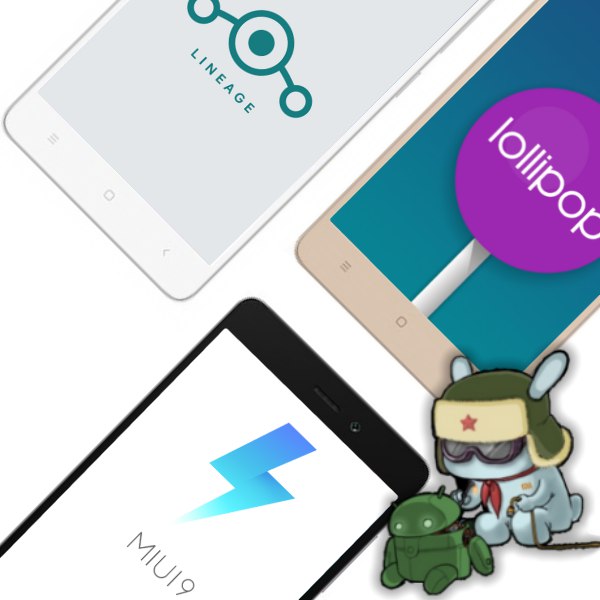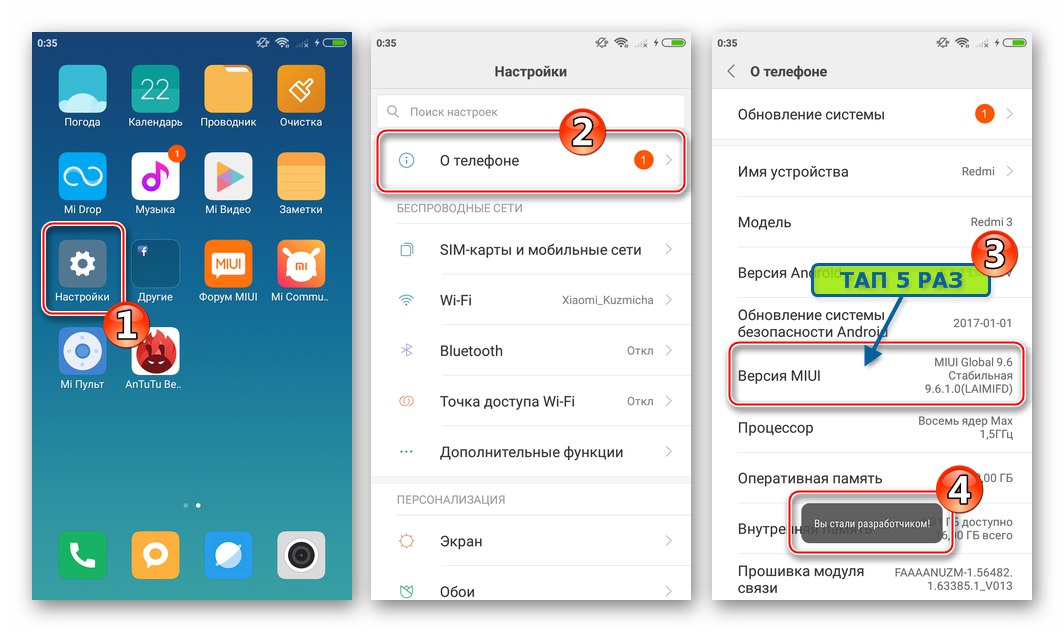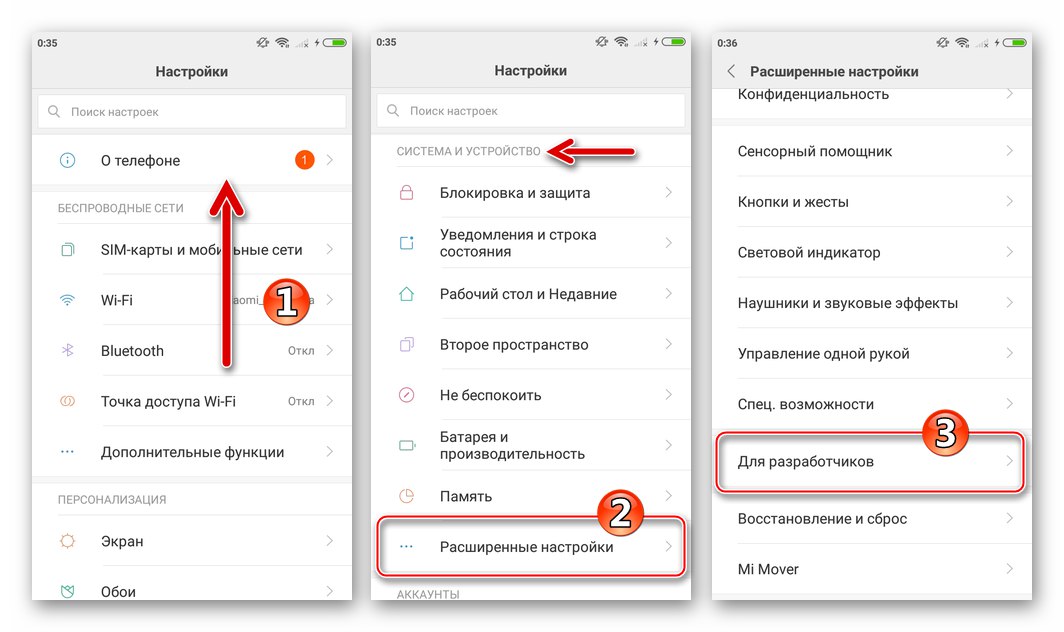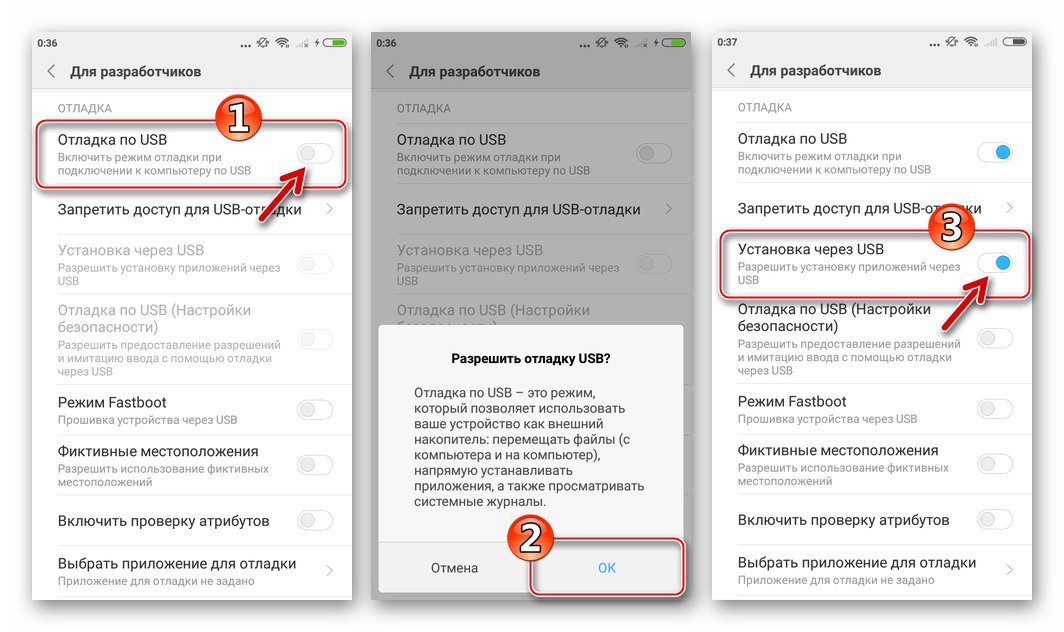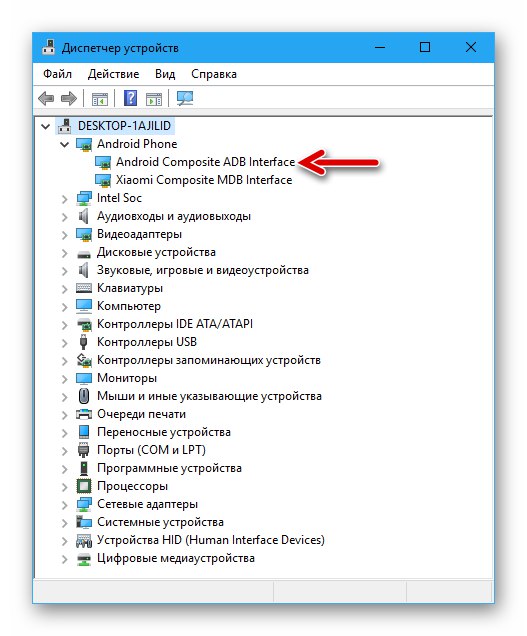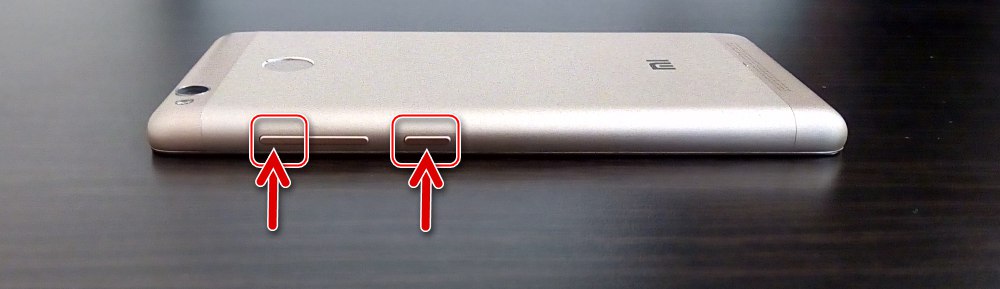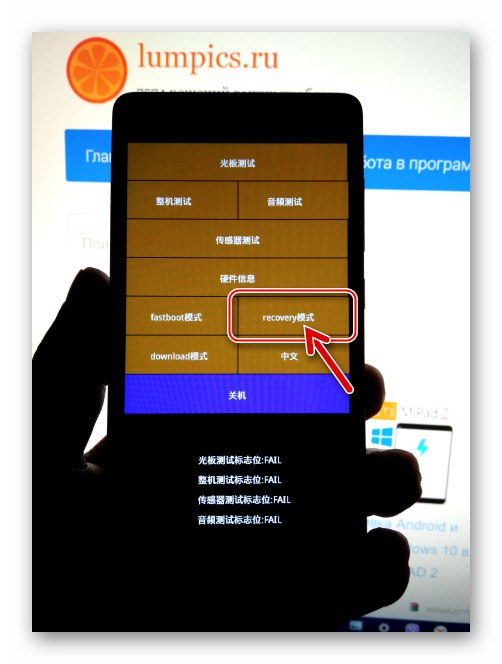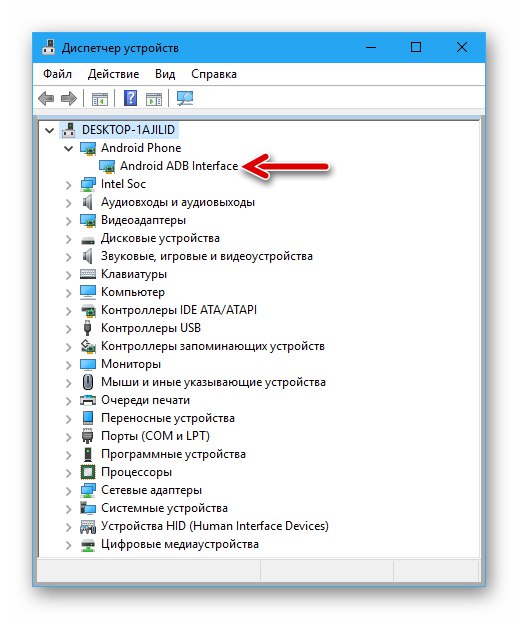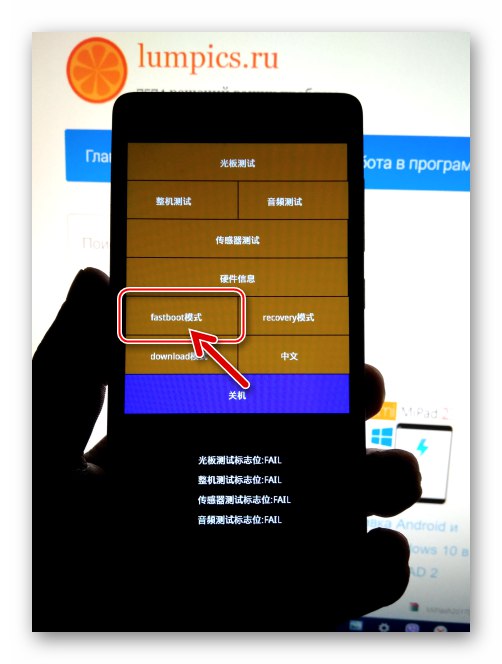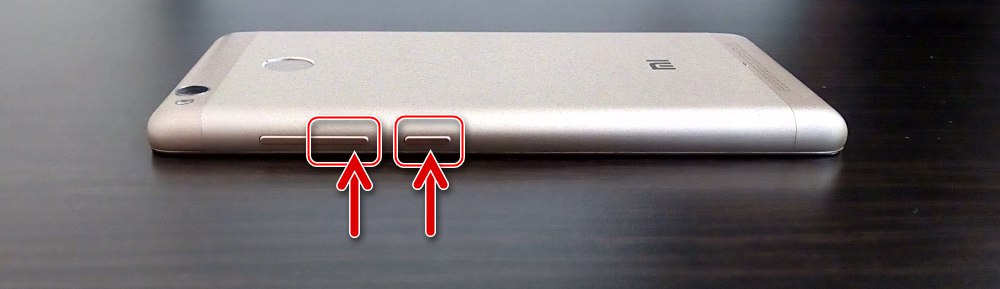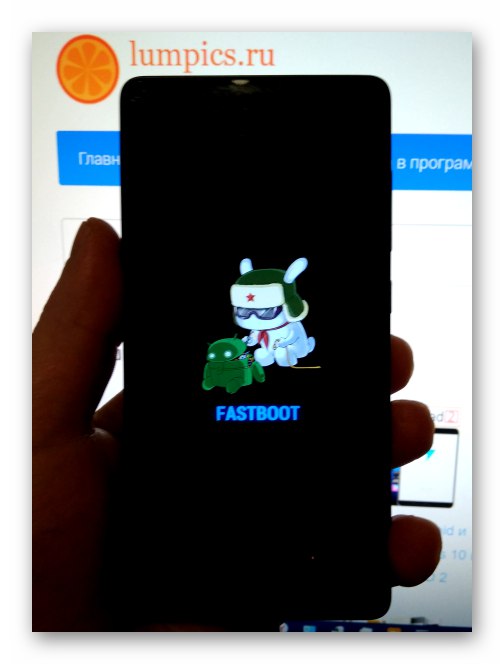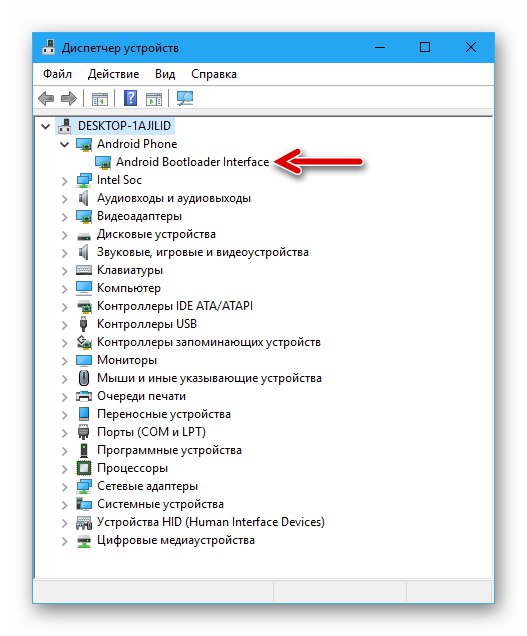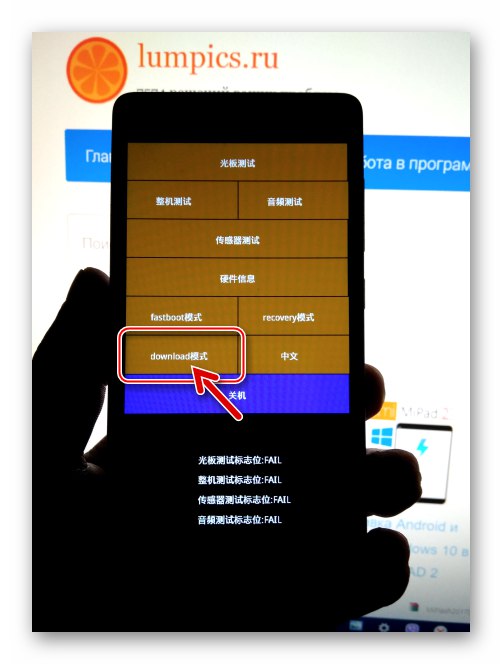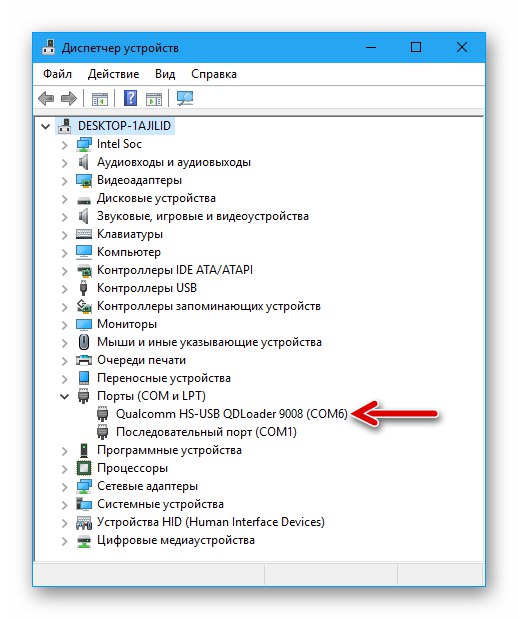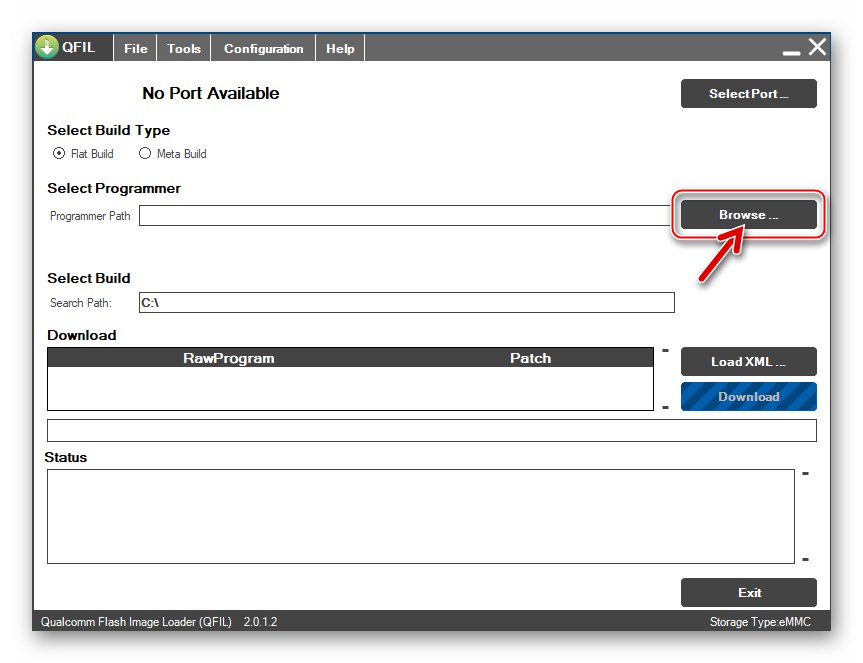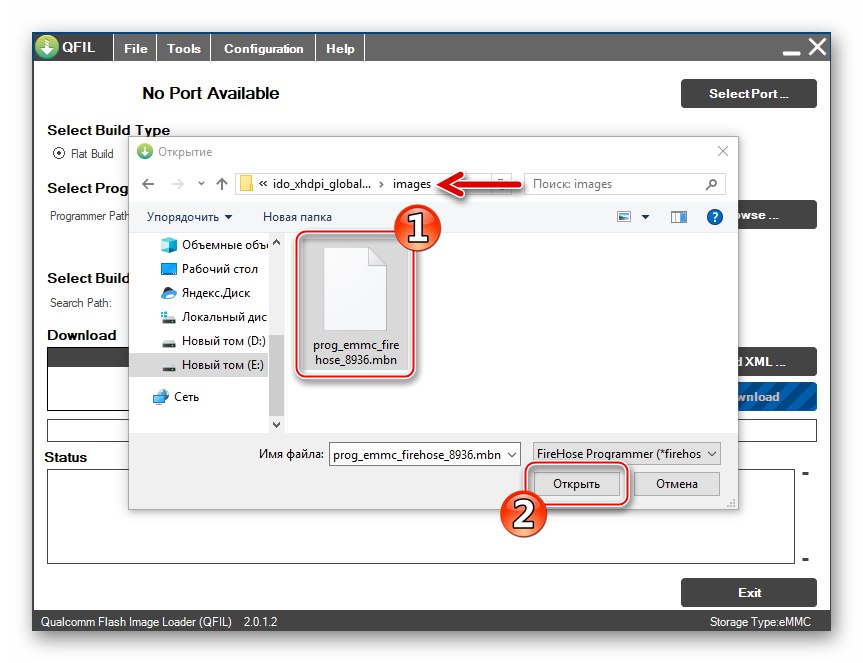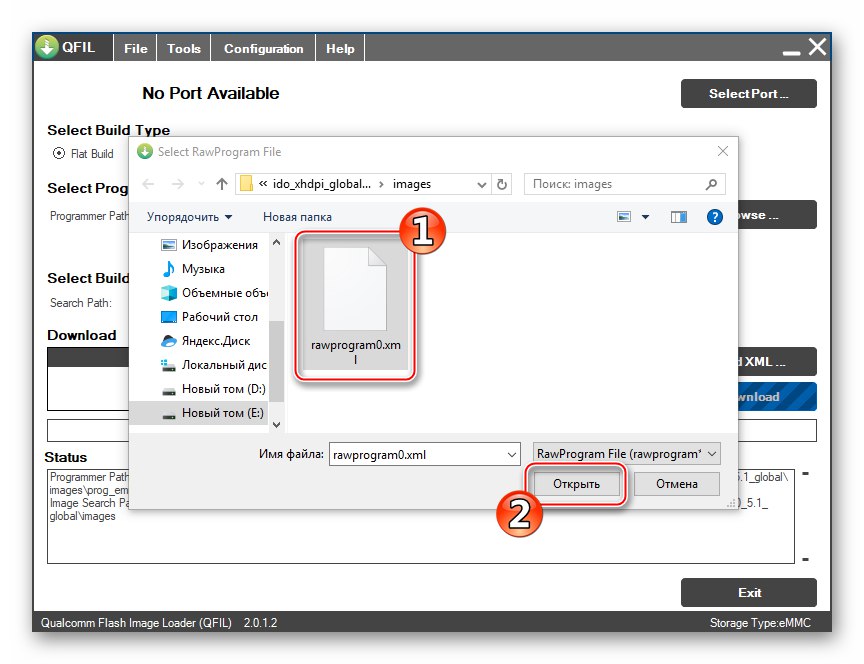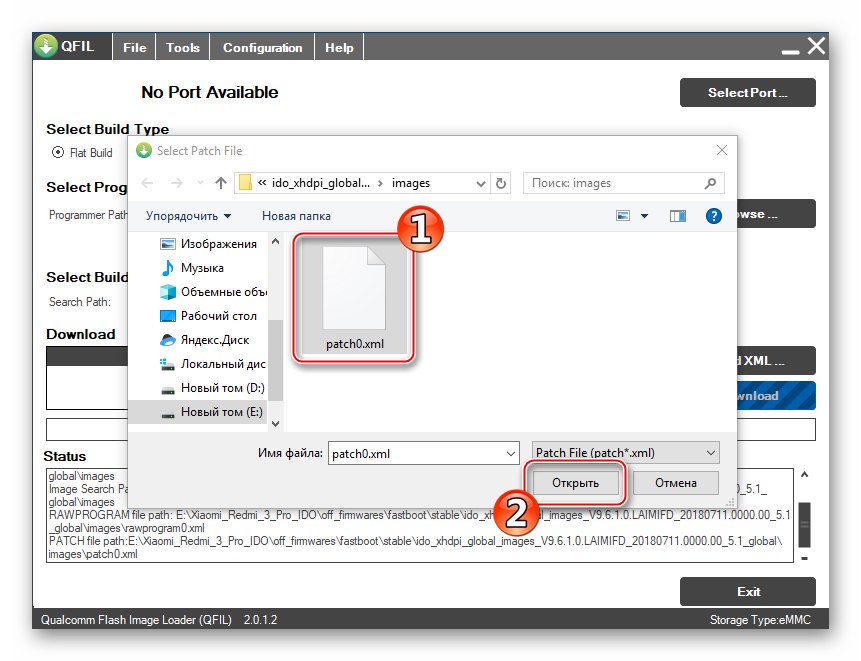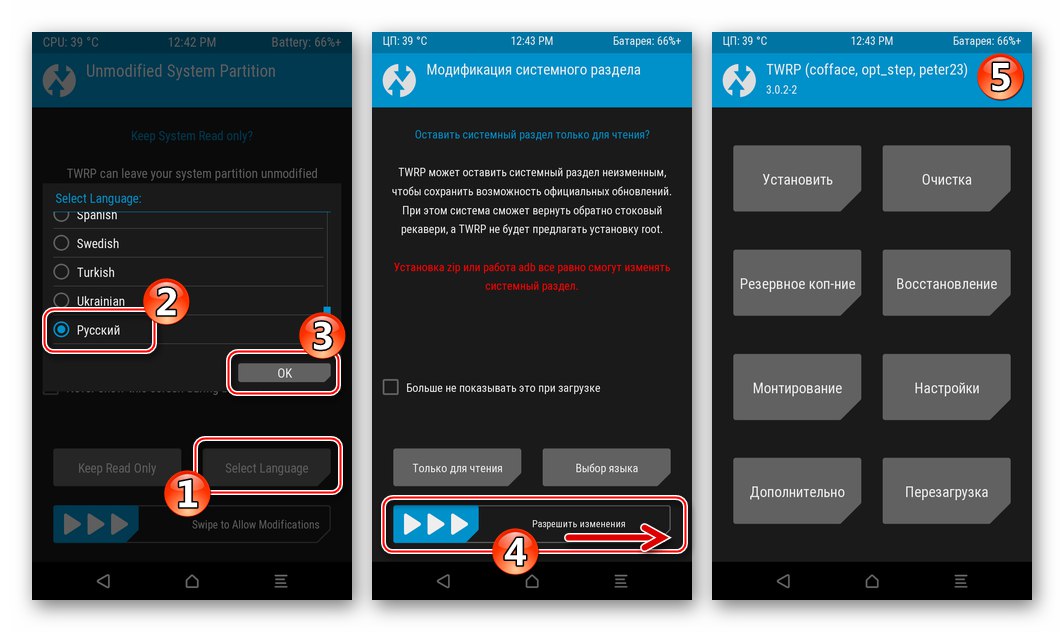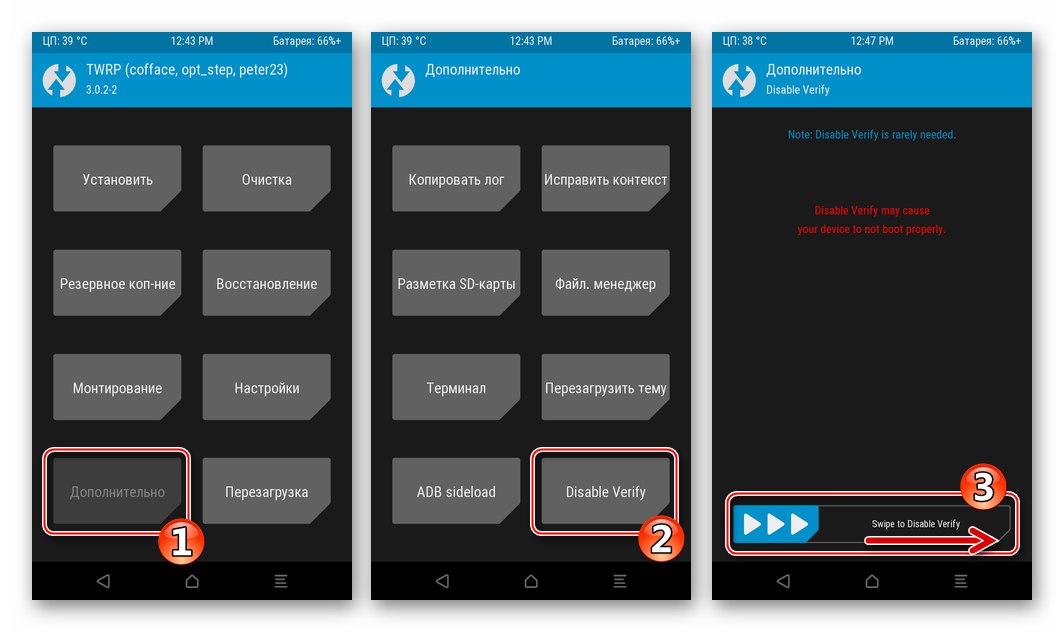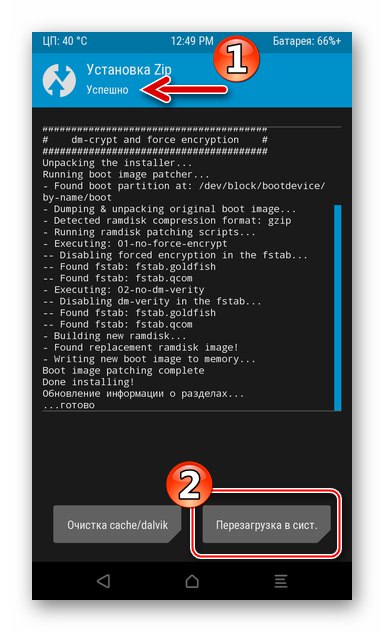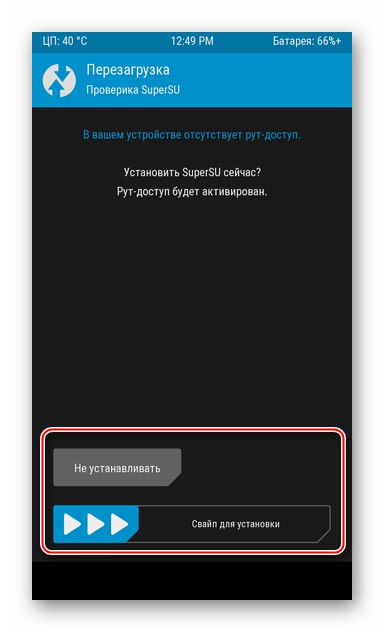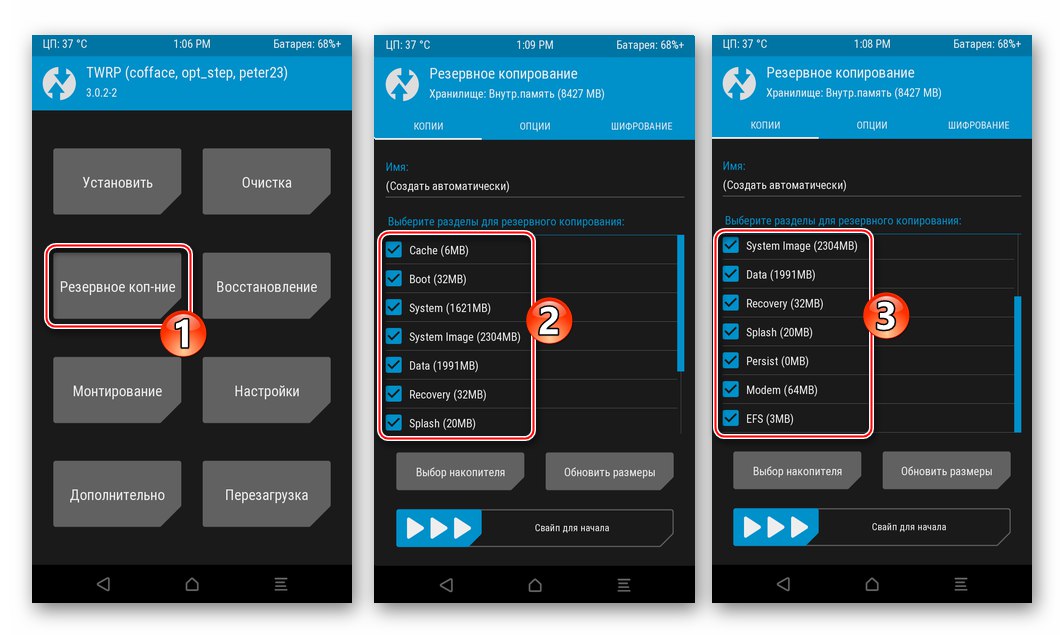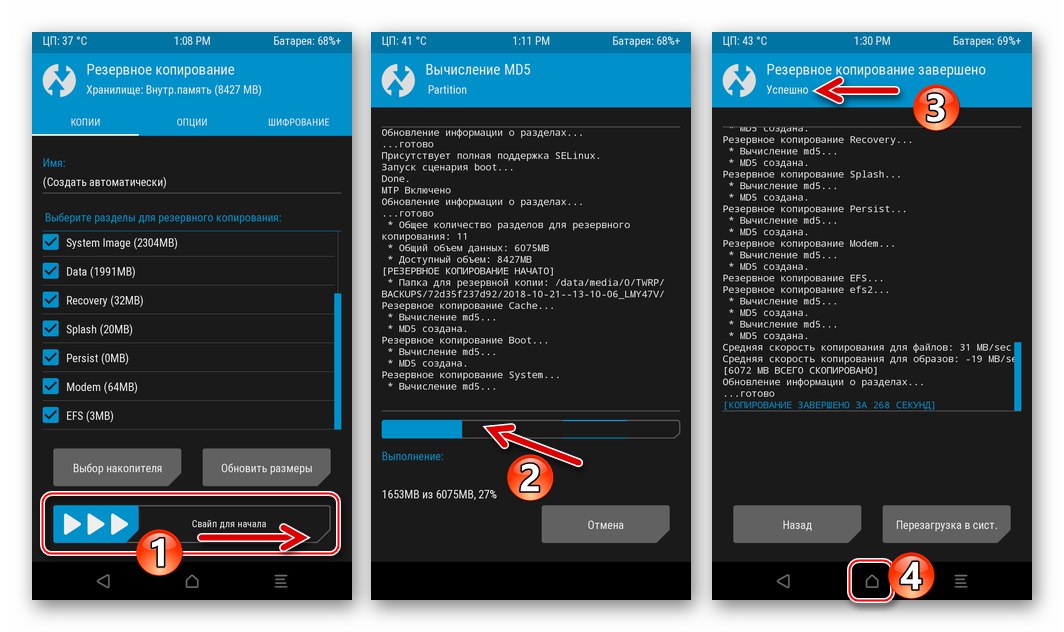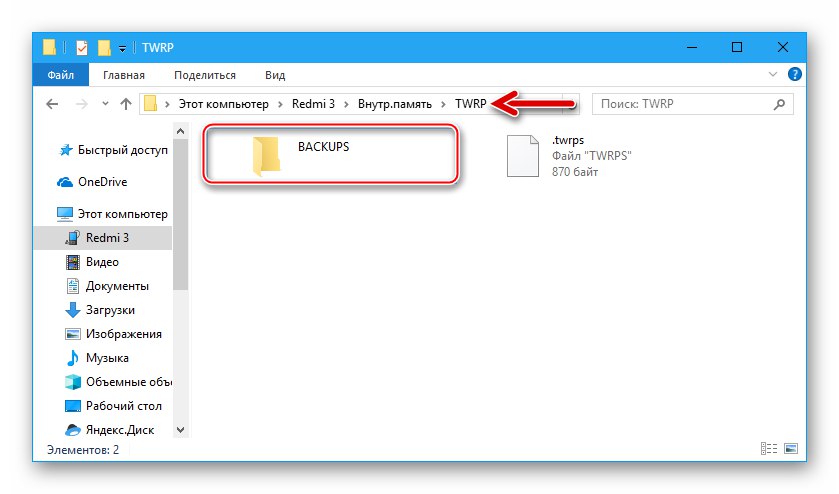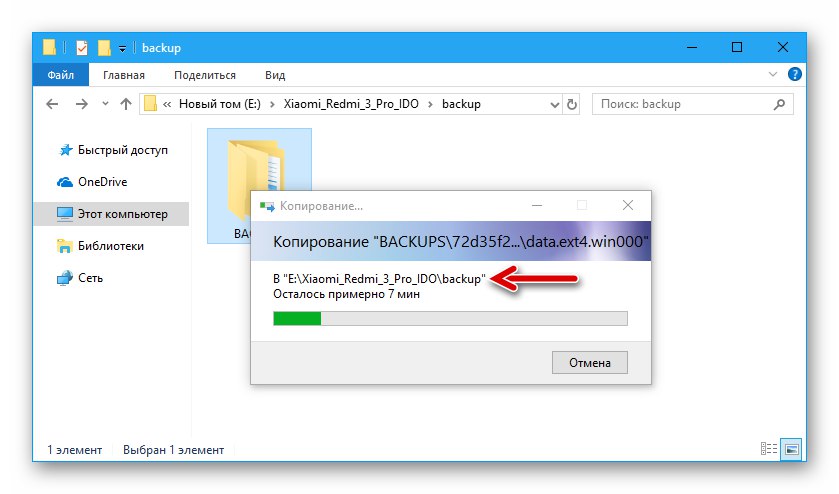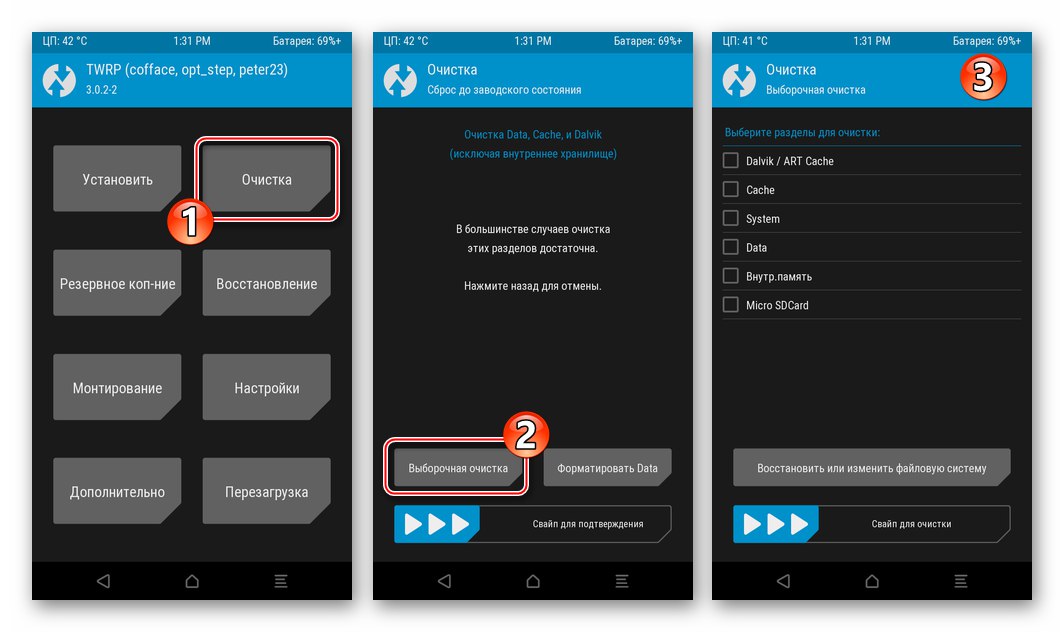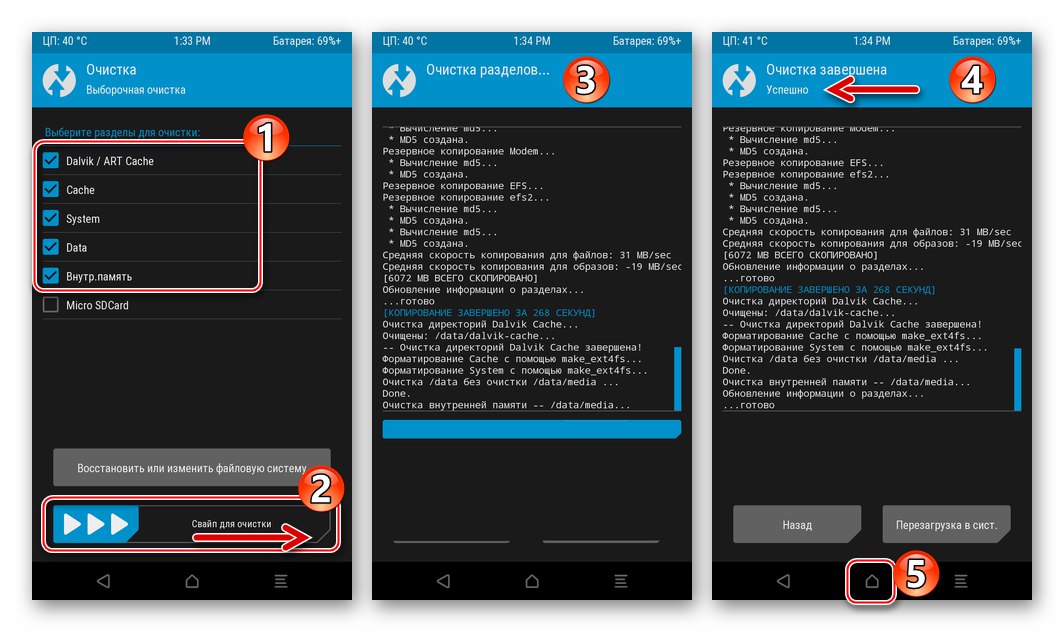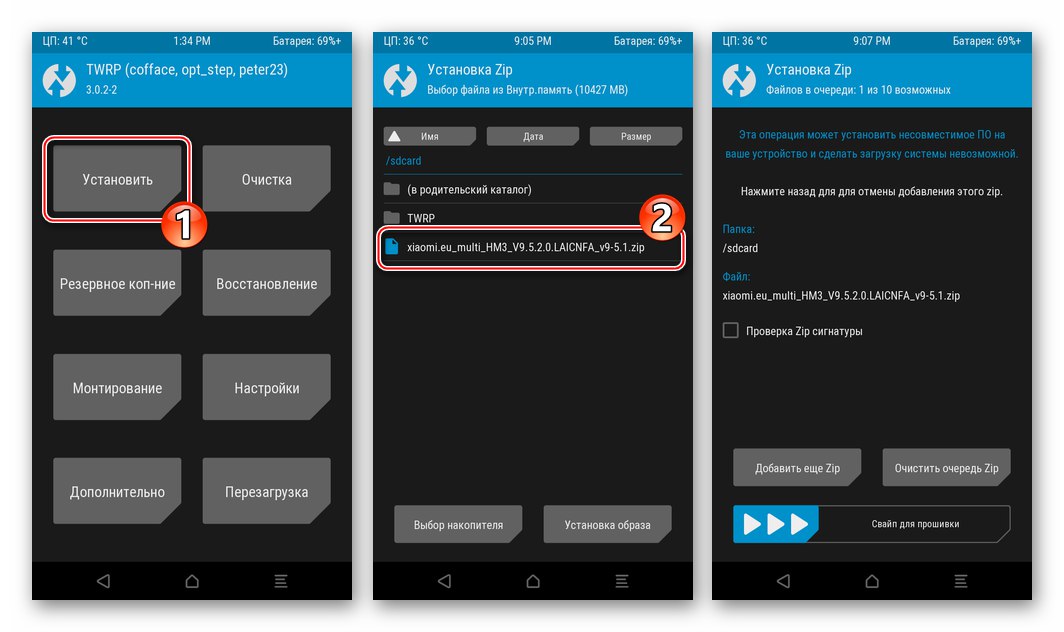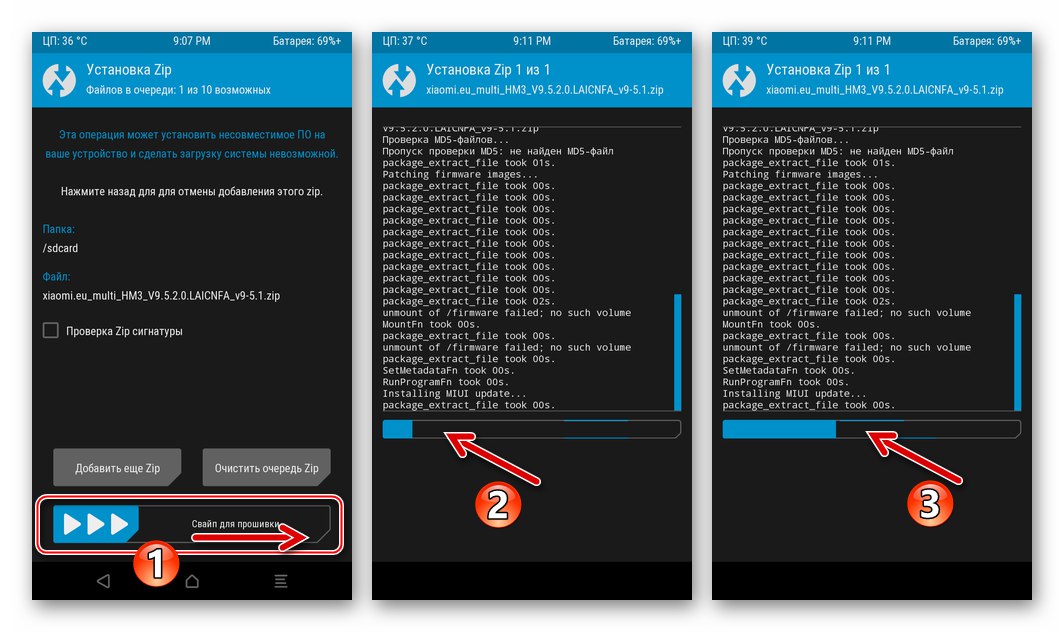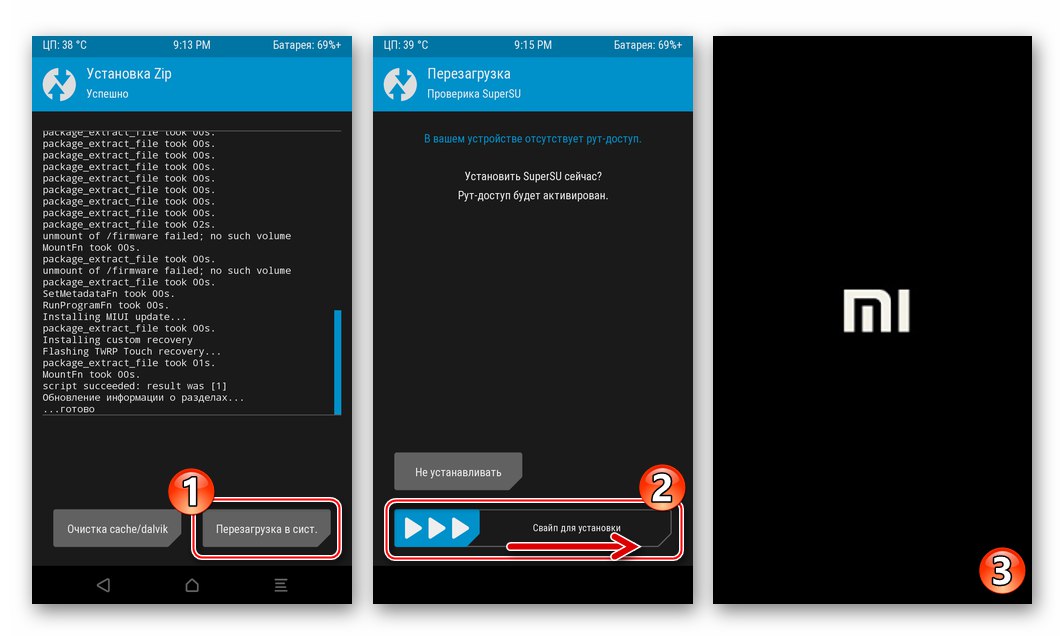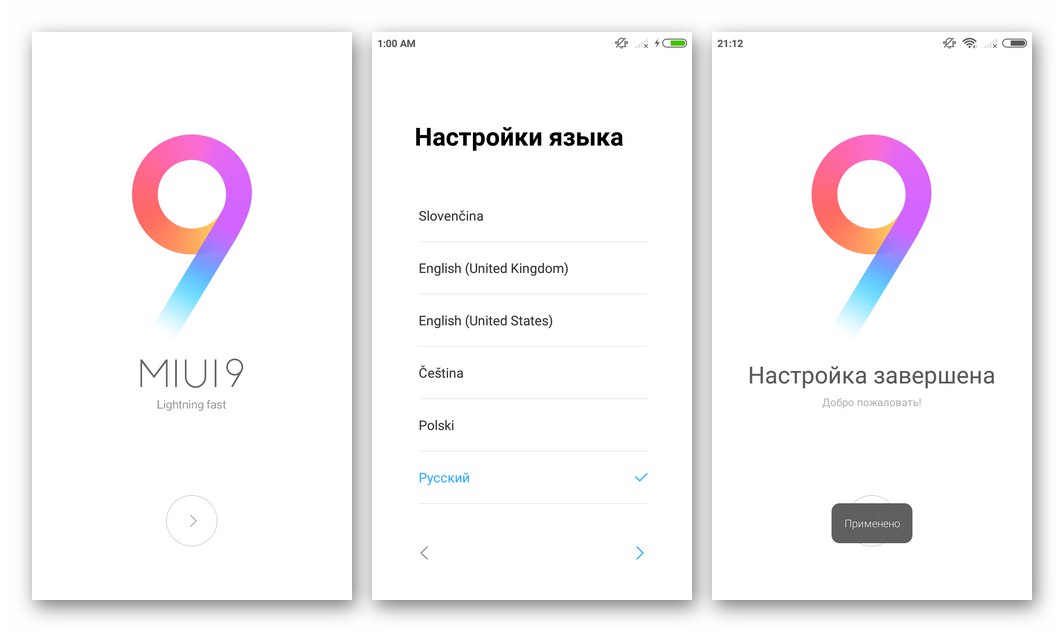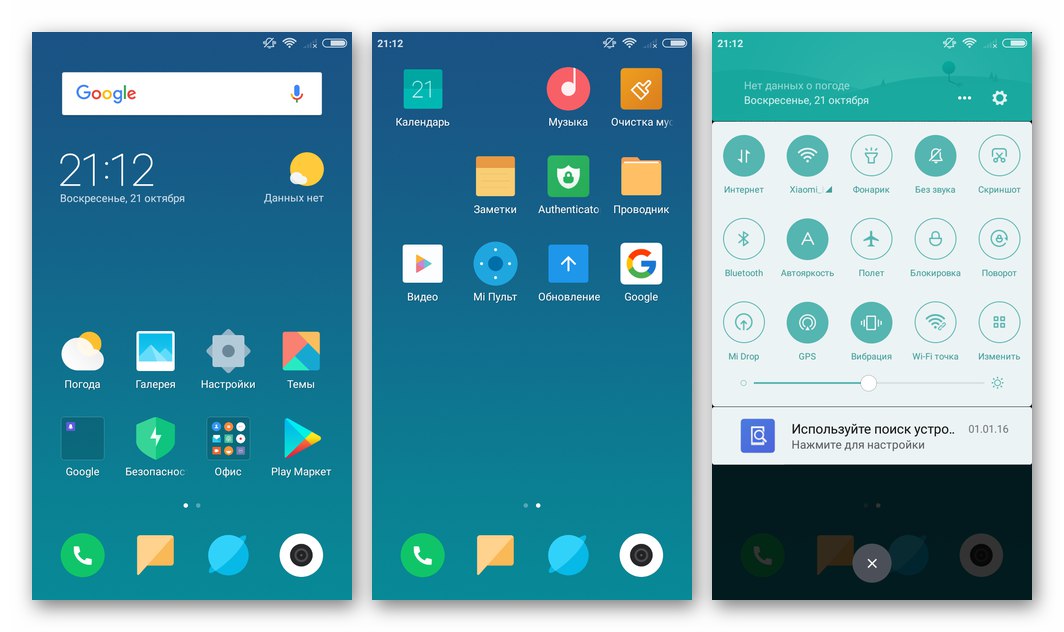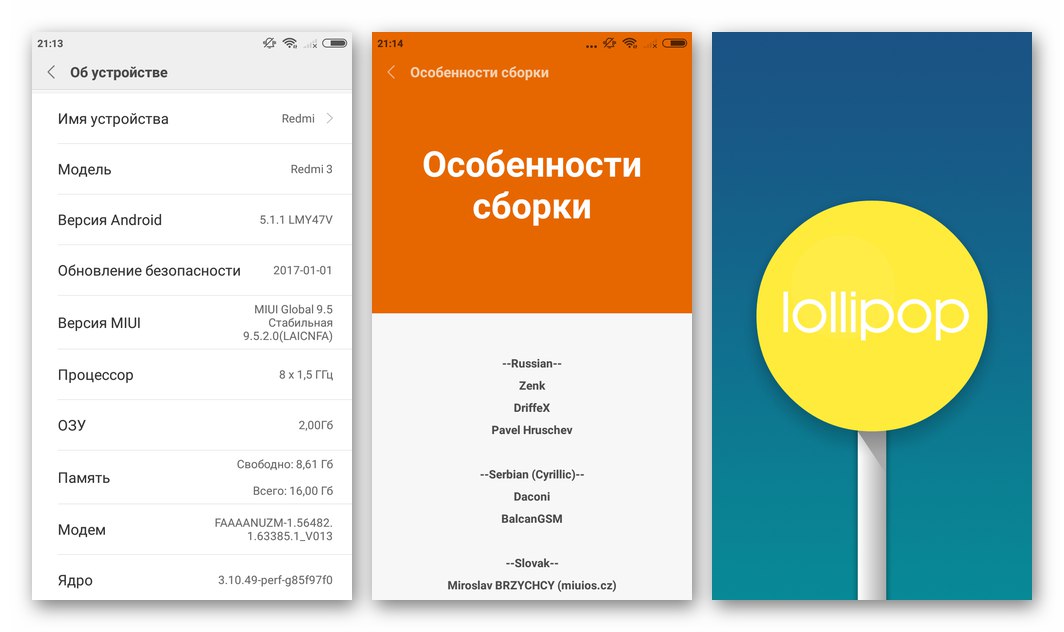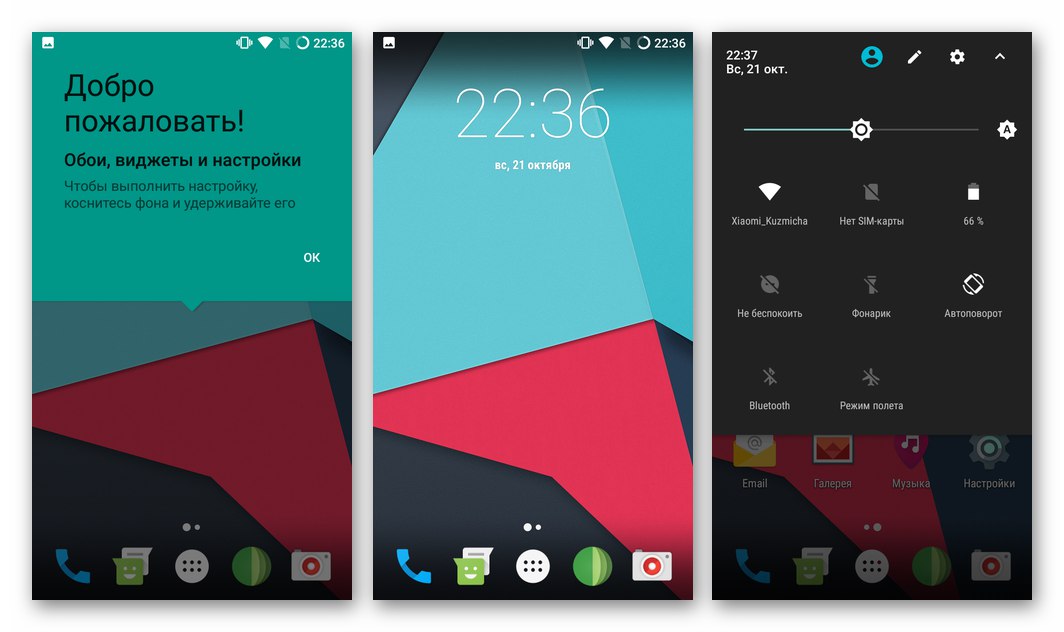Takmer všetky smartphony populárneho výrobcu elektroniky Xiaomi poskytujú svojim majiteľom dostatok príležitostí na samostatnú manipuláciu so systémovým softvérom. Zvážte efektívne spôsoby, ako môže spoločný model Xiaomi Redmi 3 (PRO) aktualizovať a downgradovať verziu MIUI, obnoviť firmvér, ak zariadenie stratí svoju funkčnosť, a nahradiť oficiálny operačný systém vlastnými riešeniami.
Zariadenie, o ktorom sa bude v článku diskutovať, sa od svojho uvedenia v roku 2016 stalo veľmi populárnym a rozšíreným. Za pomerne dlhú dobu fungovania „pokročilých“ a nie príliš používateľov obrovského počtu kópií tohto vyváženého smartfónu sa vytvorilo veľa osvedčených spôsobov preinštalovania jeho operačného systému. Napriek tomu, že nižšie uvedené metódy manipulácie so softvérovou časťou Xiaomi Redmi 3 (PRO) sa v praxi opakovane používali a preukázali svoju účinnosť, netreba zabúdať na nasledujúce:
Rozhodnutie o vykonaní operácií, ktoré zahŕňajú zasahovanie do systémového softvéru zariadenia so systémom Android, prijíma výlučne jeho vlastník, ktorý nesie plnú zodpovednosť za dosiahnutý účinok a možné poškodenie zariadenia v dôsledku zneužitia úradnej moci!
Dôležitá informácia
Nižšie uvedený materiál popisuje spôsoby blikania a operácie sprevádzajúce preinštalovanie systému Android, ktoré sa vzťahujú na všetky modifikácie Redmi 3 od spoločnosti Xiaomi. Modelová rada obsahuje zariadenia s rôznymi veľkosťami RAM a interným úložiskom (2/16 - „štandardná“ verzia Redmi 3, 3/32 - PRO). Technicky vyspelejšia verzia - PRO - je vybavená snímačom odtlačkov prstov, dizajn jeho zadného krytu sa líši od „obvyklého“ Redmi 3. Popísaná odroda spája kódové označenie všetkých kópií modelu - "Ido"Zdá sa však, že rôzne smartphony sú vybavené rovnakým firmvérom.

Aby sme sa ubezpečili, že nižšie uvedené pokyny sú použiteľné, a čo je najdôležitejšie, súbory dostupné prostredníctvom odkazov v popise metód manipulácie, použijeme s ohľadom na smartfón Xiaomi aplikáciu Android Antutu Benchmark.
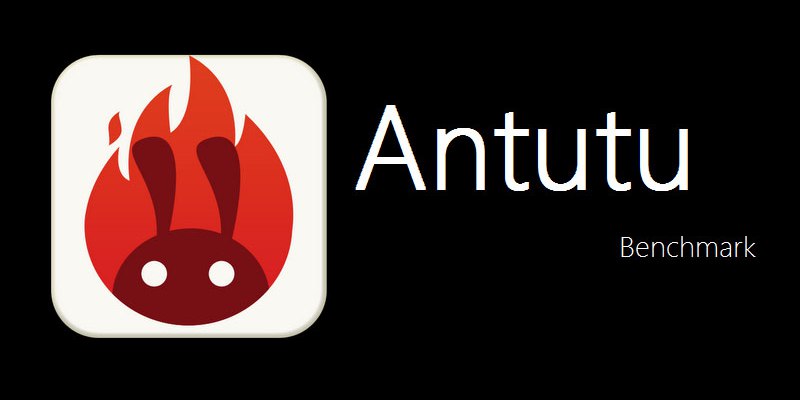
Stiahnite si z Antutu Benchmark Google Play Store
- Nainštalujte si Antutu z Obchodu Google Play. Na stránku nástroja v obchode sa dá dostať kliknutím na odkaz vyššie alebo zadaním názvu aplikácie do vyhľadávacieho poľa obchodu.
- Spustite Antutu a choďte do sekcie "Moje zariadenie"... Tretia položka v zozname "Základné informácie" - toto je "Zariadenie" a jeho hodnota by mala byť "Ido".
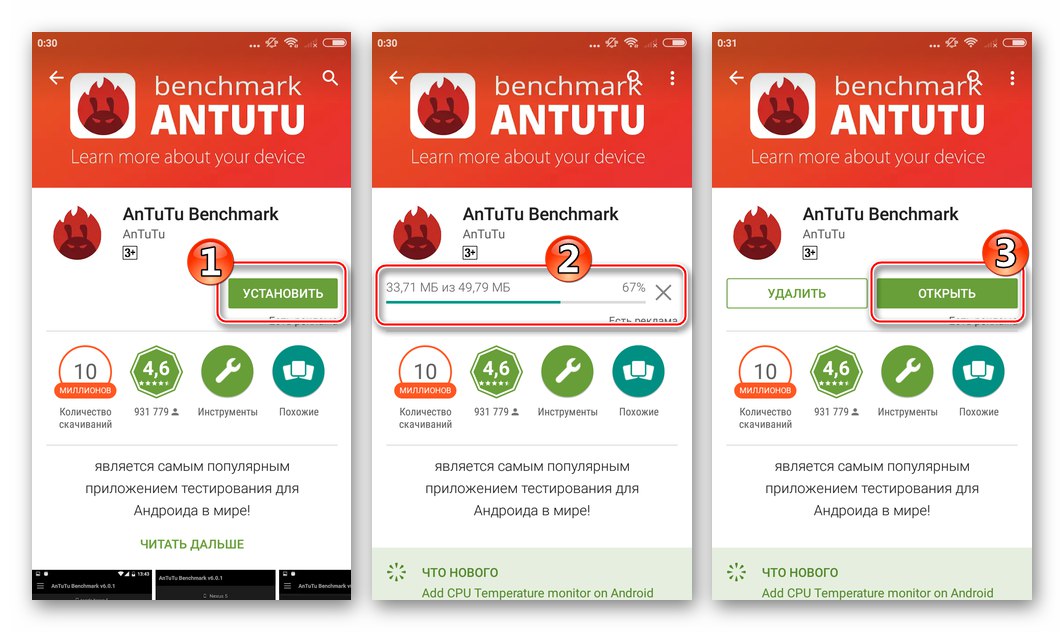
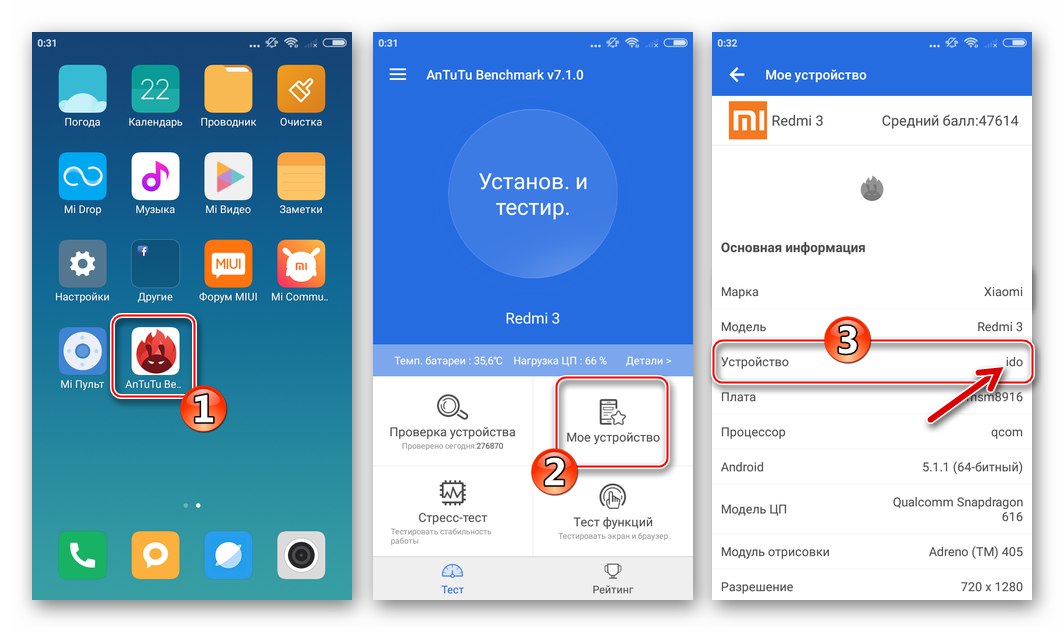
Ak je hodnota položky "Zariadenie" v Antutu sa líši od "Ido", nepoužívajte archívy s OS a ďalšími komponentmi z tohto článku, a to napriek skutočnosti, že metódy popísané nižšie pre manipuláciu so systémovým softvérom sú všeobecne použiteľné pre väčšinu modelov zariadení Xiaomi s Androidom založených na procesoroch QUALCOMM!
Školenie
Aby ste mohli vážne zasahovať do systémového softvéru Xiaomi Redmi 3 (PRO), vo väčšine prípadov potrebujete počítač so systémom Windows a špecializovaný softvér na priamu manipuláciu. Predtým, ako je možné preinštalovať Android na smartphone z počítača, a aby sa zaistila bezpečnosť a efektívnosť postupu, je potrebné vykonať určité prípravné kroky.

Mi účet
Takmer všetci používatelia zariadení Xiaomi aktívne využívajú možnosti cloudových služieb ponúkaných výrobcom. Z hľadiska práce so systémovým softvérom Redmi 3 (PRO) poskytuje ekosystém neoceniteľnú pomoc a bez prístupu k účtu Mi je mnoho operácií jednoducho nemožné.Ak teda účet ešte nebol zaregistrovaný, je potrebné si ho vytvoriť a pridať do telefónu.
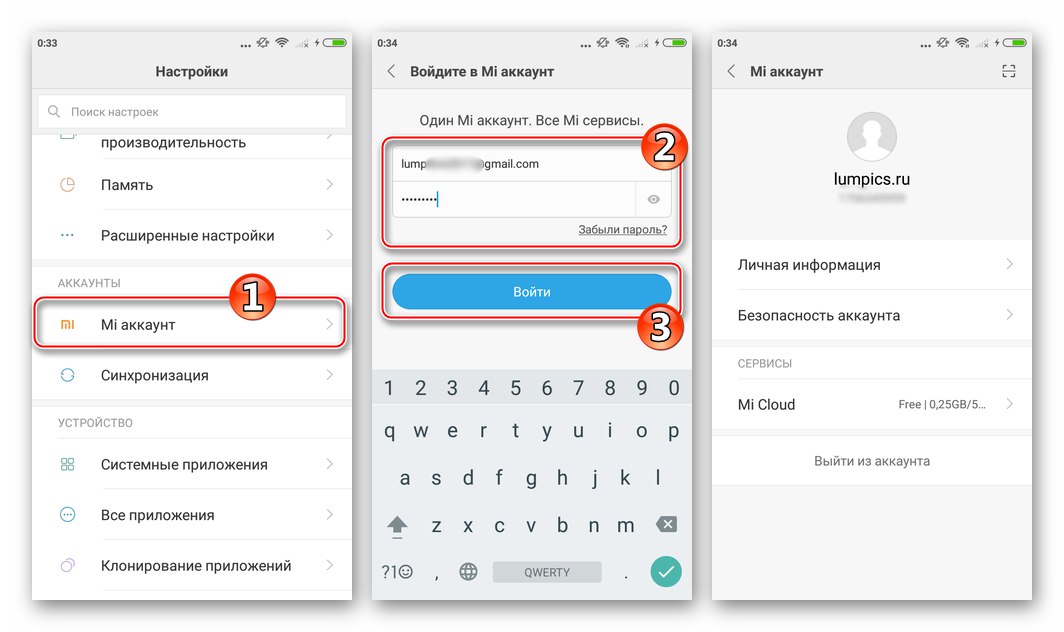
Viac informácií: Ako zaregistrovať Mi účet
Režimy spustenia, inštalácia ovládača
Spárovanie ľubovoľného zariadenia so systémom Android s počítačom, ktorý je prepnutý do špeciálnych režimov pre firmvér a súvisiace operácie, je nemožné bez predinštalácia ovládača... Ako integrovať do Windows komponenty potrebné na pripojenie Redmi 3 od Xiaomi v rôznych štátoch k počítaču je popísaný v materiáli dostupnom na nasledujúcom odkaze:
Viac informácií: Inštalácia ovládačov pre smartphone Xiaomi Redmi 3
Všeobecne sa odporúča počítač jednoducho vybaviť patentovaným nástrojom vyvinutým spoločnosťou Xiaomi pre prácu so systémovým softvérom zariadení výrobcu - MiFlash, ktorý zabezpečí inštaláciu a ovládače.

Trochu pred udalosťami si všimneme, že uvedený softvér je najefektívnejší a často sa používa pri riešení problému s preinštalovaním alebo obnovením oficiálneho operačného systému na príslušnom modeli. Používa sa v jednej z nižšie uvedených metód firmvéru zariadenia, takže inštalácia MiFlesh v žiadnom prípade nebude nadbytočná.
Prečítajte si tiež: Inštalácia ovládačov smartfónov MiFlash a Xiaomi
Po konzultácii s ovládačmi by ste mali prejsť na štúdium metód prepínania Redmi 3 do rôznych stavov a súčasne skontrolovať, či sú komponenty na spárovanie zariadenia a počítača nainštalované správne. Schopnosť prepnúť telefón do rôznych režimov umožní v budúcnosti vykonávať akékoľvek operácie s operačným systémom a obnovovať jeho funkčnosť v kritických situáciách.
-
Ladenie USB... Používa sa na rôzne manipulácie, najmä pri vytváraní zálohy dát z pamäte zariadenia na disk PC pomocou špecializovaných nástrojov. Povolenie ladenia (v príklade - MIUAi 9):
- Otvárame "Nastavenie", choďte do sekcie „Informácie o telefóne“, klepnite päťkrát za sebou na bodovú hodnotu „Verzia MIUI“ kým sa v dolnej časti obrazovky nezobrazí upozornenie „Stali ste sa vývojárom“.
- Vrátime sa k hlavnému zoznamu parametrov smartfónu, v časti „Systém a zariadenie“ dotknúť sa "Pokročilé nastavenia"... Prejdite nadol zoznamom možností na obrazovke, ktorá sa otvorí, a klepnite na „Pre vývojárov“.
- V kapitole „ODSTRÁNENIE“ je tu bod Ladenie USB - prepínač umiestnený vpravo od neho do polohy „Zahrnuté“... Ďalej potvrdíme prijatú požiadavku ťuknutím „OK“... Rovnakým spôsobom povoľte túto možnosť „Inštalovať cez USB“.
![Aktivácia ponuky Xiaomi Redmi 3 (Pro) Pre vývojárov - Nastavenia - Informácie o telefóne]()
![Xiaomi Redmi 3 (Pro) prejdite do časti Pre vývojárov v ponuke Nastavenia]()
![Xiaomi Redmi 3 (Pro) aktivácia ladenia USB a inštalácia cez USB v ponuke Pre vývojárov]()
Ak je aktivovaný vyššie uvedený režim, smartphone je rozpoznaný "Správca zariadení" nasledujúcim spôsobom:
![Redmi 3 (PRO) pripojený k počítaču s povoleným ladením USB]()
-
Obnova... Prostredie obnovy nainštalované v produkte Redmi 3 (Pro) počas výroby umožňuje blikanie zariadenia pomocou proprietárneho softvéru MiPCAssistant a upravené obnovenie, ktoré bude popísané v záverečnej časti tohto článku, je prispôsobeným OS od vývojárov tretích strán. Ak chcete zavolať do prostredia, postupujte takto:
- Na vypnutom prístroji stlačte tlačidlá „Vol +“ a "Moc" v rovnaký čas. Keď sa na displeji zobrazí logo „MI“ púšťať "Moc".
- Tlačidlo „Vol +“ držíme, kým sa na obrazovke telefónu nezobrazí ponuka režimov, kde je potrebné ťuknúť „Obnova“.
- Ďalej sa načíta továrenské alebo upravené prostredie obnovy.
![Xiaomi Redmi 3 a Redmi 3 Pro prechádzajú do ponuky režimov spustenia a vstúpia do obnovy]()
![Prechod Xiaomi Redmi 3 Pro na zotavenie z ponuky režimov spustenia]()
![Výrobné prostredie na obnovenie výrobného závodu smartfónu Xiaomi Redmi 3 Pro]()
Pripojíme zariadenie k PC a sledujeme "Správca zariadení" nasledujúci obrázok:
![Xiaomi Redmi 3 (PRO) pripojený k počítaču v režime obnovy]()
-
"Rýchla topánka"... Jeden z najčastejšie používaných režimov, keď je potrebné vykonávať operácie so softvérom systému Xiaomi Redmi 3 (PRO), s použitím počítača a špeciálneho softvéru ako nástrojov. Ak chcete prepnúť do označeného stavu, klepnite na tlačidlo "Rýchla topánka" v ponuke na zapnutie prístroja.
![Xiaomi Redmi 3 Pro prechádza z ponuky režimov spustenia na FASTBOOT]()
Alebo:- Smartfón úplne vypnite, stlačte na ňom tlačidlá „Zväzok -“ a "Moc".
- Podržte stlačené klávesy, kým sa na obrazovke nezobrazí obrázok so zajacom a nápisom "RÝCHLA TOPÁNKA".
![Xiaomi Redmi 3 a Redmi 3 Pro uvádzajú telefón na trh v režime Fastboot]()
![Smartfón Xiaomi Redmi 3 Pro v režime FASTBOOT pre firmvér]()
Ďalej k zariadeniu pripojíme kábel spárovaný s USB portom PC. Ak je nainštalovaný ovládač, sledujeme v "Správca zariadení" odsek „Rozhranie zavádzača systému Android“.
![Xiaomi Redmi 3 (PRO) pripojený k PC v režime FASTBOOT]()
-
„EDL“ (Núdzové stiahnutie) - núdzový režim, ktorým je možné inštalovať ľubovoľnú verziu oficiálneho MIUI bez ohľadu na jeho typ a verziu. V zriedkavých prípadoch prejde zariadenie do režimu EDL samo od seba v dôsledku zlyhania operačného systému. Na prinútenie Redmi 3 do tohto stavu sa používajú rôzne metódy, tri z najjednoduchších:
- Ponuku režimov zapnutia telefónu nazývame rovnakým spôsobom, ako sme to robili pri volaní obnovy a prepnutia na "RÝCHLA TOPÁNKA"... Ďalej kliknite na ikonu "Stiahnuť ▼", po ktorom sa vypne displej smartfónu.
- Na vypnutom prístroji stlačte „Vol +“ a „Zväzok -“... Zatiaľ čo držíme tlačidlá, pripájame kábel pripojený k USB portu PC k zariadeniu.
- Po vypnutí zariadenia stlačte a podržte všetky tri hardvérové klávesy na jeho tele. Keep „Vol +“, „Zväzok -“ a "Moc" nasleduje, až kým nepocítite druhú vibráciu, po ktorej uvoľníme tlačidlá a pripojíme sa k počítaču.
![Xiaomi Redmi 3 Pro prechádza z ponuky režimov na EDL]()
![Xiaomi Redmi 3 a Redmi 3 Pro spôsoby prepnutia do režimu EDL]()
![Xiaomi Redmi 3 a Redmi 3 Pro sa prepínajú do režimu EDL všetkými spôsobmi]()
Displej bol prepnutý do režimu „Núdzové stiahnutie“ Redmi 3 (PRO) nezobrazuje žiadne informácie, ale "Správca zariadení" prístroj je „videný“ ako „Qualcomm HS-USB QDLoader 9008 (COM **)“.
![Smartfón Xiaomi Redmi 3 (PRO) v režime EDL v Správcovi zariadení]()
Zálohovanie
Vzhľadom na prípravu na preinštalovanie operačného systému ľubovoľného smartphonu so systémom Android by sa mala najskôr odporučiť operácia zahŕňajúca vytvorenie záložných kópií informácií zhromaždených v zariadení počas jeho prevádzky. V našom článku sme to neurobili len preto, že bez vykonania predchádzajúcich prípravných krokov je vytvorenie zálohy dát z Redmi 3 / 3PRO nemožné.

Prečítajte si tiež: Zálohujú sa informácie zo zariadení Android
Softvér vyvinutý spoločnosťou Xiaomi pre údržbu vlastných zariadení, ako aj ekosystém vytvorený výrobcom vám umožňujú bez väčších ťažkostí a viac ako jedným spôsobom archivovať údaje zo smartfónov značky. O konkrétnych možnostiach konania sa už hovorilo v článkoch o ďalších modeloch Xiaomi; v súvislosti s Redmi 3 (Pro) môžete a mali by ste konať podobným spôsobom.
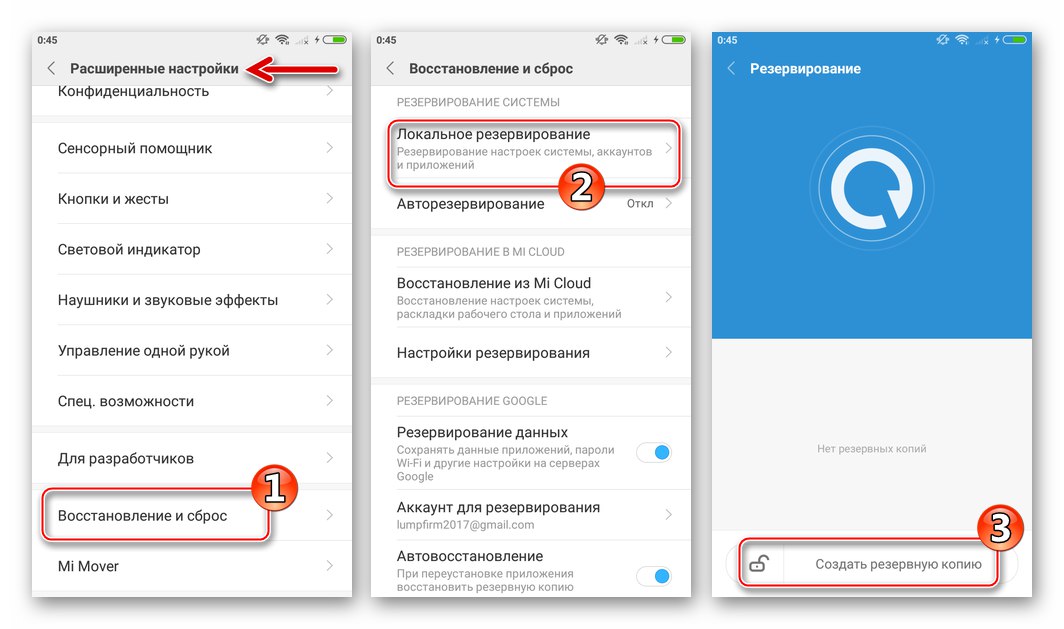
Viac informácií: Ako vytvoriť lokálnu zálohu dát na telefóne Xiaomi
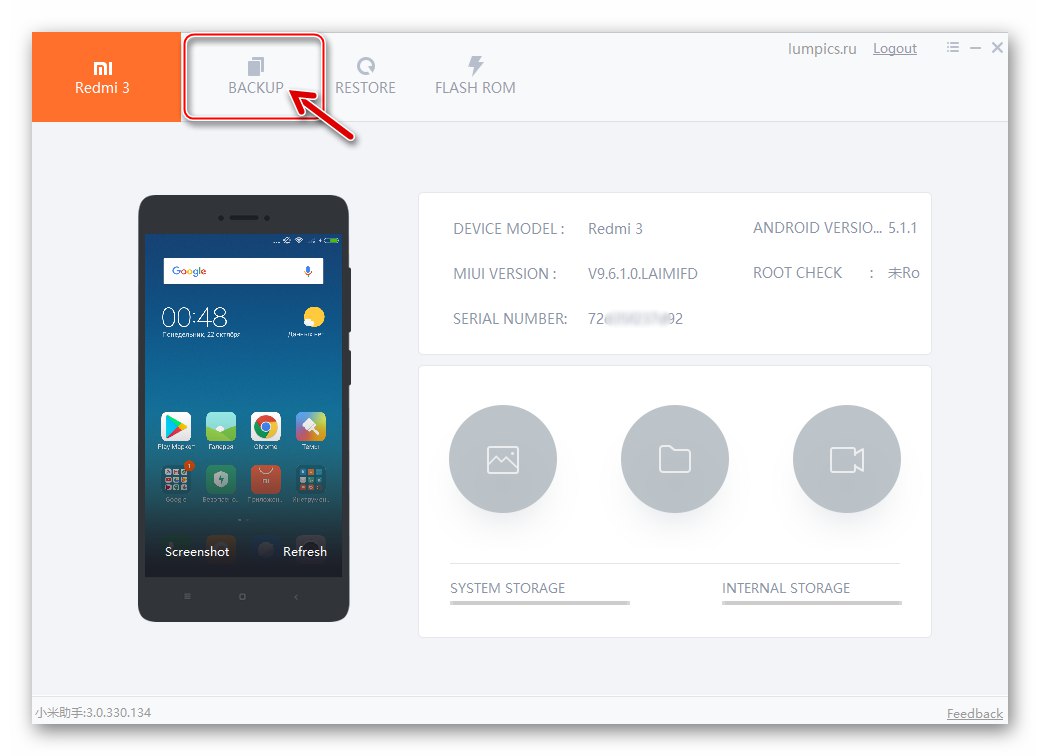
Viac informácií: Ako zálohovať dáta zo smartphonu Xiaomi na disk PC
Ak sa rozhodnete prejsť na upravenú verziu MIUI alebo nainštalovať vlastný operačný systém, ktorý zahŕňa využitie schopností obnovovacieho prostredia TWRP, nezabudnite si pred každou preinštalovaním / výmenou systému Android vytvoriť zálohu Nandroid. Konkrétne kroky na vykonanie takejto zálohy sú uvedené v popise vlastnej metódy inštalácie nižšie v článku.
Odomknutie bootloaderu
Ako už bolo spomenuté vyššie, so softvérovou časťou inteligentných telefónov Xiaomi a medzi nimi aj s modelom Redmi 3 (PRO) je možná široká škála operácií. Nie je žiadnym tajomstvom, že pre príslušné zariadenie bolo vytvorené obrovské množstvo firmvérov a každý používateľ má k dispozícii veľký výber nástrojov na prácu so zariadením, avšak mnoho metód a nástrojov je pre zariadenie použiteľných až po odomknutí jeho zavádzača.
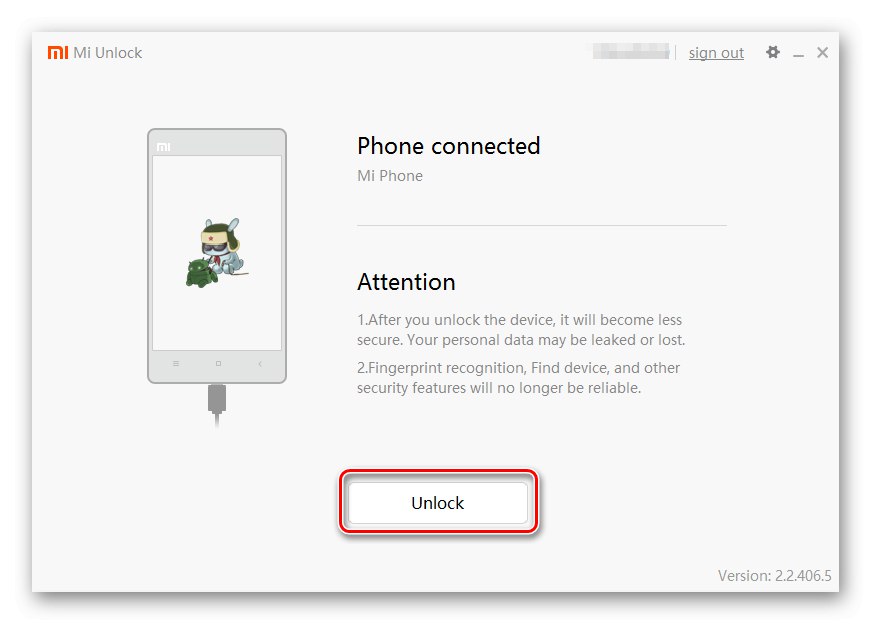
Odomknutie bootloaderu je oficiálne autorizované výrobcom a vykonáva sa pomocou nástroja špeciálne vyvinutého v Xiaomi. Pred pokračovaním v závažnom zásahu do OS zariadenia (to znamená inštalácia upraveného obnovenia a / alebo neoficiálneho firmvéru) je potrebné podľa pokynov v článku nižšie uvedeného odkazu odomknúť bootloader.
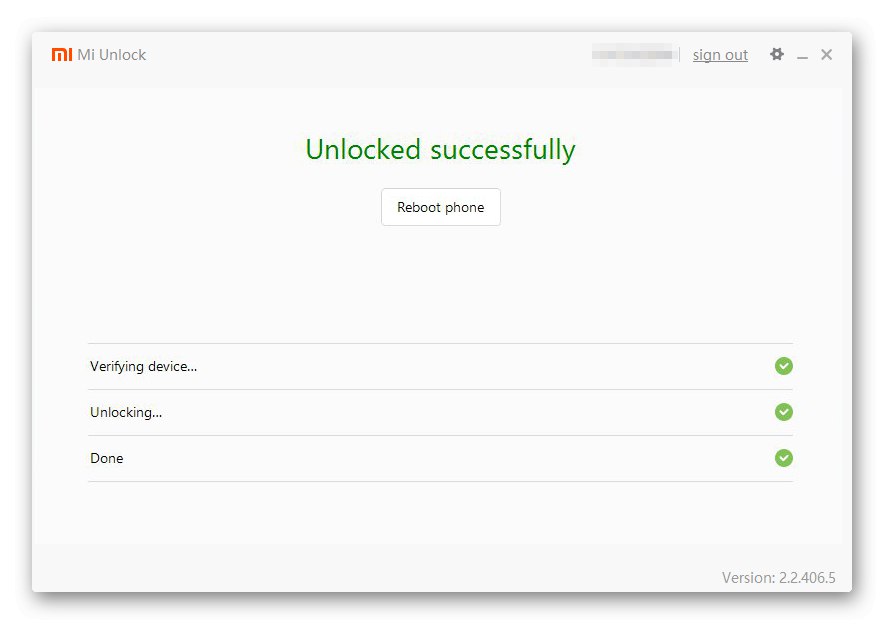
Viac informácií: Odomknutie bootloaderu smartfónov Xiaomi
Sťahovanie systémových softvérových balíkov
Niekoľko desiatok rôznych variantov systému Android účinne fungujúcich na Redmi 3 (PRO) (oficiálne štyri typy a mnoho verzií MIUI; upravený (lokalizovaný) OS od známych tímov; vlastné varianty systému Android; vlastné riešenia) stavia majiteľov modelov pred niekedy ťažkú voľbu. Zároveň je potrebné určiť výsledok, ktorý sa má dosiahnuť na začiatku, pred zásahom do systémového softvéru.

Nasledujúci článok je určený na pomoc pri riešení problému s výberom firmvéru a sťahovaním balíkov na inštaláciu do smartfónov Xiaomi:
Viac informácií: Výber firmvéru MIUI
Okrem popisu existujúcich možností pre MIUAi v navrhovanom materiáli nájdete odkazy na stiahnutie balíkov so softvérom. Čitateľ bude musieť sám nájsť neoficiálne (vlastné) riešenia modelu na internete, s výnimkou systému nainštalovaného ako príklad z tohto článku. Odkazy, po kliknutí na ktoré si počas vytvárania materiálu môžete stiahnuť všetky balíčky nainštalované v Redmi 3, sú uvedené v popisoch manipulačných metód.
Ako flashovať Xiaomi Redmi 3 PRO
Po vykonaní vyššie uvedenej prípravy a po rozhodnutí o požadovanom výsledku, t.j. typ / verzia systému, pod ktorým bude smartphone fungovať ako výsledok všetkých operácií, môžete prejsť na výber spôsobu inštalácie systému Android a nástrojov, pomocou ktorých sa proces uskutoční. Ďalej uvádzame päť najefektívnejších spôsobov blikania príslušného modelu.

Metóda 1: Sada nástrojov MIUI
Integrovaný do oficiálneho nástroja OS Redmi 3 / 3PRO "Aktualizácia systému", určené predovšetkým na prijímanie aktualizácií OTA MIUI, vám tiež umožňuje preinštalovať systém bez zmeny verzie alebo zvýšenia jeho čísla zostavenia pomocou balíkov stiahnutých z oficiálnych zdrojov spoločnosti Xiaomi a určených na inštaláciu pomocou programu Recovery.
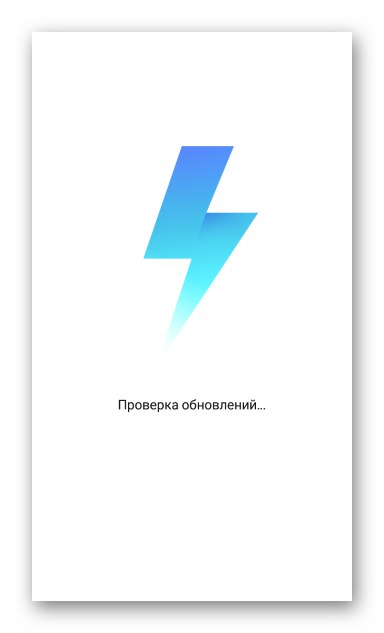
Napríklad aktualizujeme firmvér na verziu MIUI9 9.6.2.0 a zároveň preinštalujte systém pomocou zip súboru stiahnutého zo zdroja výrobcu. Nižšie uvedený archív so zadanou zostavou, ako aj najnovšia vývojárska verzia systému na inštaláciu podľa pokynov uvedených nižšie, sú k dispozícii na stiahnutie na odkazoch nižšie, pre zariadenie však môžete použiť iné oficiálne verzie MIUAi, pričom je potrebné dodržať typovú korešpondenciu (stabilná alebo vývojová), systémový softvér nainštalovaný a nainštalovaný v telefóne.


- Nabíjame batériu Redmi 3 o viac ako 50% a zariadenie pripájame k internetu.
- Stiahnite si archív ZIP z OS do pamäte zariadenia. Súbor si môžete stiahnuť na disk PC a potom ho skopírovať do úložiska telefónu alebo pomocou ľubovoľného súboru prehliadač pre Android.
- Otvárame "Nastavenie" MIUI klepnutím na ikonu na pracovnej ploche operačného systému alebo posunutím oznamovacej lišty nadol a klepnutím na ozubené koliesko. Prejdite do sekcie „Informácie o telefóne“ a stlačte "Aktualizácia systému".
- Otvorte ponuku funkcií aplikácie. Prvkom, ktorý ho volá, sú tri bodky v hornej časti obrazovky vpravo. V zobrazenom zozname klepnite na „Select upgrade package“... V začatom „Prieskumník“ postupujte podľa cesty, kde sa nachádza archív zip s firmvérom.
- Zaškrtneme súbor ZIP s OS určeným na inštaláciu a dotykom potvrdíme želanie zahájiť proces inštalácie „OK“ v dolnej časti obrazovky. Začne sa prijímanie údajov o balíku a kontrola jeho správnosti, potom dostanete upozornenie na potrebu reštartovať zariadenie, aby sa spustil proces inštalácie OS. Tlačiť „Obnoviť“.
- Ďalší proces je plne automatizovaný. Používateľ môže sledovať iba plnenie ukazovateľa priebehu pod titulkom „MIUI sa aktualizuje, nereštartujte zariadenie“ a neprerušujte postup žiadnou akciou. Preinštalovanie sa končí výskytom pracovnej plochy MIUAi, verzie vybranej pri sťahovaní balíka na inštaláciu.

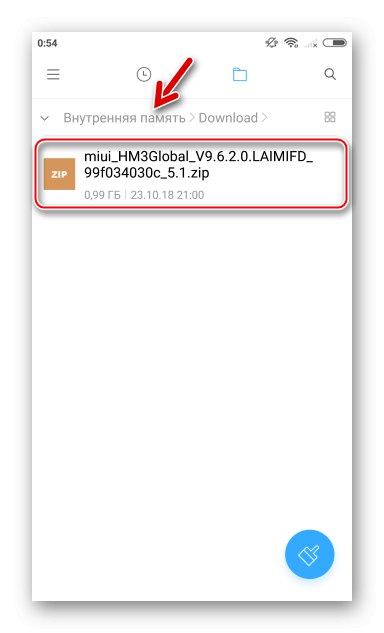
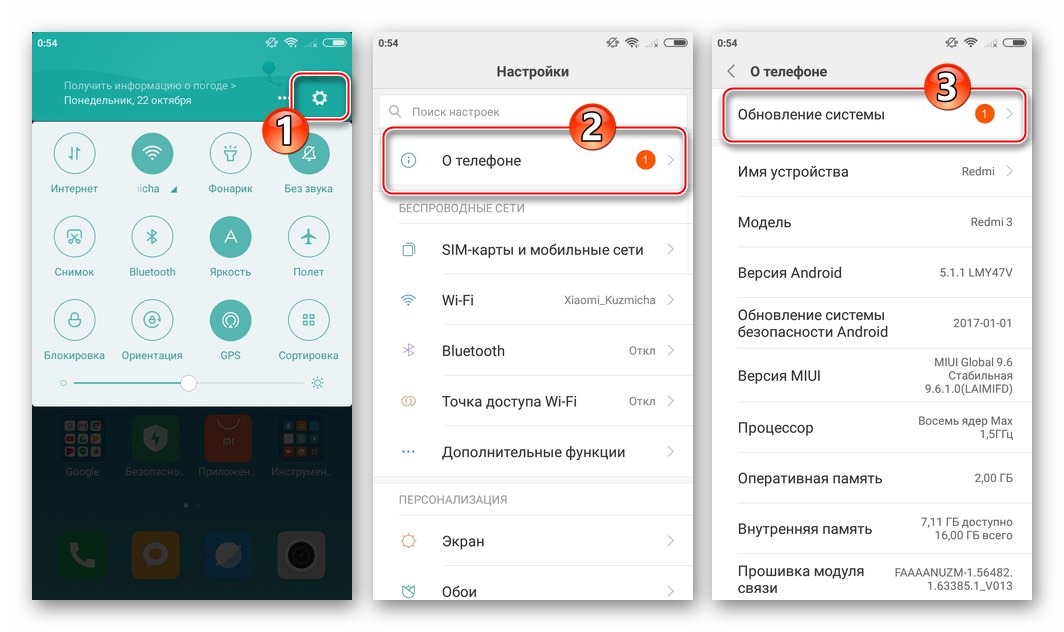
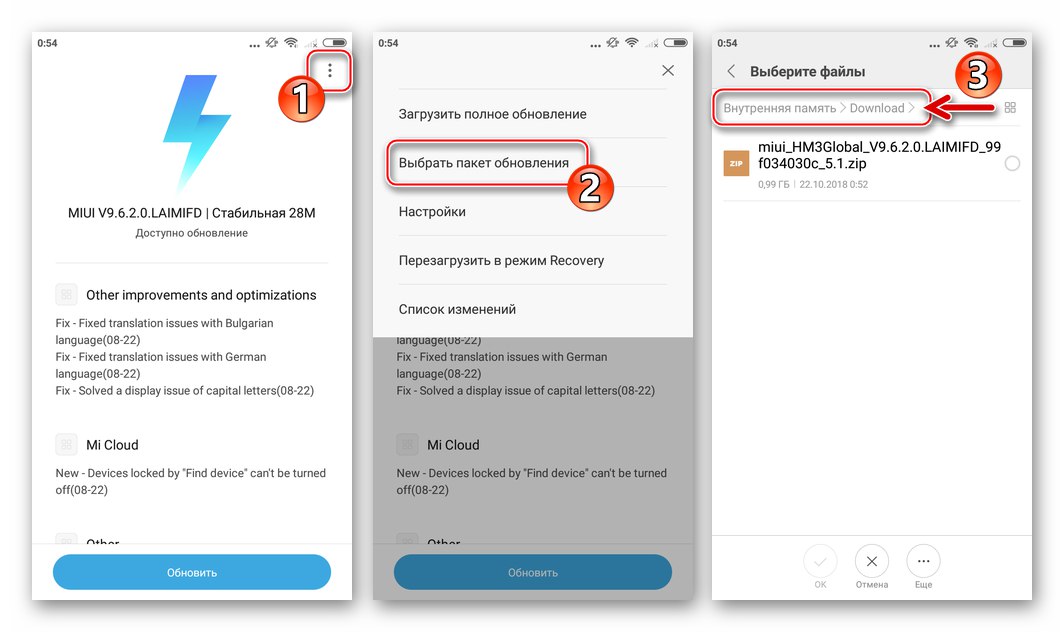
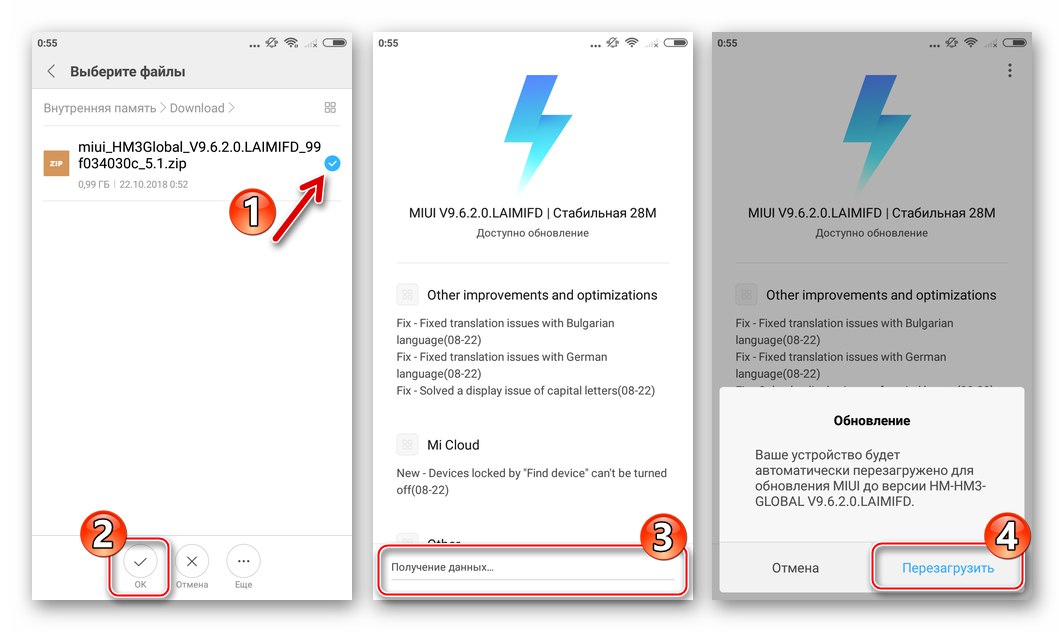
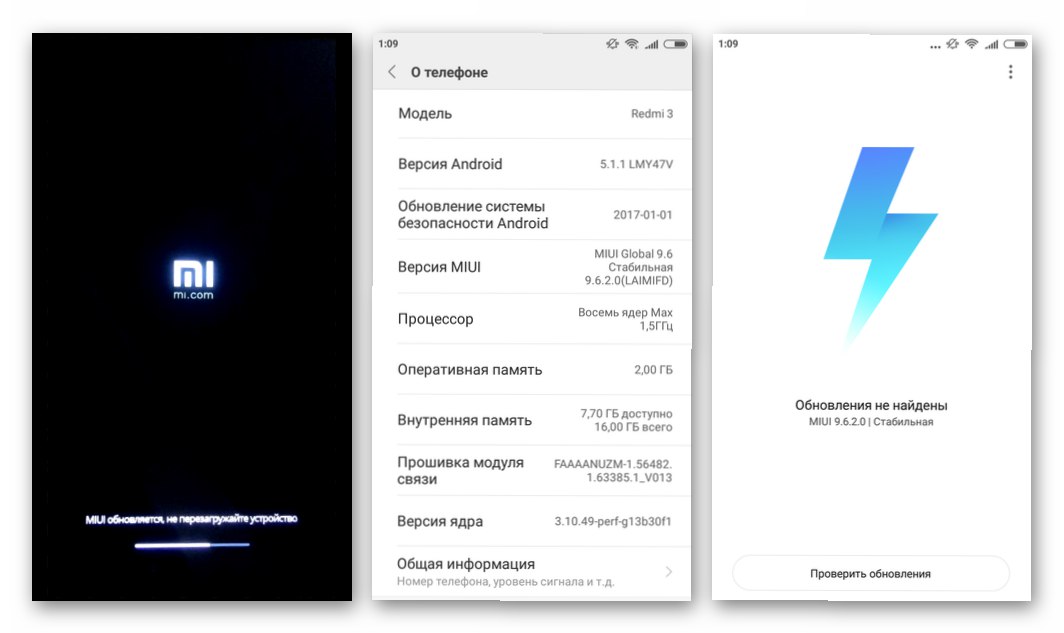
Metóda 2: MiPhoneAssitant
V situácii, keď sa Redmi 3 (PRO) prestal spúšťať v systéme Android, ale súčasne je načítaný do „natívneho“ zotavenia, môže pomôcť obnoviť správne fungovanie softvérovej časti zariadenia vlastný správca Windows pre smartphony od spoločnosti Xiaomi - MiPhoneAssitant.
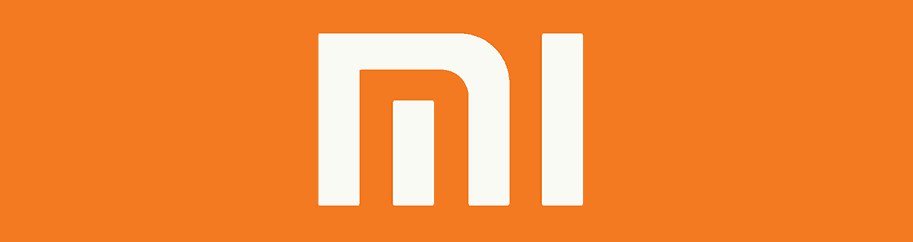
Okrem vrátenia systému, ktorý zlyhal, je možné uvedený softvér použiť na preinštalovanie a aktualizáciu verzie firmvéru v zariadení z počítača do normálneho stavu. V príklade nižšie nainštalujte balík pomocou Globálna stabilita MIUI9 9.6.2.0, dostupné na stiahnutie z odkazu v opise predchádzajúcej metódy manipulácie s telefónom.
Nainštalujeme si aplikáciu MiPhoneAssitant a prekladáme rozhranie nástroja do angličtiny podľa pokynov z článku o modeli Redmi Note 3 od Xiaomi. Tam nájdete aj odkaz na stiahnutie súpravy na distribúciu softvéru.
Viac informácií: Inštalácia aplikácie Xiaomi MiPhoneAssistant s rozhraním v anglickom jazyku
- Spustite MiPhoneAssitant a prihláste sa do svojho Mi účtu.
- Prepnite Redmi 3 (PRO) do režimu obnovovacieho prostredia. Pomocou ovládača hlasitosti zvýraznite položku „Spojiť sa s MIAssistant“ a stlačte „Jedlo“.
- Pripojíme zariadenie k PC a počkáme, kým nebude identifikované v programe.
- Kliknite „FLASH ROM“ v okne MiPhoneAssitant, potom stlačte tlačidlo „Select ROM Package“.
- V okne na výber súboru prejdite na umiestnenie balíka s firmvérom, vyberte ho a kliknite na ikonu "Otvorené".
- Čakáme na dokončenie overenia súboru obsahujúceho OS pre inštaláciu, po ktorom sa automaticky začne prenos dát do pamäte Redmi 3 sprevádzaný zvýšením počítadla percent na obrazovke.
- V procese prenosu súborov z PC do pamäte Redmi 3 PRO zmení obrazovka smartphonu, rovnako ako okno Asistenta, svoj vzhľad - zobrazí sa na ňom logo „MI“, všimnite si „Aktualizuje sa MIUI, nereštartujte zariadenie“ a indikátor priebehu inštalácie.
- Po dokončení prvej fázy - prenosu systémových súborov do pamäte zariadenia, sa percentuálne počítadlo postupu v okne Asistenta vynuluje a odpočítavanie začne odznova. Naďalej čakáme na koniec procesu.
- Obnova alebo aktualizácia sa dokončí zobrazením okna na obrazovke počítača so zeleným kruhom a začiarknutím v strede. V tejto fáze môžete odpojiť kábel pripojený k počítaču od zariadenia a zavrieť program MiPhoneAssitant.
- Zostáva čakať na inicializáciu všetkých nainštalovaných komponentov operačného systému a v dôsledku toho na načítanie pracovnej plochy systému Android. Týmto je dokončená preinštalovanie OS Redmi 3 (PRO).
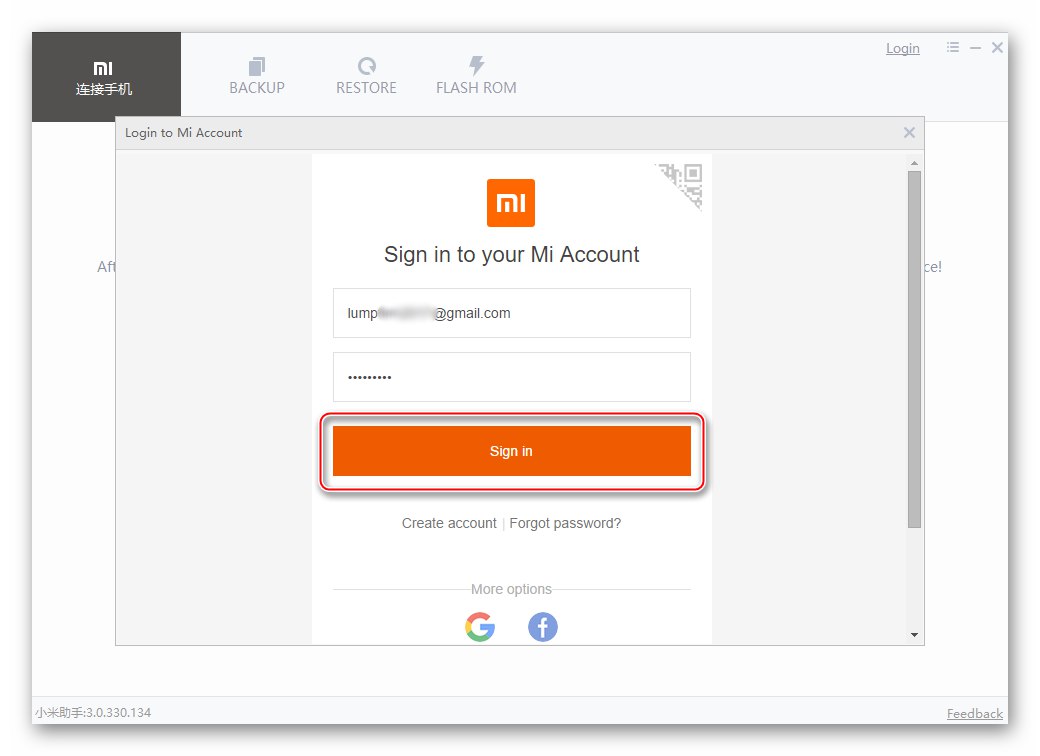
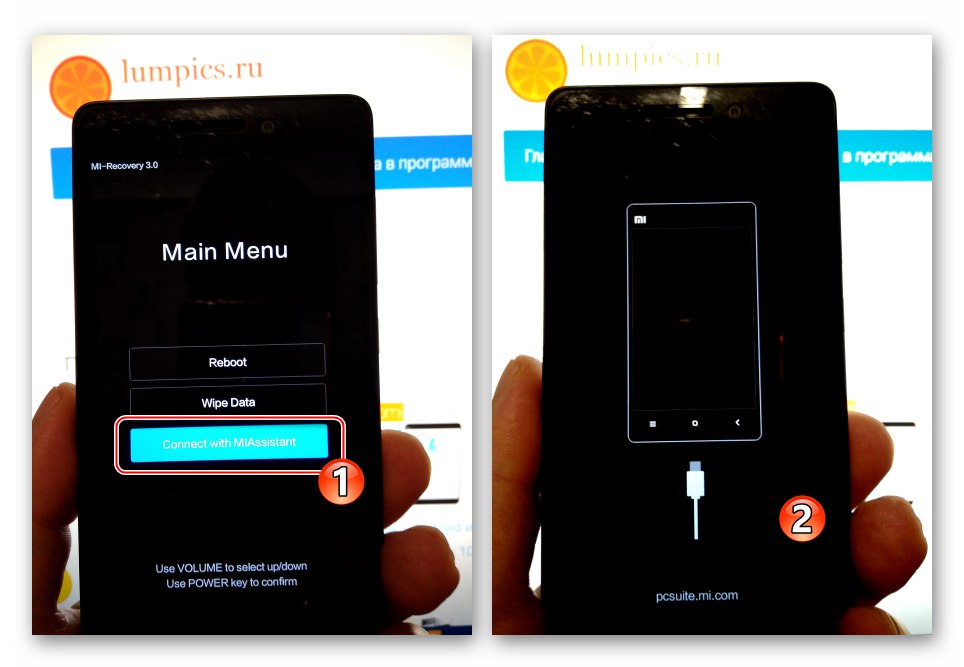
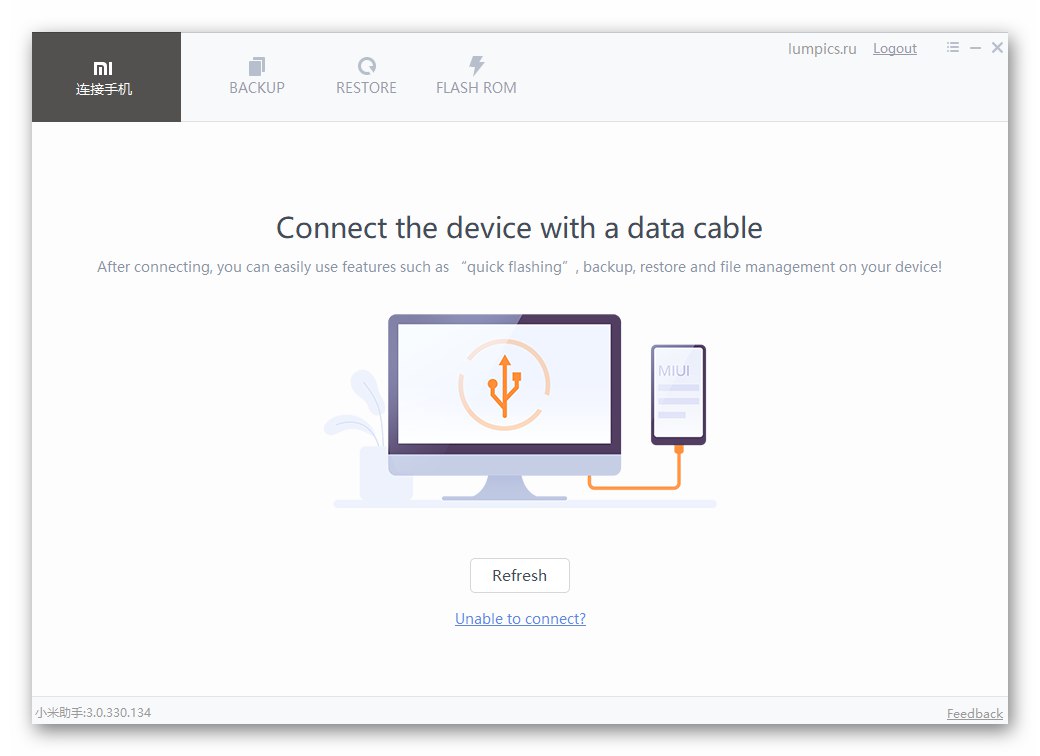
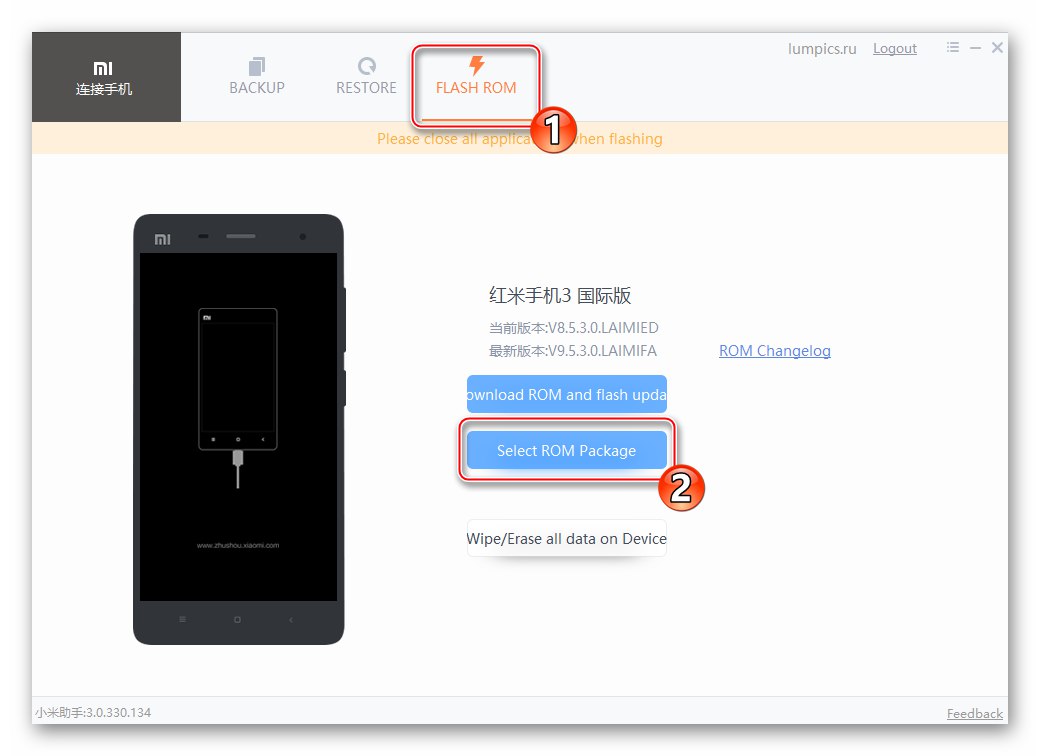
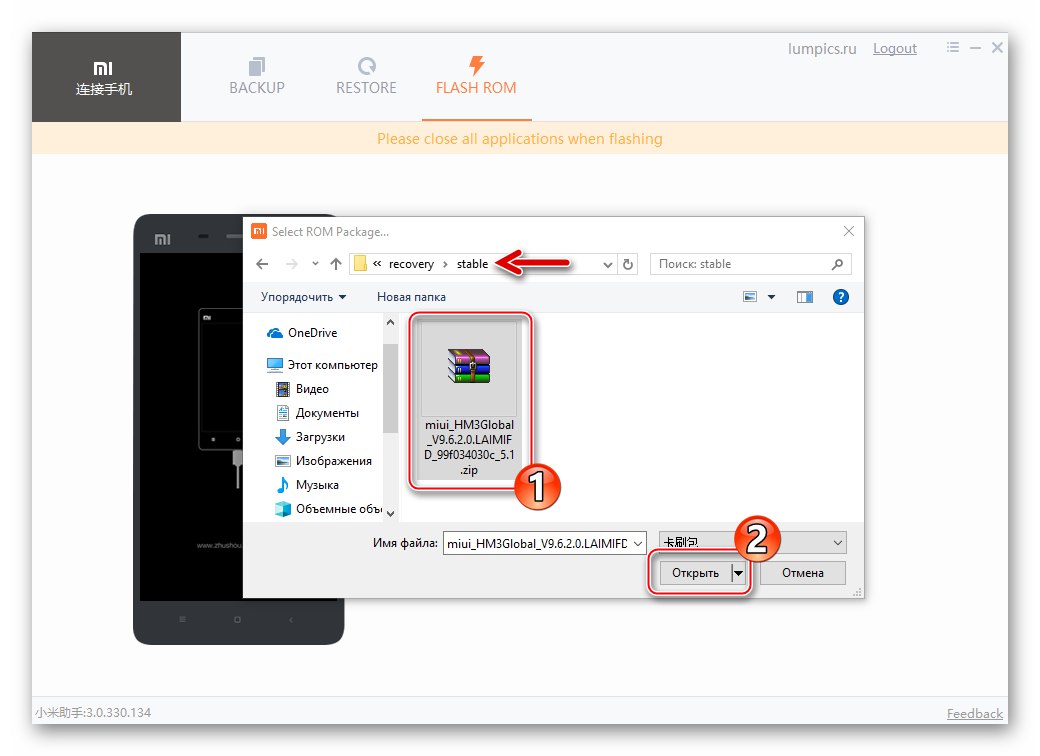
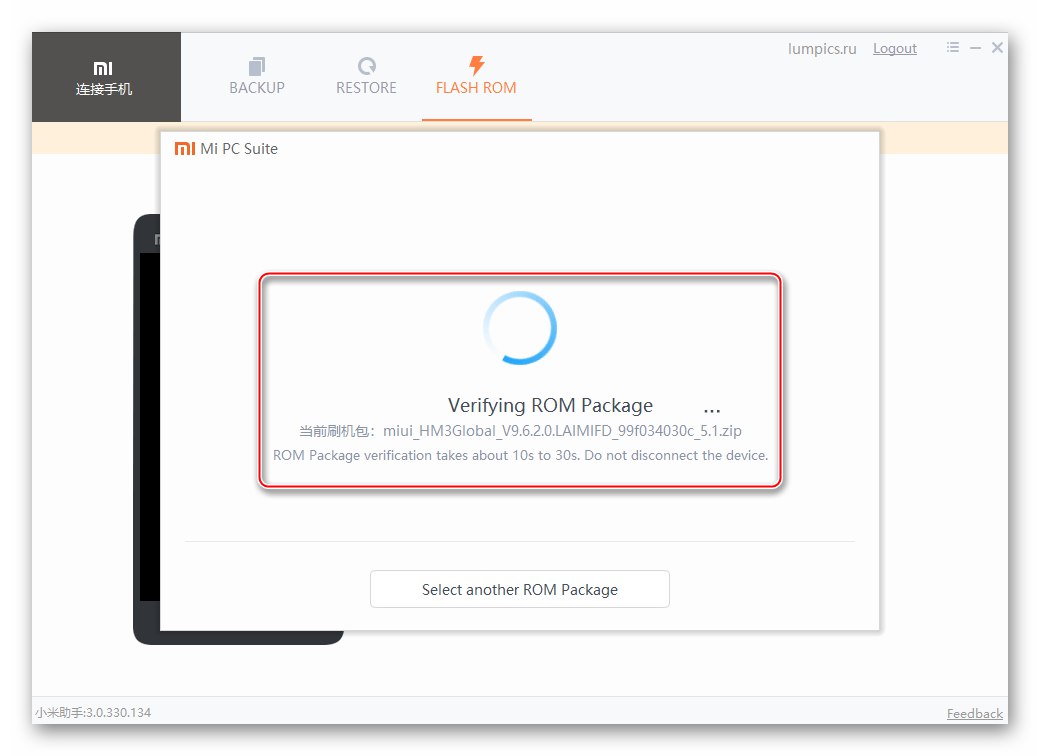
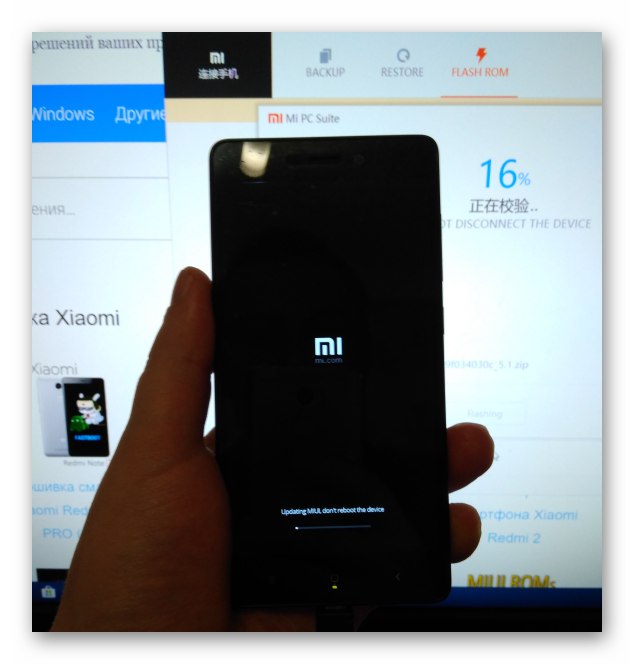
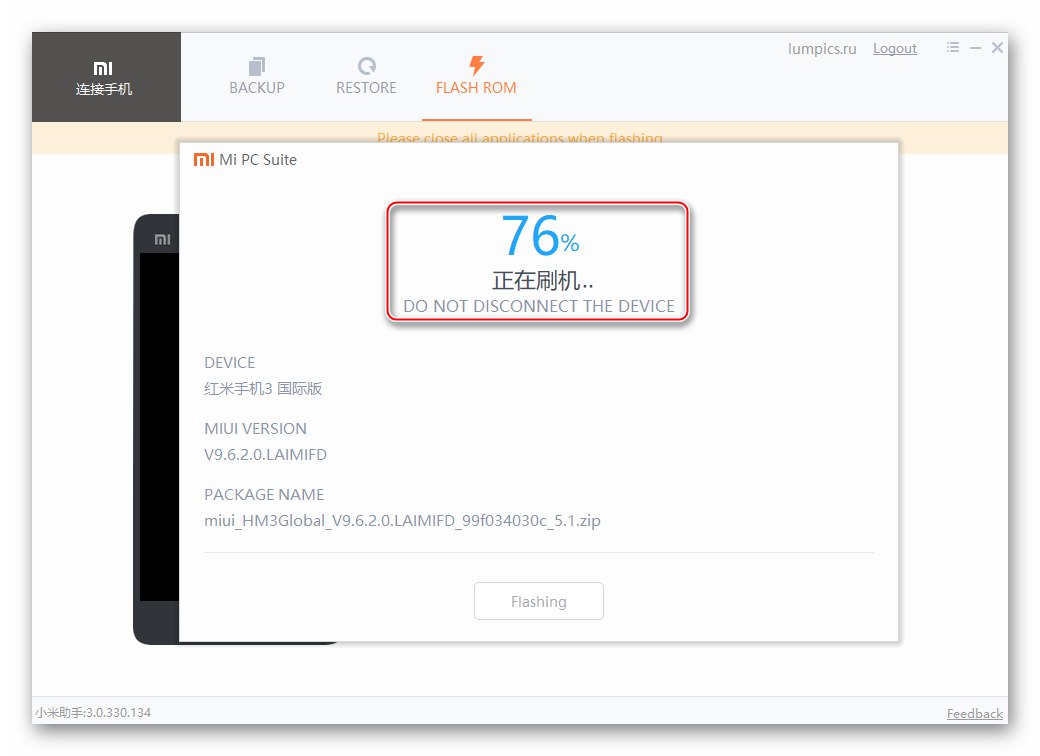
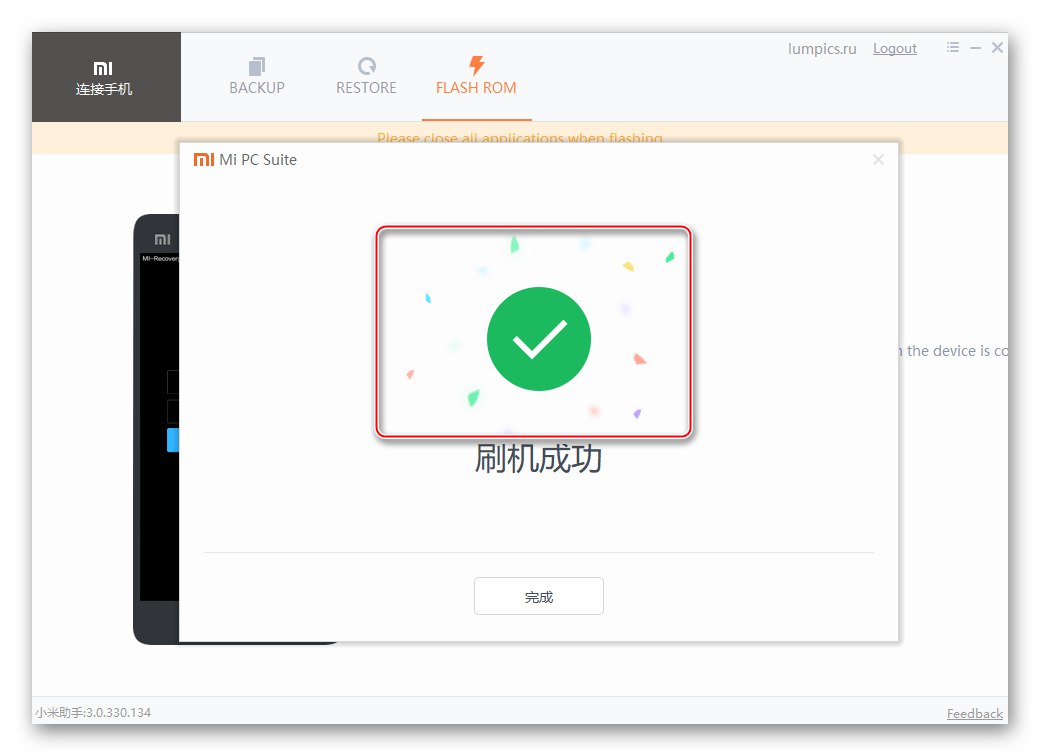
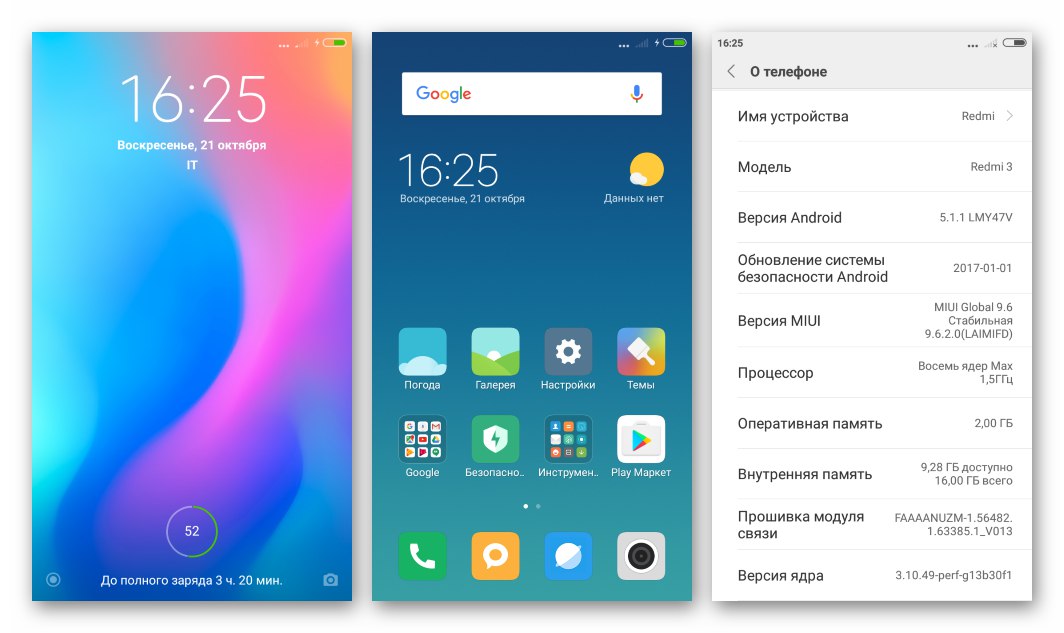
Metóda 3: MiFlash
Nástroj MiFlash, ktorý už bol spomenutý v popise prípravy na preinštalovanie Androidu na Redmi 3 (PRO), je v podstate univerzálnym riešením problémov týkajúcich sa interferencie so softvérovou časťou modelu. Pomocou tohto nástroja je možné nainštalovať absolútne akúkoľvek zostavu oficiálneho MIUI pre zariadenie, to znamená prejsť zo stabilného systému na vývojára alebo naopak, downgradovať alebo aktualizovať verziu OS, nahradiť čínsku verziu shellu Global a podniknúť opačné kroky.

Najobľúbenejšou funkciou príslušného softvéru je obnova systémového softvéru smartfónu poškodeného v dôsledku rôznych faktorov. To je veľmi často možné, aj keď zariadenie prestane vykazovať akékoľvek známky výkonu.

Na inštaláciu cez MiFlash sa používa takzvaný fastboot firmware, distribuovaný vo forme archívov * .tgz... Dve možnosti balíkov, ktoré sú najnovšou verziou zostáv MIUI Global Stable a Developer pre model Redmi 3/3 PRO (IDO) v čase vytvárania materiálu, sú k dispozícii na stiahnutie z odkazov:
Stiahnite si firmvér MIUI9 9.6.1.0 Global Stable pre inštaláciu cez MiFlash v Xiaomi Redmi 3 (PRO)
Stiahnite si firmvér MIUI9 8.4.19 Global Developer a nainštalujte ho cez Miflash v Xiaomi Redmi 3 (PRO)
Pokiaľ ide o uvažovaný model, MiFlesh sa dá použiť v dvoch režimoch uvedenia telefónu - „EDL“ a "RÝCHLA TOPÁNKA".
EDL
Firmvér Redmi 3 (PRO) v núdzovom režime je najradikálnejším riešením problému s preinštalovaním / obnovením systémového softvéru zariadenia. Splnenie nižšie uvedených pokynov predpokladá úplné prepísanie pamäťových častí zariadenia a inštaláciu OS „clean“ a je tiež jednou z najefektívnejších metód návratu „spálených“ smartfónov do života.
- Načítame tgz-archive s obrazmi OS na disk PC a získané rozbalíme pomocou archivátora (napríklad WinRAR).
- Nainštalujte a spustite program MiFlash.
- Kliknite na tlačidlo „Vybrať“ určiť cestu k súborom firmvéru programu. V okne na výber adresára s obrázkami vyberte priečinok získaný v dôsledku rozbalenia archívu tgz z OS (ten, ktorý obsahuje "Snímky") a kliknite na „OK“.
- Pripojíme smartfón v režime EDL k USB konektoru počítača a klikneme "Obnoviť" v okne MiFlash. Zadaná akcia vedie k definícii zariadenia v poliach programu „Id“, "Zariadenie", „Pokrok“, „Uplynúť“ vyplnené údajmi. V stĺpci "Zariadenie" malo by sa zobraziť číslo portu COM.
- Prepínač v spodnej časti okna blikača sme nastavili do polohy „Vyčistiť všetko“ a kliknite „Flash“.
- Dáta sa prenesú do pamäte smartfónu. Proces je vizualizovaný - indikátor priebehu sa plní „Pokrok“a v teréne "Postavenie" zobrazujú sa upozornenia o tom, čo sa deje.
- Čakáme na dokončenie procedúry preinštalovania systémového softvéru Redmi 3 (PRO) - zobrazenie v poli "Postavenie" oznámenia „Flash hotový“a v teréne „Výsledok“ — "Úspech".
- Odpojíme telefón od PC a spustíme zariadenie - musíte stlačiť tlačidlo "Moc" a držte ho až do vibrácií (10-15 sekúnd). Čakáme na spustenie MIUI - prvýkrát po vyššie uvedených manipuláciách sa boot zobrazí na dlhú dobu.
- Naznačujeme základné nastavenia systému a nakoniec sa dostávame na plochu Androidu.
- Pred nami je zariadenie s oficiálnym OS nainštalované „čisto“ - pristúpime k obnoveniu dát a ďalšej prevádzke zariadenia.
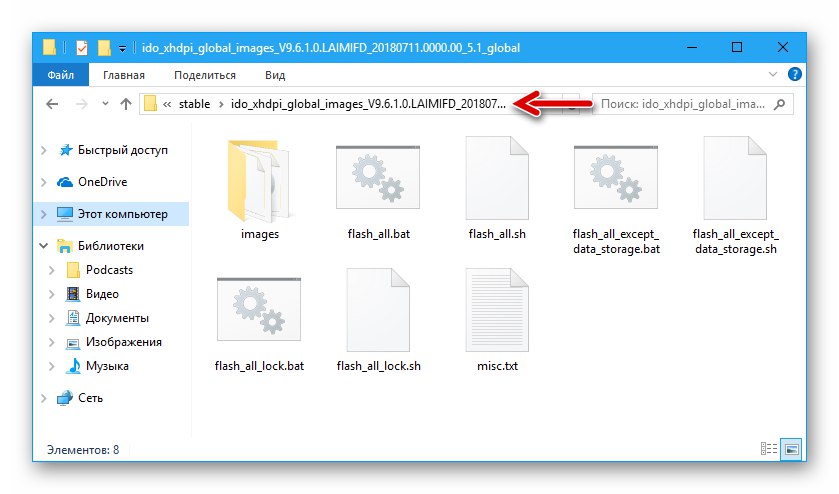
Dôležité! Pri umiestňovaní priečinka s obrázkami na disk PC vylúčte použitie ruských písmen a medzier v ceste k nemu!

Viac informácií: Inštalácia aplikácie MiFlash
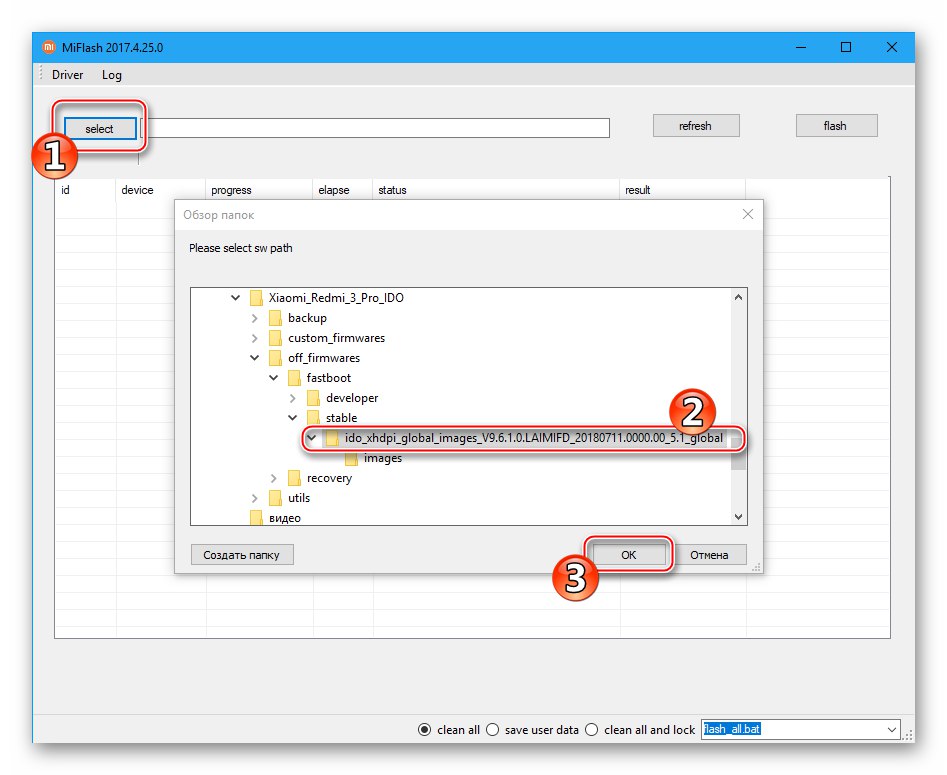
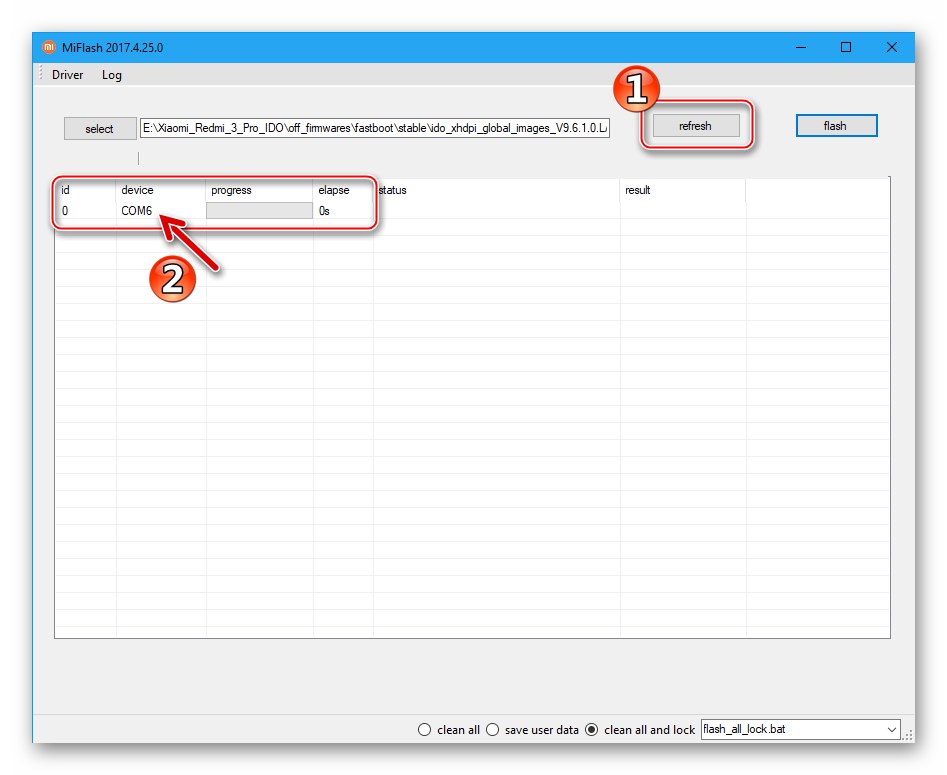
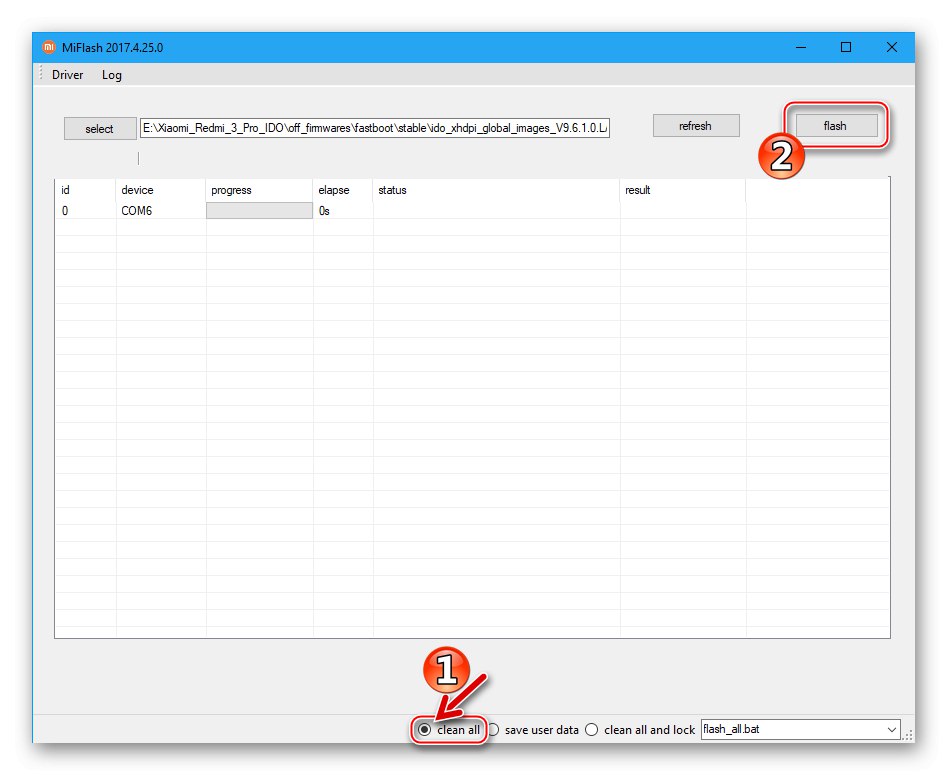
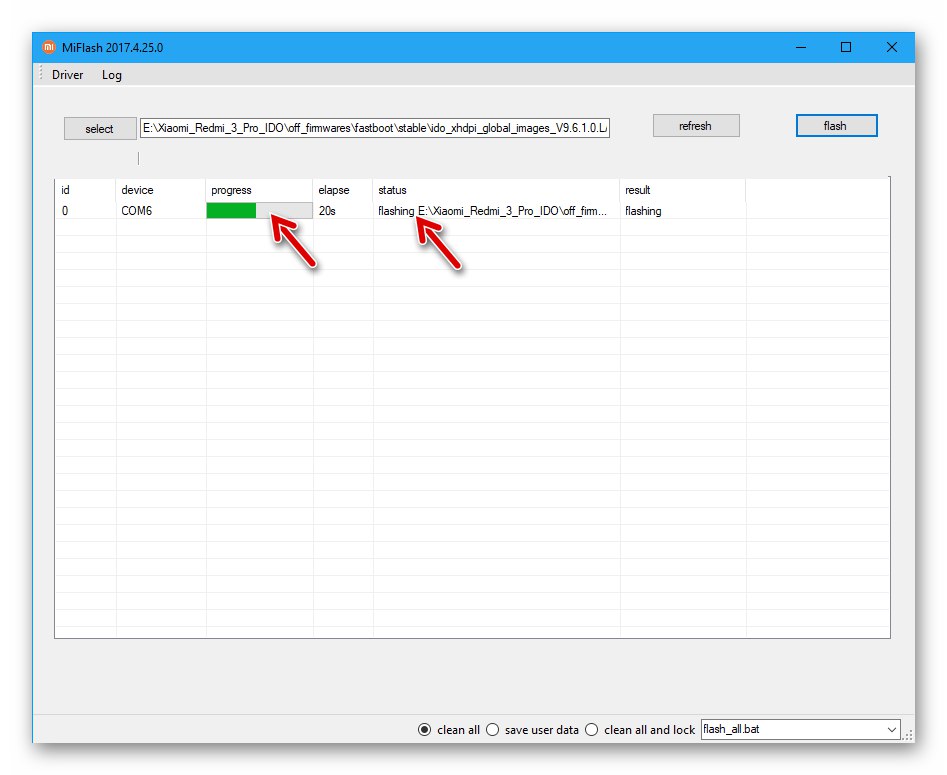
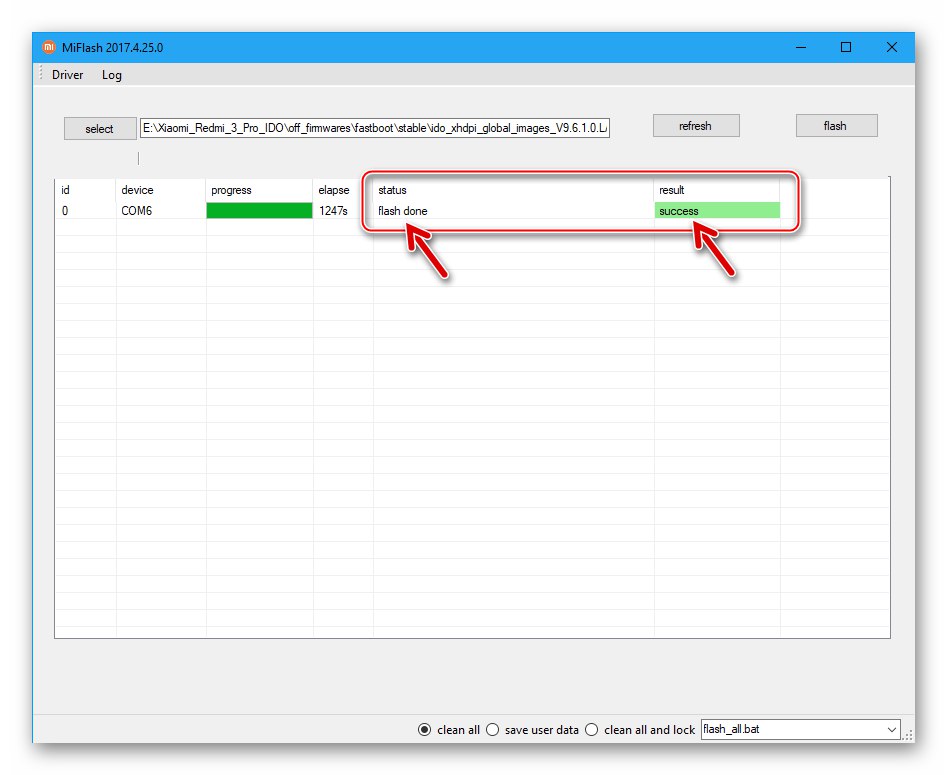
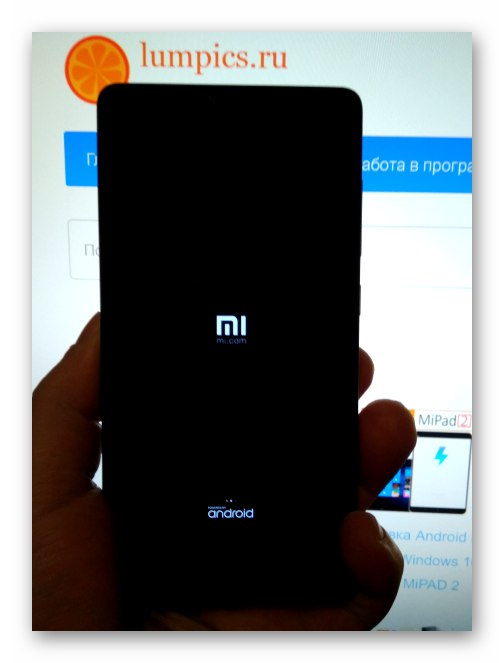
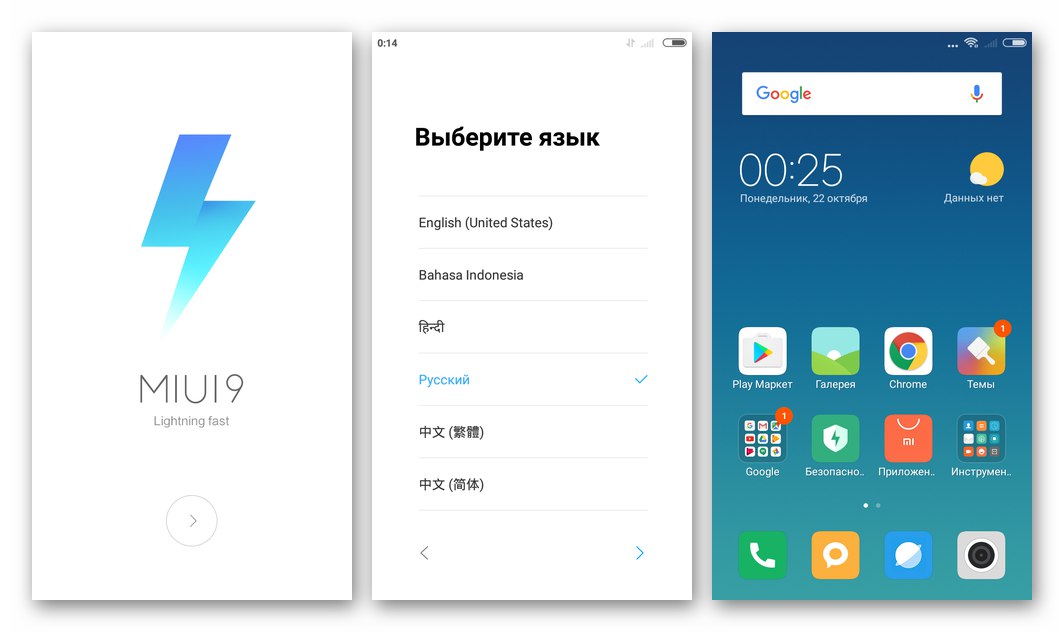
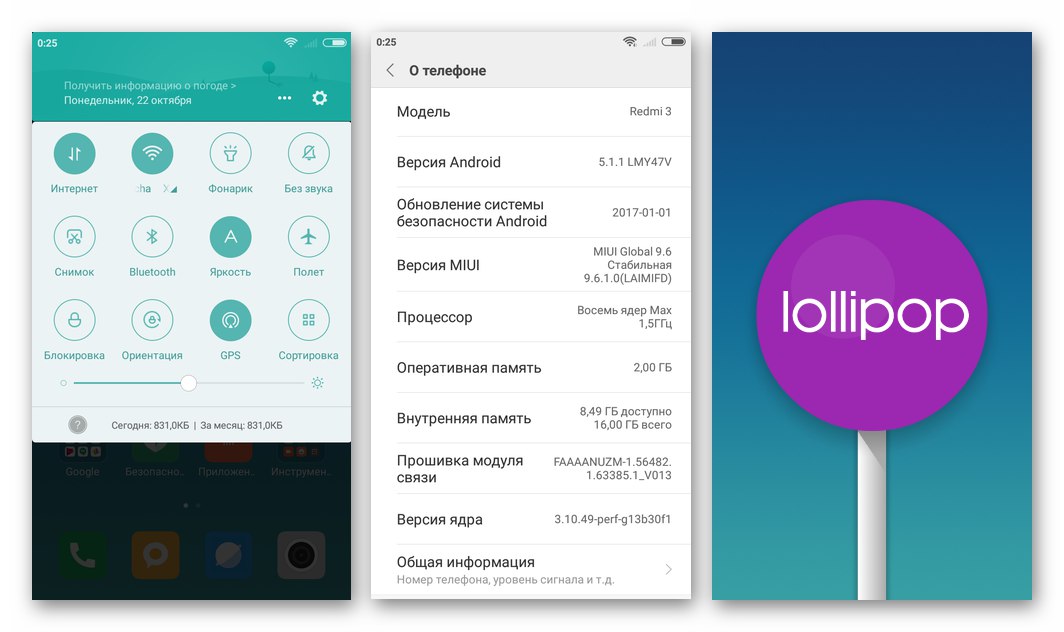
RÝCHLA TOPÁNKA
Inštalácia OS v telefóne nastavenom na režim "RÝCHLA TOPÁNKA", prostredníctvom MiFlash bude účinné iba pre tie inštancie Redmi 3 / 3PRO, v ktorých bol predtým odomknutý bootloader. Metóda spočíva v takmer úplnom prepísaní pamäte zariadenia a predstavuje rýchle riešenie problému s preinštalovaním alebo aktualizáciou oficiálneho MIUI, zmenou typu firmvéru zo stabilného na vývojárskeho a naopak, ako aj s odpoveďou na otázku, ako sa vrátiť z vlastného OS na oficiálne zhromaždenie. Postup je veľmi podobný ako pri práci so zariadením v režime EDL, stále však existujú určité rozdiely.
- Stiahnite a rozbaľte archív s obrázkami určenými na prenos do zariadenia cez MiFlash.
- Spustíme blikač, pomocou tlačidla označíme cestu k súborom OS „Vybrať“.
- Prenesieme zariadenie do "RÝCHLA TOPÁNKA" a pripojte ho k počítaču. V teréne "Zariadenie" Okná MiFlash po stlačení tlačidla "Obnoviť" Malo by sa zobraziť sériové číslo Redmi 3 (PRO).
- Režim preinštalovania OS (prepínač v dolnej časti okna blikača) sa vyberá v závislosti od situácie a požadovaného výsledku. Ak preinštalujete zostavu MIUAi bez zmeny verzie alebo aktualizácie bez zmeny typu (stabilný / vývojár), môžete zvoliť „Save user data“ - v takom prípade sa používateľské údaje uložia do pamäte prístroja. V ostatných prípadoch vyberte „Vyčistiť všetko“.
- Kliknite „Flash“ v hornej časti okna a počkajte na koniec postupu preinštalovania systémového softvéru do smartfónu sledovaním ukazovateľa priebehu.
- Po dokončení operácie sa v okne MiFlash zobrazí správa „Flash hotový“a zariadenie sa automaticky reštartuje.
- Čakáme na načítanie nainštalovaného systému - v závislosti od toho, či boli údaje vymazané v kroku 4 tohto pokynu, sa okamžite zobrazí buď pracovná plocha OS, alebo uvítacia obrazovka, od ktorej sa začína definícia hlavných parametrov shellu Android.
- Nakonfigurujeme nainštalovaný systém, v prípade potreby obnovíme údaje a vďaka tomu dostaneme príležitosť používať smartphone na určený účel.
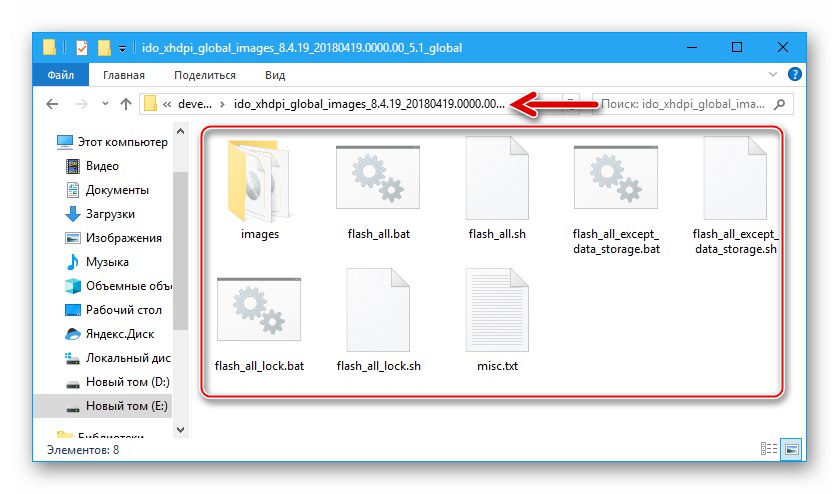
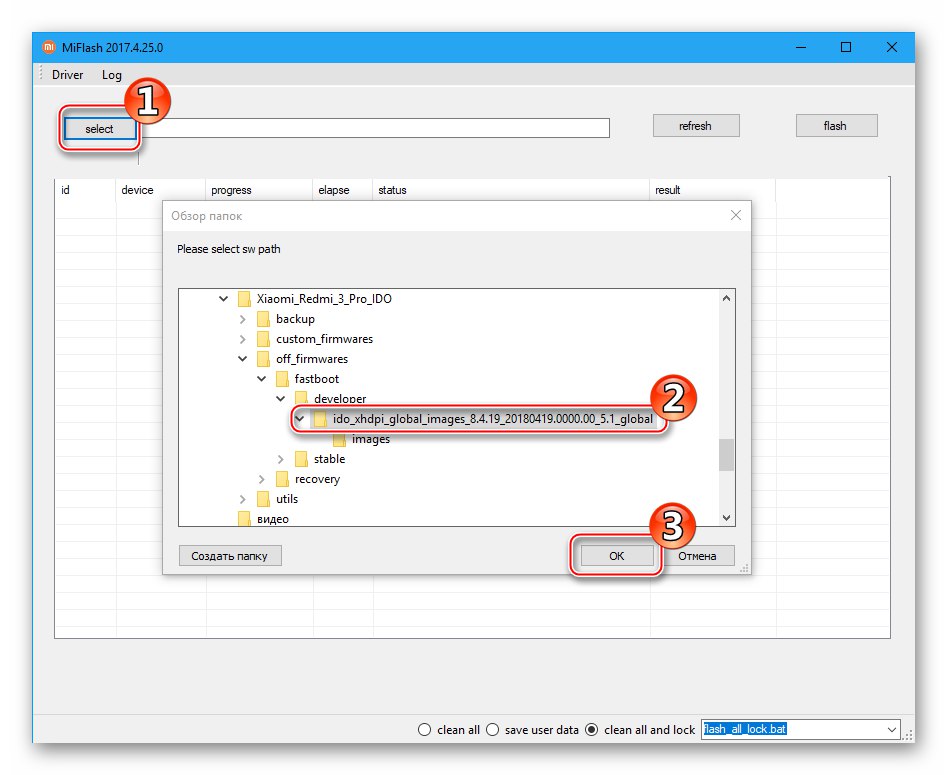
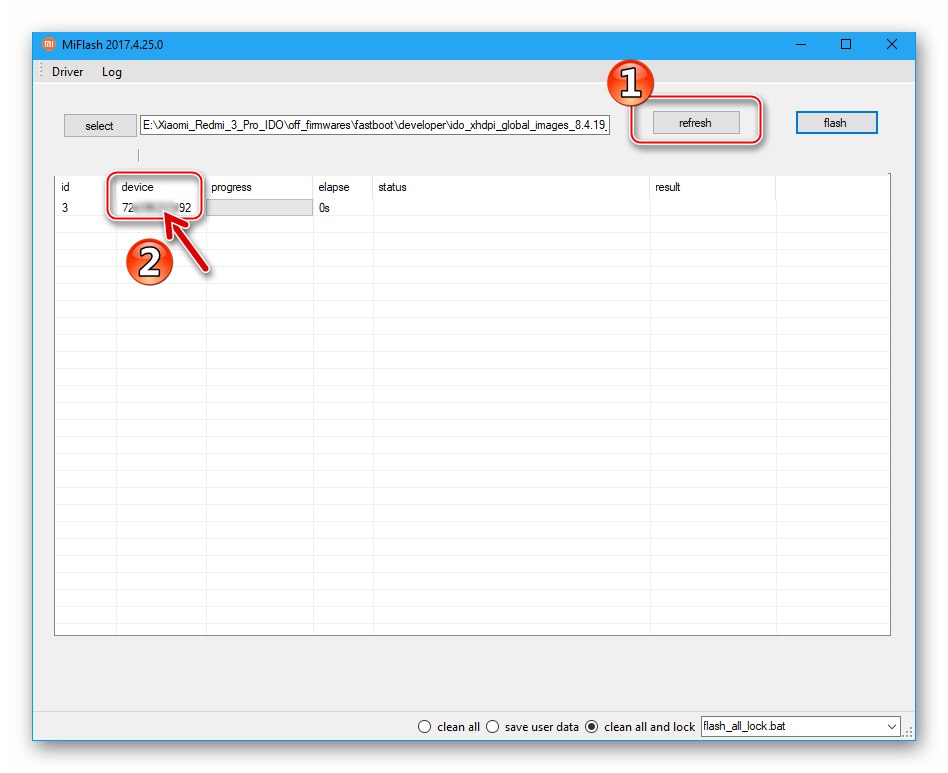
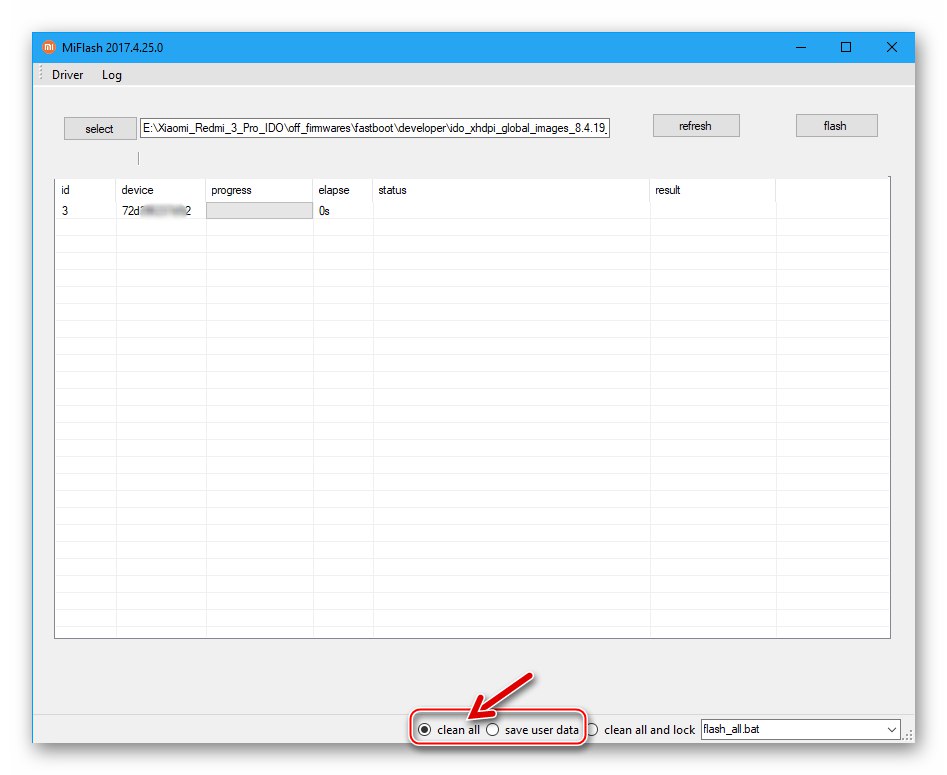
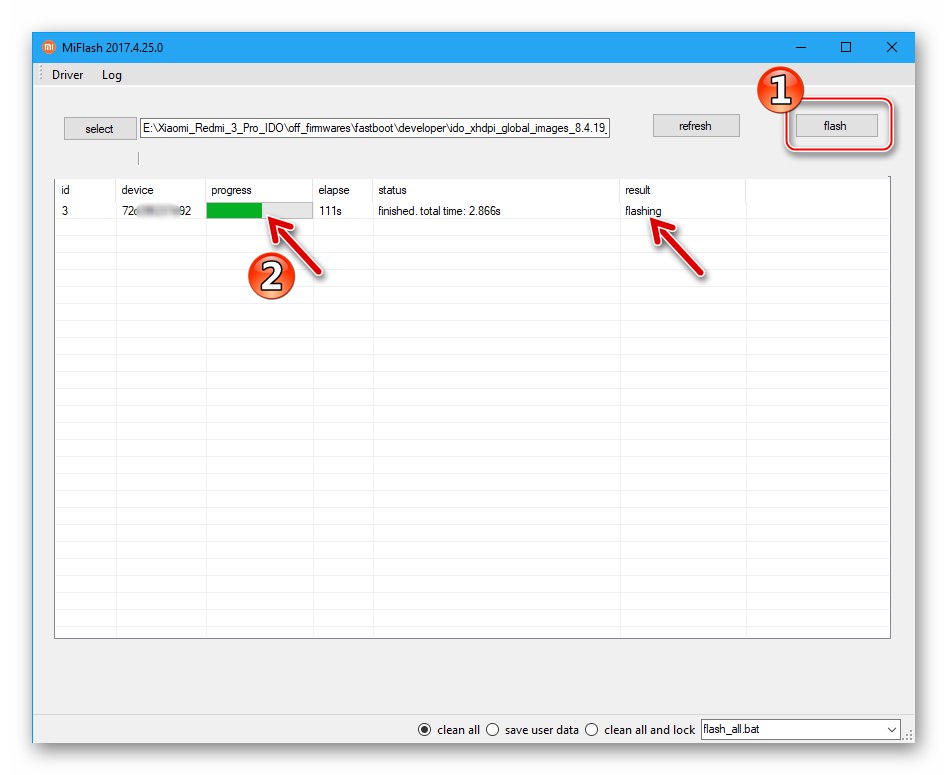
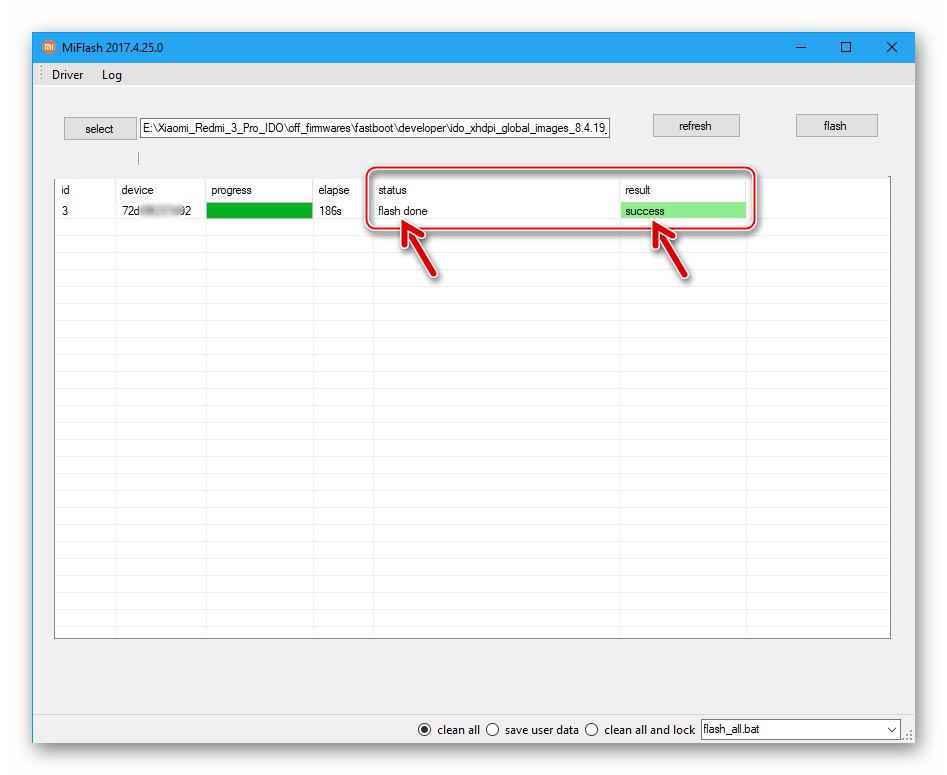
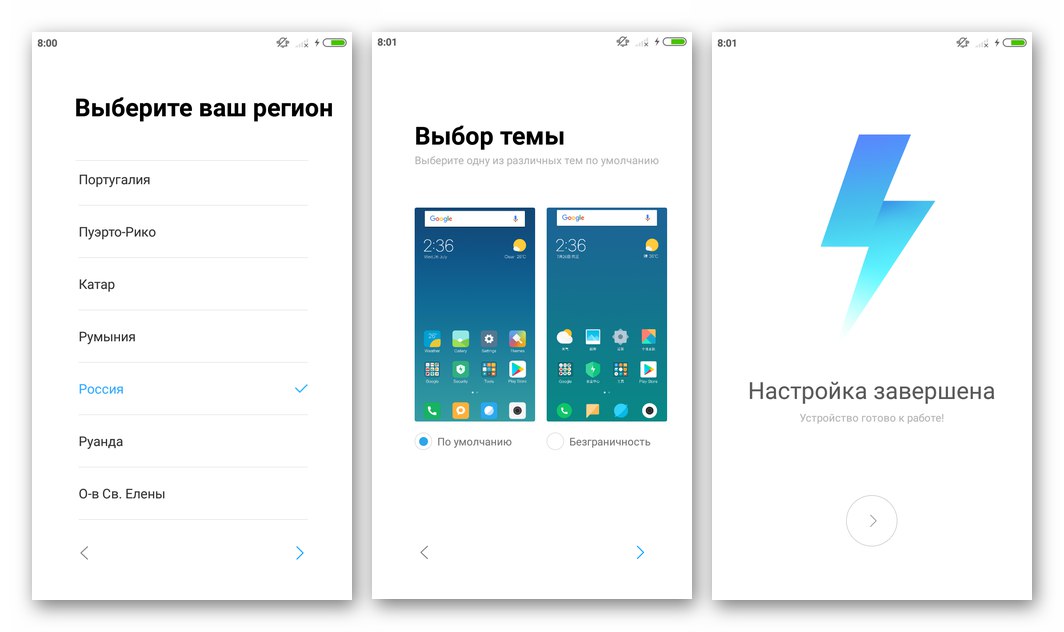
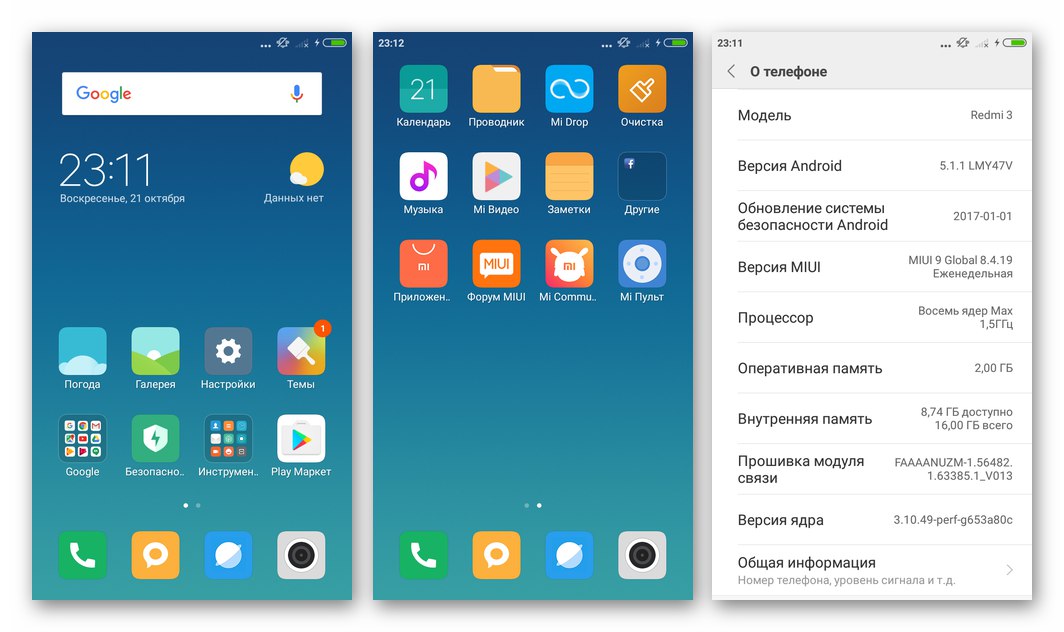
Metóda 4: QFIL
Ak došlo k poškodeniu softvérovej časti Redmi 3 (PRO) a zariadenie sa nespustí v normálnom režime (ale je prenesené / prepnuté do režimu EDL) a súčasne nefunguje obnovenie pomocou MiFlash, ktoré je uvedené vyššie v článku, alebo použitie vlastného nástroja od spoločnosti Xiaomi spoločnosťou z nejakého dôvodu nemožné, môžete použiť obslužný program vyvinutý výrobcom hardvérovej platformy modelu - Qualcomm Corporation.
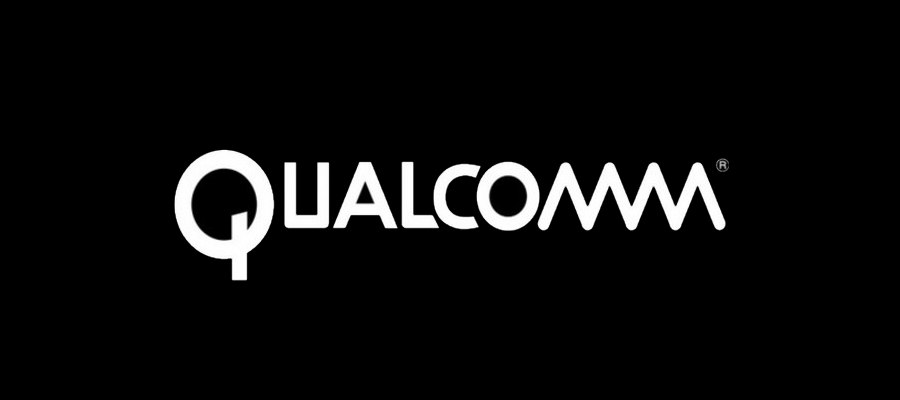
Bol navrhnutý nástroj na obnovenie systémového softvéru zariadení Android na základe procesorov Qualcomm Qualcomm Flash Image Loader (QFIL)... Archív, ktorý obsahuje verziu nástroja, ktorá efektívne funguje s Redmi 3 (PRO), je možné stiahnuť z nižšie uvedeného odkazu a balíčky so systémovými obrazovými súbormi sa berú rovnako ako v prípade použitia MiFlash.
Stiahnite si utilitu Qualcomm Flash Image Loader v2.0.1.2 (QFIL) pre firmvér Xiaomi Redmi 3 (PRO)
- Pripravte adresár s firmvérom, to znamená rozbaľte archív tgz stiahnutý na disk PC. Bude potrebný obsah priečinka "Snímky".
- Stiahnite si a rozbaľte balíček pomocou Qualcomm Flash Image Loader, pomôcku spustíte dvojitým kliknutím na ikonu QFIL.exe vo výslednom priečinku.
- Inštalácia prepínača Vyberte typ zostavy, navrhnutý na výber prevádzkového režimu QFIL a umiestnený v hornej časti okna utility, do polohy „Flat Build“.
- Načítame do aplikácie tri súbory potrebné na prepísanie pamäte Redmi 3 (PRO) - všetky, opakujeme, sa nachádzajú v priečinku "Snímky" adresár s rozbaleným firmvérom rýchleho spustenia:
- Stlačením „Prehliadať ...“ napravo od poľa „Cesta programátora“, otvorte okno Prieskumníka.
- Sledujeme cestu k umiestneniu súboru prog_emmc_firehose_8936.mbn, vyberte ju a kliknite "Otvorené".
- Po kliknutí na tlačidlo „Načítať XML ...“ objaví sa okno, kde musíte vybrať súbor rawprogram0.xmla potom stlačte "Otvorené".
- V ďalšom okne vyberte možnosť patch0.xml a rovnako ako predtým potvrďte našu voľbu kliknutím na tlačidlo "Otvorené".
![Tlačidlo Prehľadávať Xiaomi Redmi 3 (PRO) QFIL ... v programe na nahrávanie súborov programátora]()
![Xiaomi Redmi 3 (PRO) QFIL stiahne súbor prog_emmc_firehose_8936.mbn do aplikácie]()
![Xiaomi Redmi 3 (PRO) QFIL načítava súbor rawprogram0.xml do aplikácie]()
![Xiaomi Redmi 3 (PRO) QFIL načítava súbor patch0.xml do aplikácie]()
- Pripojíme telefón v stave „EDL“ do počítača. Potom, čo je zariadenie identifikované v QFIL, namiesto nápisu „No Port Aviable“ sa objaví v hornej časti okna aplikácie „Qualcomm HS-USB QDLoader 9008 (COM **)“.
- Všetko je pripravené na obnovenie systémového softvéru Redmi 3 (PRO). Uistite sa, že okno nástroja vyzerá ako snímka obrazovky nižšie, a kliknite na tlačidlo "Stiahnuť ▼".
- Čakáme na koniec postupu - pole je v procese "Postavenie" naplnené údajmi, z ktorých môžete vyvodiť závery o tom, čo sa deje v každom okamihu.
- Ukončenie procesu prenosu údajov do pamäte telefónu bude vyzvané oznámením Dokončiť sťahovanie v poli denníka "Postavenie"... Po čakaní na túto správu odpojte telefón od počítača a spustite ho dlhým (10 - 15 sekundovým) podržaním klávesu „Jedlo“.
- Po pomerne dlhej inicializácii nainštalovaných systémových softvérových komponentov sa zobrazí uvítacia obrazovka systému Android. Po výbere hlavných parametrov operačného systému pokračujeme v používaní zariadenia v normálnom režime.
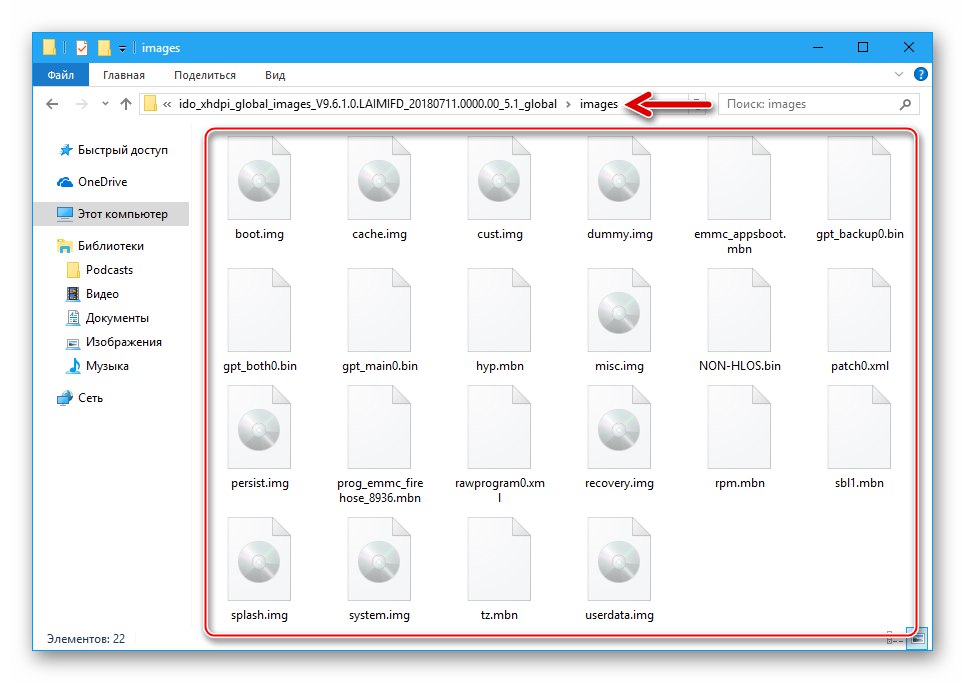
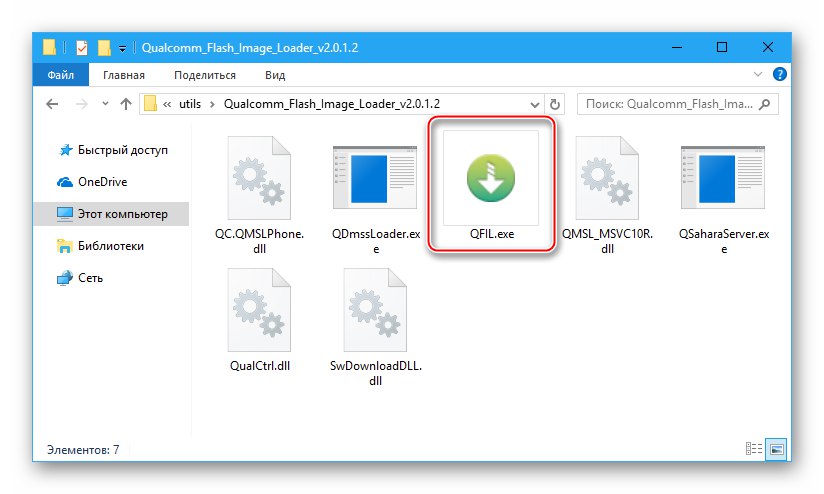
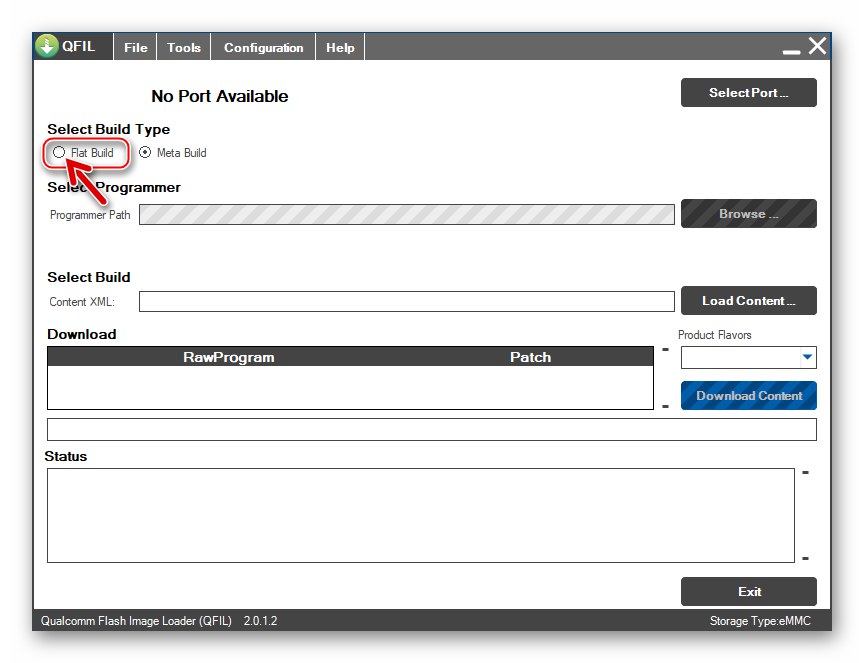
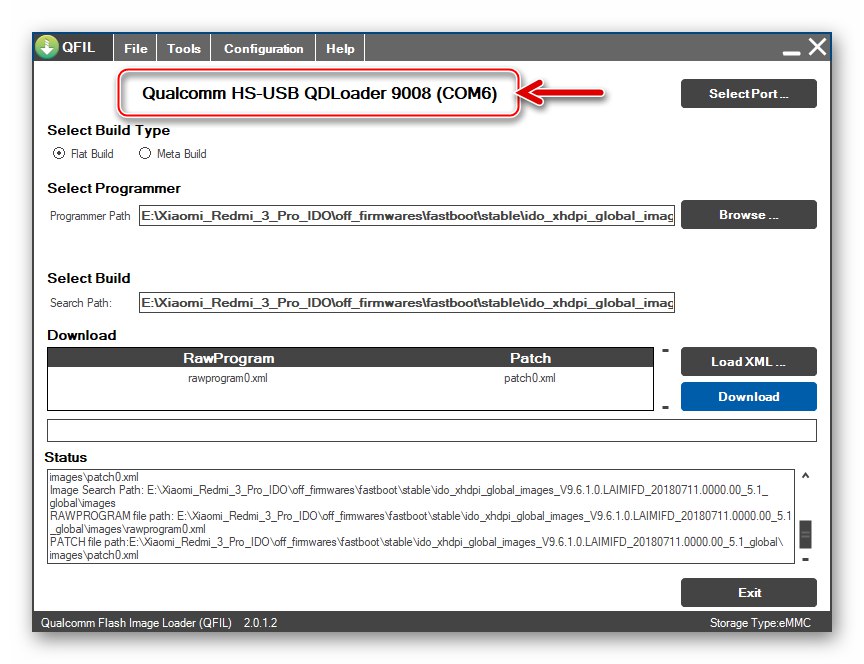
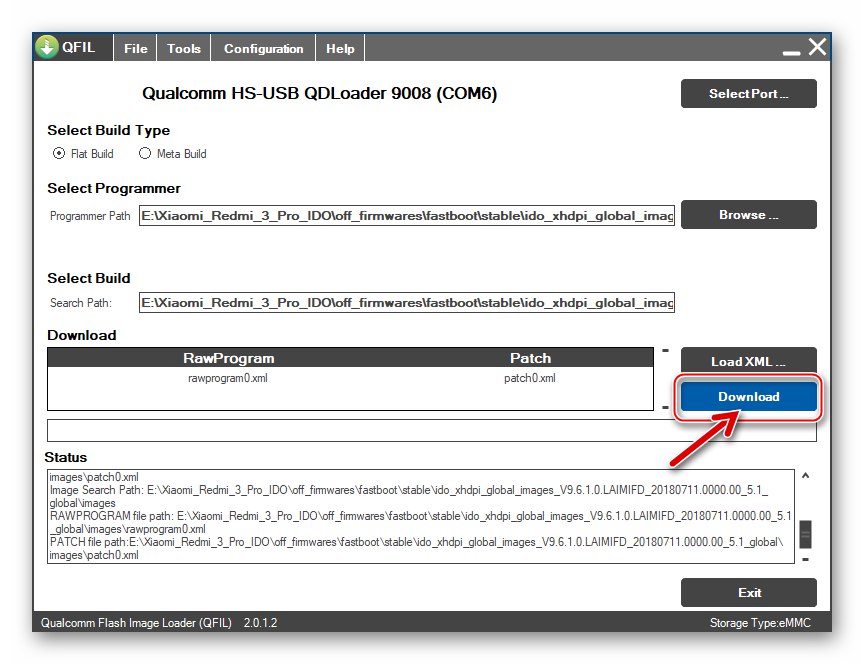
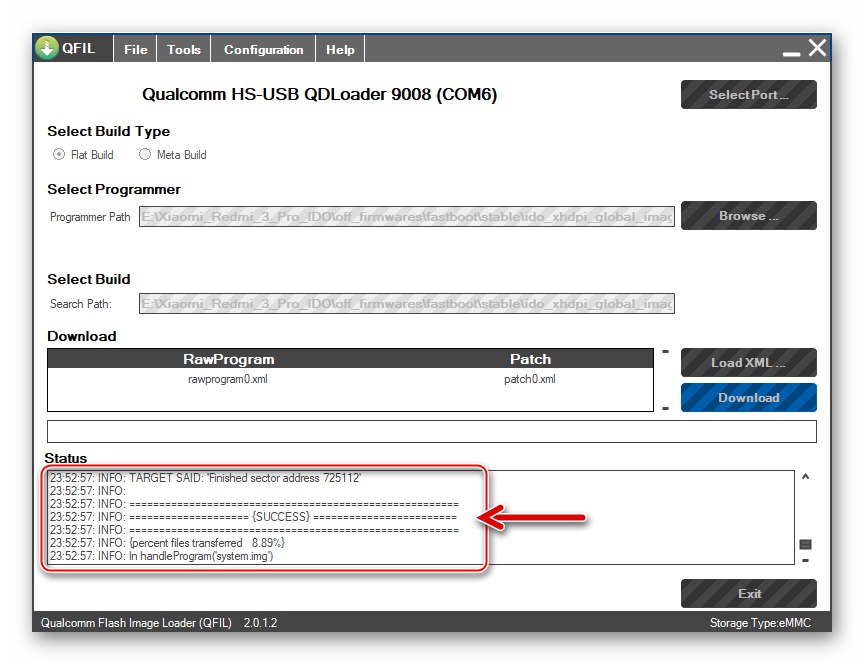
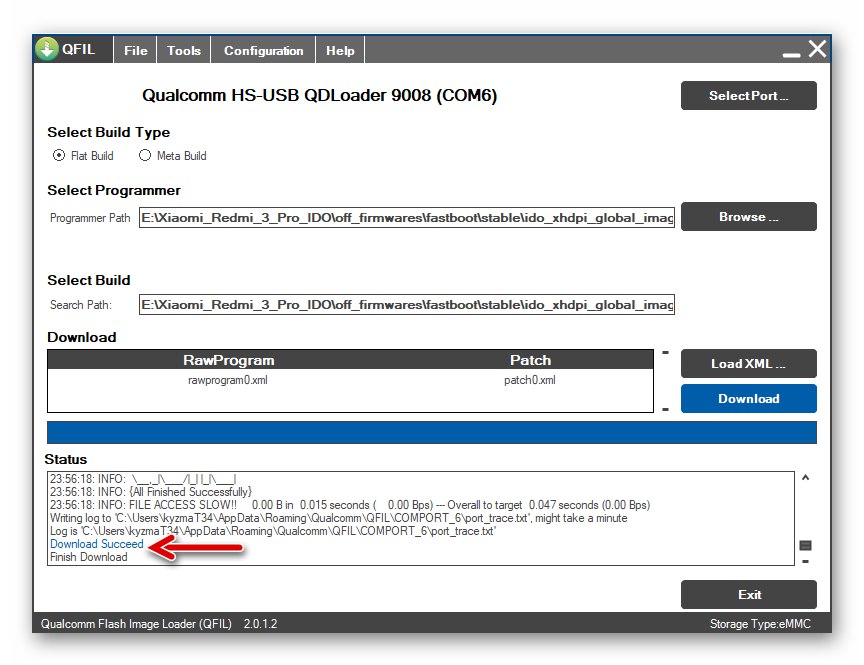
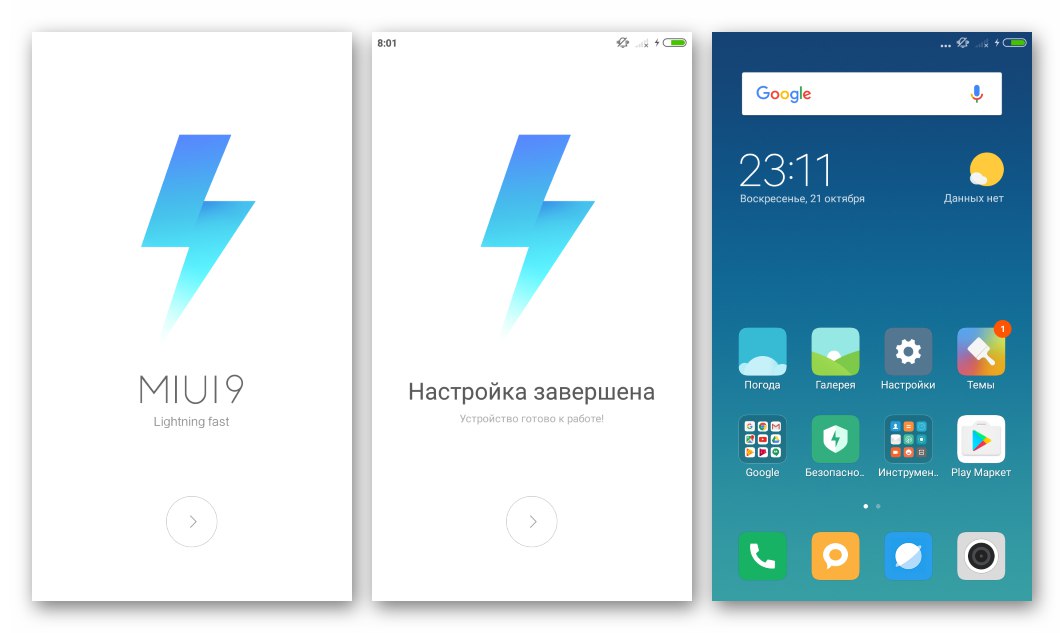
Metóda 5: Upravené obnovovacie prostredie
Keď ste sa naučili, ako nainštalovať oficiálne verzie MIUI, bez ohľadu na stav softvérovej časti Xiaomi Redmi 3 (PRO), môžete pristúpiť k radikálnejšej zmene v systémovom softvéri zariadenia - nahradiť ho upravenými verziami oficiálneho systému OS a / alebo Androidu od vývojárov tretích strán (vlastné). Takmer akýkoľvek neoficiálny firmvér je nainštalovaný v príslušnom modeli pomocou upraveného prostredia obnovy Obnova TeamWin (TWRP).
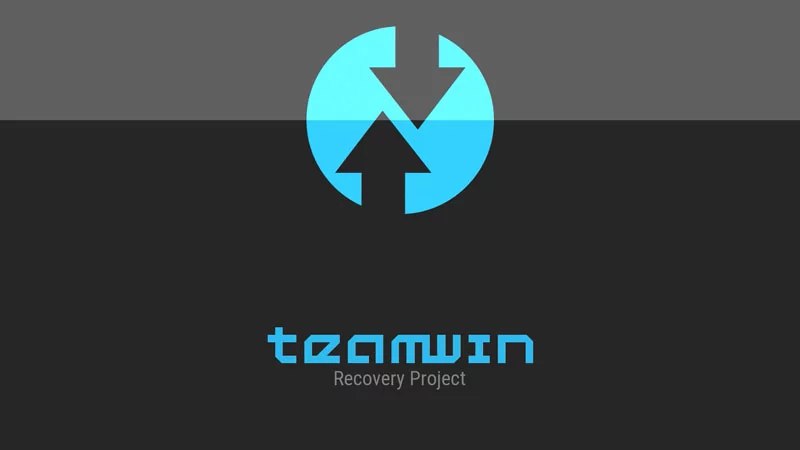
Vybavenie zariadenia prostredím TWRP
Za predpokladu, že je bootloader Redmi 3 (PRO) odomknutý, je celkom ľahké nainštalovať do zariadenia vlastnú obnovu. Najracionálnejším spôsobom inštalácie TWRP v tomto modeli je použitie jedného zo špeciálne vytvorených skriptov rýchleho spustenia. Archív na nižšie uvedenom odkaze obsahuje všetko, čo potrebujete na integráciu prostredia do vášho telefónu.
Stiahnite si obrázok TWRP a všetko, čo potrebujete na inštaláciu do svojho smartphonu Redmi 3 (PRO)
Verzia prostredia (upravená verzia 3.0.2.2), získaná na smartfóne v dôsledku použitia skriptu z archívu na vyššie uvedenom odkaze, vám okrem iného umožňuje upraviť (opraviť) systémový oddiel „Topánka“ zabezpečiť plynulé spustenie oficiálneho firmvéru za prítomnosti vlastnej obnovy a tiež získať práva root na zariadenie bez toho, aby ste sa uchýlili k použitiu ďalších finančných prostriedkov.
- Stiahnite si archív s obrazom obnovy a nástrojmi na jeho inštaláciu, výsledný rozbaľte.
- Prenesieme zariadenie do stavu "RÝCHLA TOPÁNKA" a pripojte ho k USB portu na PC. Pre každý prípad otvorené "Správca zariadení" a uistite sa, že je zariadenie správne detekované v systéme Windows.
- Spustite spustiteľný súbor flash_and_boot.bat.
- V dôsledku otvorenia dávkového súboru sa zobrazí okno konzoly a spustí sa skript.
- Všetky potrebné kroky na integráciu TWRP sa vykonávajú automaticky a sú ukončené reštartom smartfónu do nainštalovaného obnovenia.
- Začnime nastavovať prostredie:
- Rozhranie pre obnovenie prepneme do ruštiny pomocou tlačidla Zvoľ jazyk... Potom prvok aktivujeme „Povoliť zmeny“.
- Aby sa oficiálne nainštalované MIUI nainštalované v telefóne mohli spustiť po výmene natívneho prostredia na obnovenie za vlastné, je potrebné opraviť boot.Za týmto účelom klepneme „Dodatočne“ v hlavnej ponuke obnovy, potom stlačte tlačidlo „Disable Verify“ a posuňte prepínač „Potiahnutím potiahnutím deaktivujete overenie“ doprava.
- Čakáme na koniec postupu vykonávania zmien v tejto časti „Topánka“... Týmto je dokončené nastavenie obnovy, dotykom môžete reštartovať počítač do nainštalovaného OS „Reštartujte systém.“.
- Pred reštartovaním sa naviac navrhuje získať práva root na zariadení. Aktivujeme „Potiahnutím inštalovať“, ak sa vám táto príležitosť nezdá nadbytočná, alebo inštaláciu odmietneme SuperSUťukanie „Neinštalovať“.
![Nastavenie prostredia Xiaomi Redmi 3 (PRO) TWRP po prvom spustení, výber jazyka]()
![Xiaomi Redmi 3 (PRO) Desiable Veryfy boot patch cez TWRP]()
![Xiaomi Redmi 3 (PRO) TWRP dokončuje nastavenie prostredia, má nainštalovanú bootovaciu opravu, reštartuje Android]()
![Xiaomi Redmi 3 (PRO) TWRP získava práva root do zariadenia pred ukončením obnovy]()
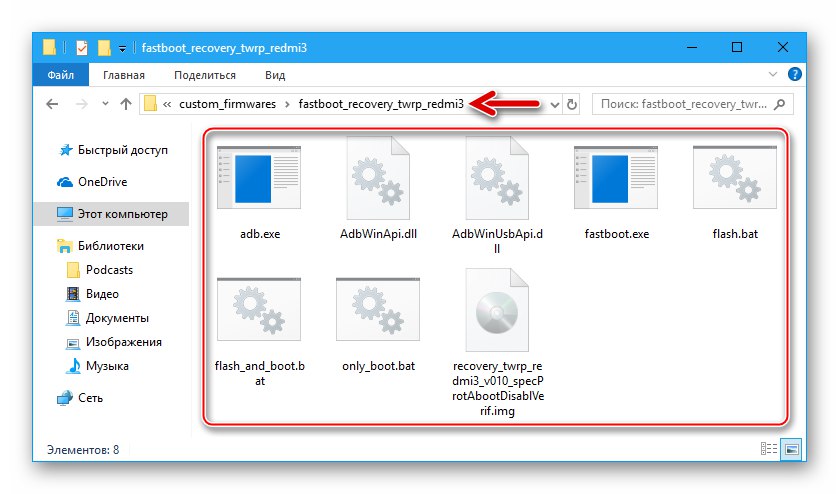
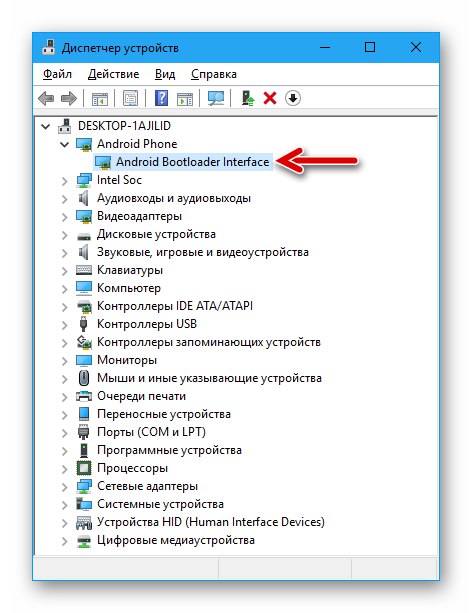
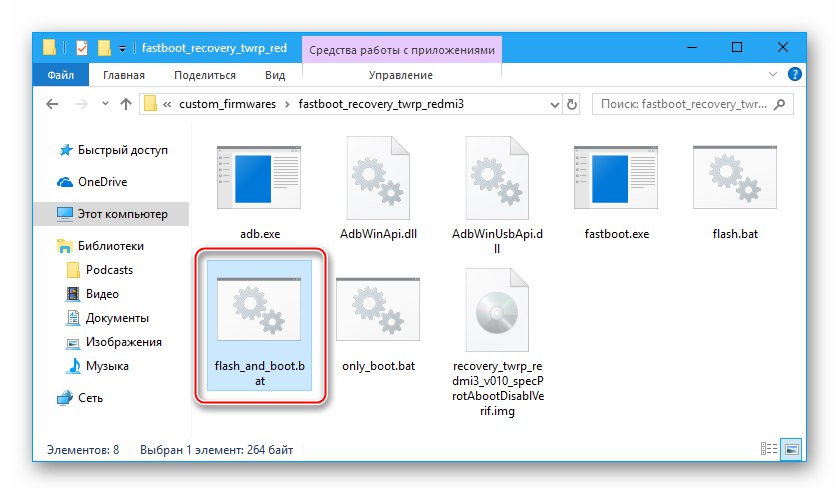
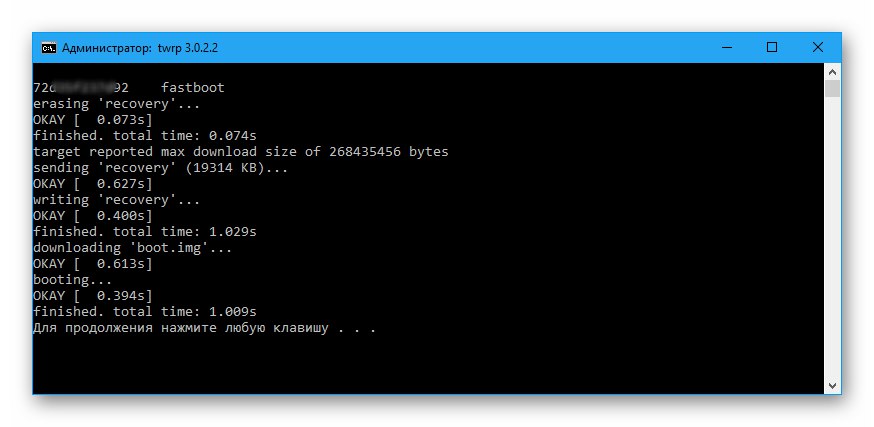
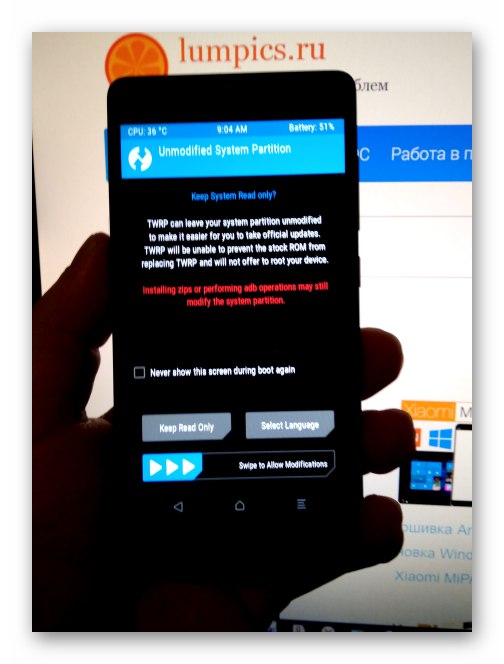
Inštalujú sa upravené varianty MIUI
Neoficiálne preložený (lokalizovaný) firmvér MIUAi, ktorý vytvorili rôzne tímy romodel, je medzi majiteľmi inteligentných telefónov Xiaomi, vrátane Redmi 3 (PRO), pomerne populárny. Uveďme si ako príklad riešenie z projektu xiaomi.eu... Navrhovaný OS je stabilné zostavenie systému, verzie V9.5.2.0 LAICNFAvytvorené členmi určeného tímu. Príklad, ktorý používame, si môžete stiahnuť na nižšie uvedenom odkaze. Najnovšie zostavy sa získavajú z prostriedkov vývojára.
Stiahnite si stabilný firmvér pre Xiaomi Redmi 3/3 PRO z xiaomi.eu
- Nabootujte do TWRP.
- Najskôr vytvoríme zálohu zariadenia Nandroid:
- Tapay „Zálohovanie“, označíme začiarkavacie políčka vedľa názvov sekcií (najlepšie všetkých bez výnimky), ktoré sa majú pridať do záložnej kópie.
- Aktivujeme „Začnite potiahnutím prstom“ a čakáme na dokončenie vytvorenia zálohy v pamäti smartfónu - objaví sa upozornenie „Úspešne“ v hornej časti obrazovky. Ďalej klepnutím na prejdite na hlavnú obrazovku TWRP "Domov".
- Pretože ďalšia fáza inštalácie OS cez TWRP zahŕňa vyčistenie interného úložiska zariadenia od údajov, ktoré obsahuje, musí sa výsledná záloha uložiť na bezpečnom mieste. Bez toho, aby sme opustili obnovenie, pripojíme zariadenie k počítaču - telefón bude určený "Sprievodca" Windows ako vymeniteľné úložisko.
![Miesto zálohovania Xiaomi Redmi 3 (PRO) TWRP vo vnútornej pamäti smartfónu]()
Kopírovanie adresára „ZÁLOHY“ z priečinka „TWRP“ vo vnútornej pamäti Redmi 3 (PRO) na disk počítača.
![Xiaomi Redmi 3 (PRO) Kopírovanie zálohy Nandroid vytvorenej prostredníctvom TWRP na disk PC]()
![Xiaomi Redmi 3 (PRO) Vytvorenie zálohy v TWRP pred inštaláciou neoficiálneho firmvéru - výber oddielov]()
![Proces Xiaomi Redmi 3 (PRO) TWRP a dokončenie vytvorenia zálohy všetkých pamäťových oddielov pred blikaním]()
- Naformátujeme pamäť zariadenia. Táto akcia je nevyhnutná pre správnu inštaláciu upraveného firmvéru:
- Prejdite do sekcie „Čistenie“ z hlavnej obrazovky TVRP. Ďalej vyberte „Selektívne čistenie“.
- Začiarknite políčka vedľa názvov všetkých oblastí úložiska, okrem „Micro SDCard“ a aktivovať „Vyčistiť prejdením prstom“... Čakáme na dokončenie postupu - v hornej časti obrazovky sa zobrazí upozornenie „Úspešne“... Vrátime sa do hlavnej ponuky obnovy.
![Čistenie Xiaomi Redmi 3 (PRO) TWRP - selektívne čistenie na formátovanie pamäte]()
![Postup Xiaomi Redmi 3 (PRO) na čistenie oddielov v TWRP pred inštaláciou neoficiálneho firmvéru]()
- Znovu pripojíme zariadenie, ak je odpojené, k počítaču a skopírujeme súbor zip s firmvérom do internej pamäte Redmi 3 (PRO).
- Nainštalujte balík z OS:
- Prejdite do sekcie "Inštalácia"klepnutím na rovnomenné tlačidlo v hlavnej ponuke prostredia obnovy klepnite na názov súboru zip pomocou systému Android.
- Inštaláciu spustíte aktiváciou prvku „Potiahnutím prstom zobrazíte firmvér“... Ďalej nás čaká koniec prenosu súborov do zodpovedajúcich sekcií pamäte Redmi 3 (PRO).
- Po dokončení inštalácie stlačte tlačidlo „Reštartujte systém.“... Voliteľne aktivujeme prístup root na ďalšej obrazovke a počkáme, kým sa spustí nainštalovaný OS. Upozorňujeme, že vzhľad uvítacej obrazovky upraveného MIUAi po vyššie uvedených manipuláciách si bude musieť ešte dlho počkať.
![Xiaomi Redmi 3 (PRO) inštalujúci neoficiálny firmvér prostredníctvom výberu balíka TWRP]()
![Neoficiálny proces inštalácie firmvéru Xiaomi Redmi 3 (PRO) cez TWRP]()
![Xiaomi Redmi 3 (PRO) dokončuje inštaláciu neoficiálneho firmvéru prostredníctvom TWRP, získava práva root, reštartuje]()
- Definujeme hlavné parametre lokalizovaného shellu Android.
![Xiaomi Redmi 3 (PRO) definujúce hlavné parametre firmvéru MIUI 9 od xiaomi.eu]()
- Začnime skúmať možnosti upraveného OS
![Firmvér Xiaomi Redmi 3 (PRO) Miui 9 z rozhrania Xiaomi.eu]()
a jeho ďalšie využitie.
![Xiaomi Redmi 3 (PRO) lokalizovaný firmvér Miui 9 od Xiaomi.eu založený na Androide 5.1]()
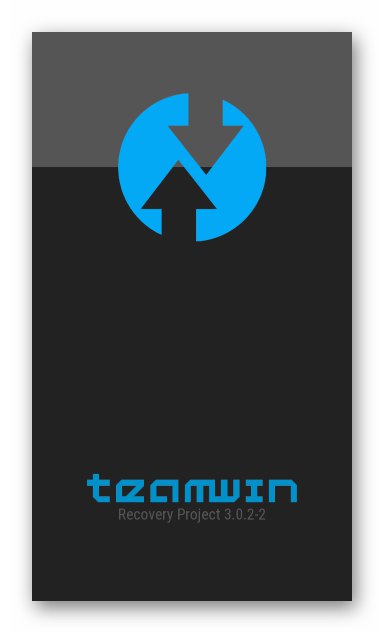
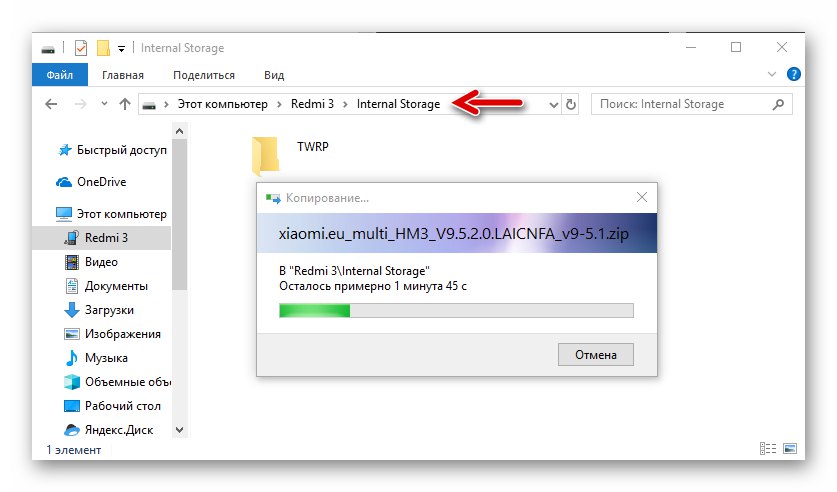
Inštalácia vlastných možností systému Android
Mnoho používateľov inteligentných telefónov Xiaomi poznamenáva, že výrobca neaktualizuje verziu systému Android OS, ktorá je základom oficiálneho MIUI, tak často, ako si to vyžaduje realita sveta mobilných zariadení. Posledná stabilná verzia firmvéru pre Redmi 3 (PRO), ktorá je k dispozícii na inštaláciu v čase písania tohto článku, je skutočne založená na zastaranom systéme Android 5.1 Lollipop a neočakáva sa, že by sa tento stav zmenil. Technické vlastnosti modelu zároveň umožňujú zabezpečiť na prístroji normálne fungovanie novších verzií najpopulárnejšieho mobilného OS až po Android 9.0 Pie.
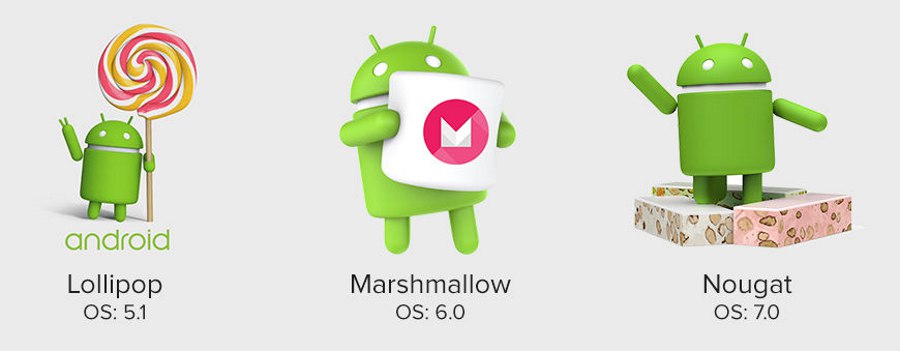
Je teda možné previesť softvérovú časť Xiaomi Ido a nahradiť nainštalované MIUI novšími verziami Androidu, stačí len vybrať a nainštalovať jednu z vlastných firmvérov vytvorených pre zariadenie v obrovskom množstve.Algoritmus vlastnej inštalácie sa prakticky nelíši od vyššie uvedených pokynov, ktoré znamenajú integráciu lokalizovaných verzií MIUAi do zariadenia. Pozrime sa znova na krátky postup a zovšeobecnime ho. Ako ukážku vybavíme Xiaomi Redmi 3 (PRO) populárnym custom Android shellom. LineageOS 14.1 založené na Nougate 7.1. Balíček, ktorý slúži na demonštráciu procesu uvedeného nižšie, je k dispozícii na stiahnutie na tomto odkaze. Aktuálnu zostavu produktu od známych romodeliek si môžete kedykoľvek stiahnuť z oficiálnych webových stránok tímu.
Stiahnite si vlastný firmvér LineageOS 14.1 založený na Nougat 7.1 pre Xiaomi Redmi 3/3 PRO
- Spustite program TWRP a vytvorte zálohu oblastí pamäte zariadenia. Výslednú zálohu nezabudnite skopírovať na bezpečné miesto na úložisku.
- Všetky údaje v pamäti smartfónu čistíme od údajov, ktoré obsahujú, s výnimkou „MicroSD“.
- Skopírujeme z počítača do pamäte Redmi 3 (PRO) a pomocou tlačidla potom nainštalujeme balík LineageOS „Inštalácia“ v TVRP.
- Po dokončení prenosu operačného systému do pamäte Redmi 3 reštartujeme telefón a počkáme, kým sa objaví uvítacia obrazovka vlastného shellu.
- Konfigurujeme základné parametre neoficiálneho firmvéru.
- Vo výsledku dostaneme Xiaomi Redmi 3 (PRO), fungujúci pod kontrolou modernej verzie Androidu
![Xiaomi Redmi 3 (PRO) LineageOS 14.1 založený na Androide 7.1 pre smartphone]()
a okrem iného vybavené množstvom zaujímavých a užitočných funkcií!
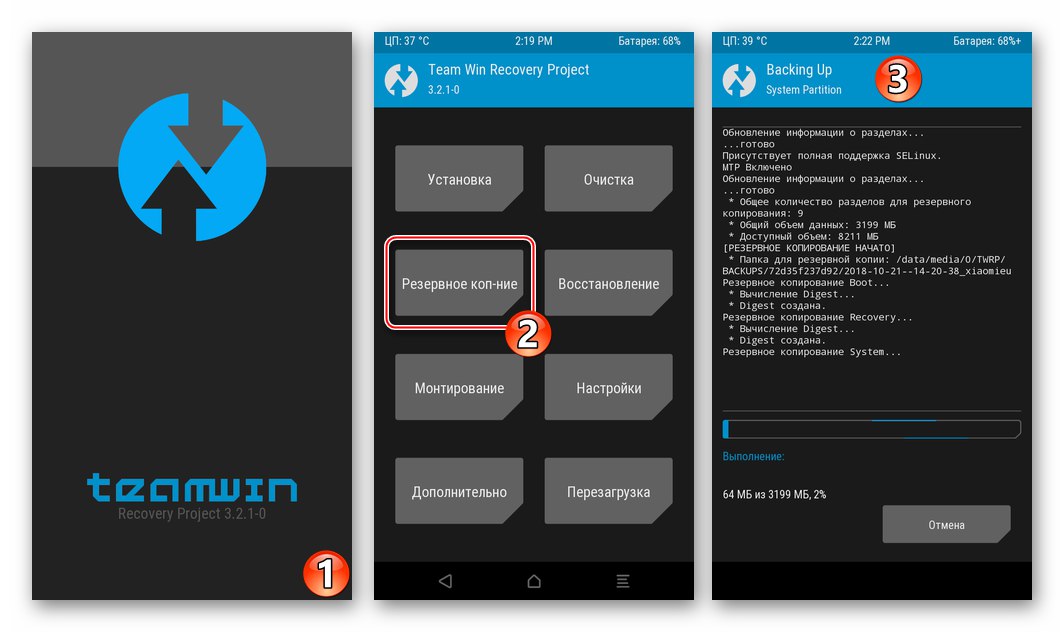
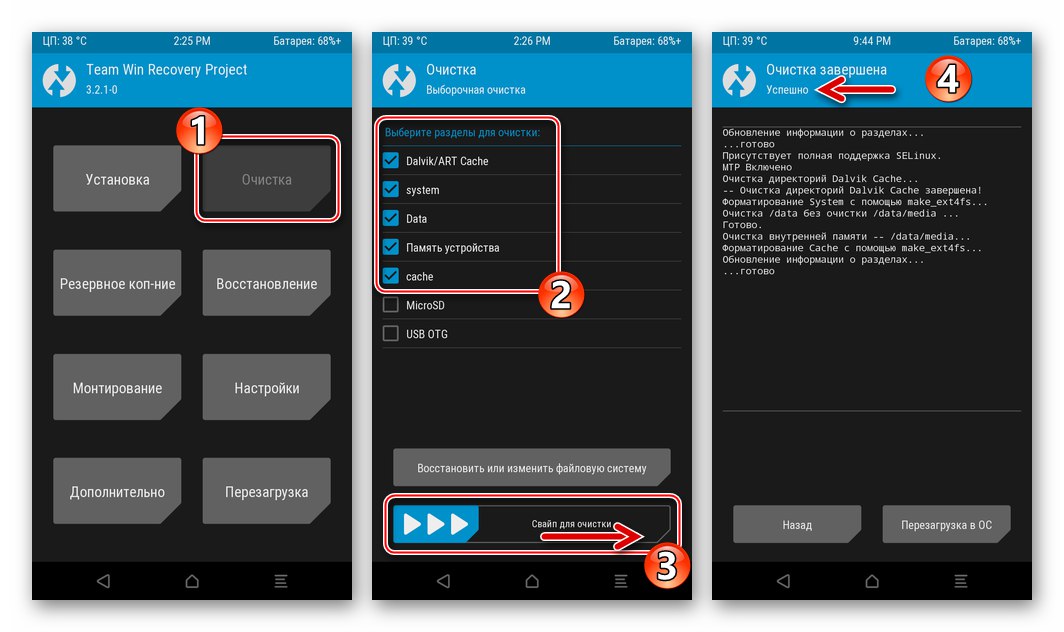
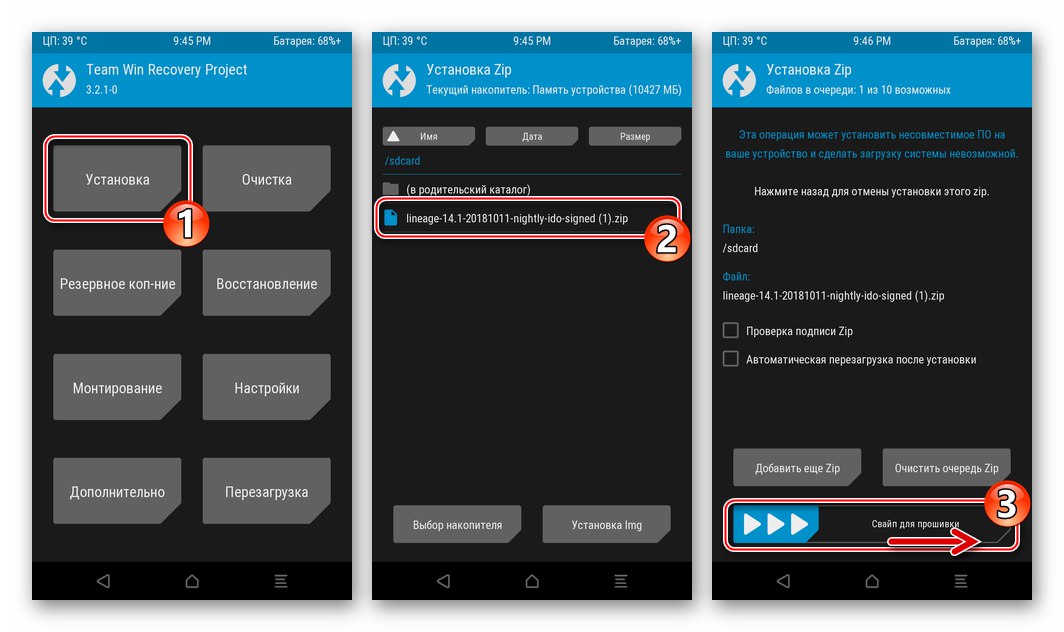
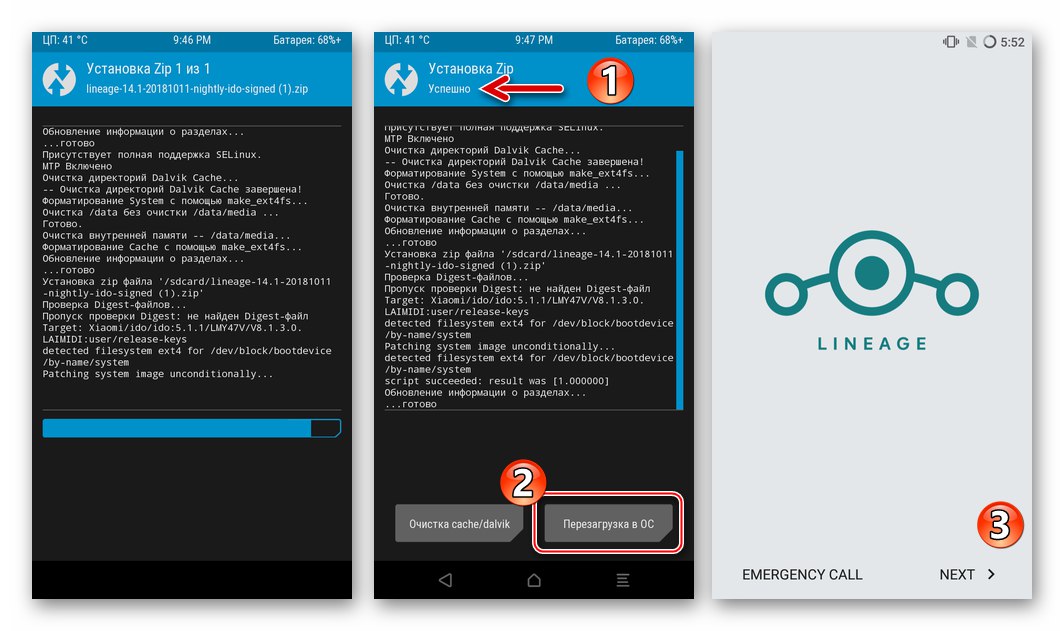
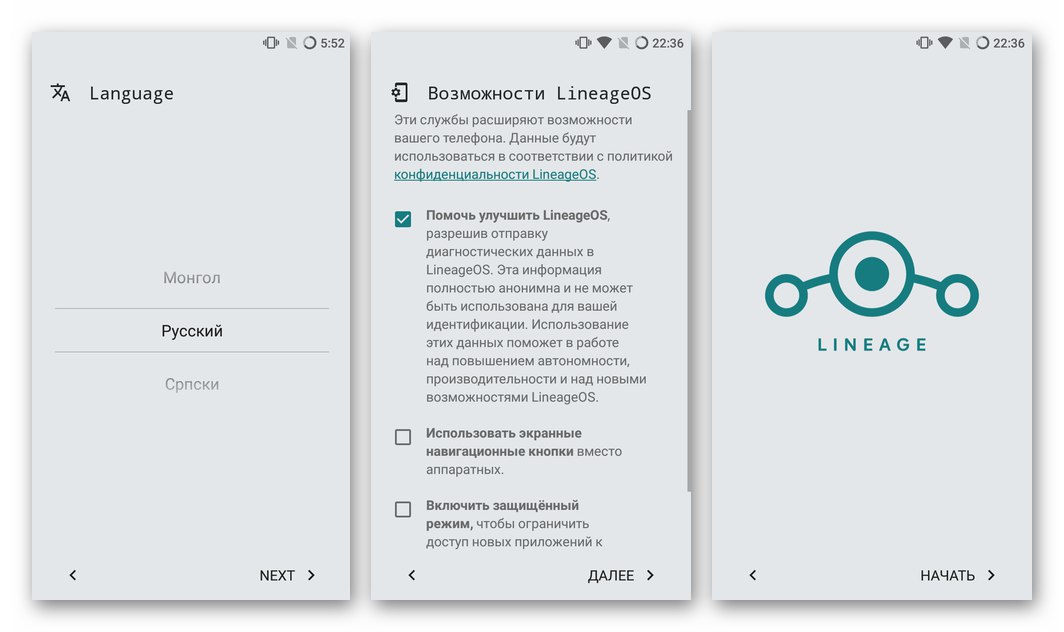
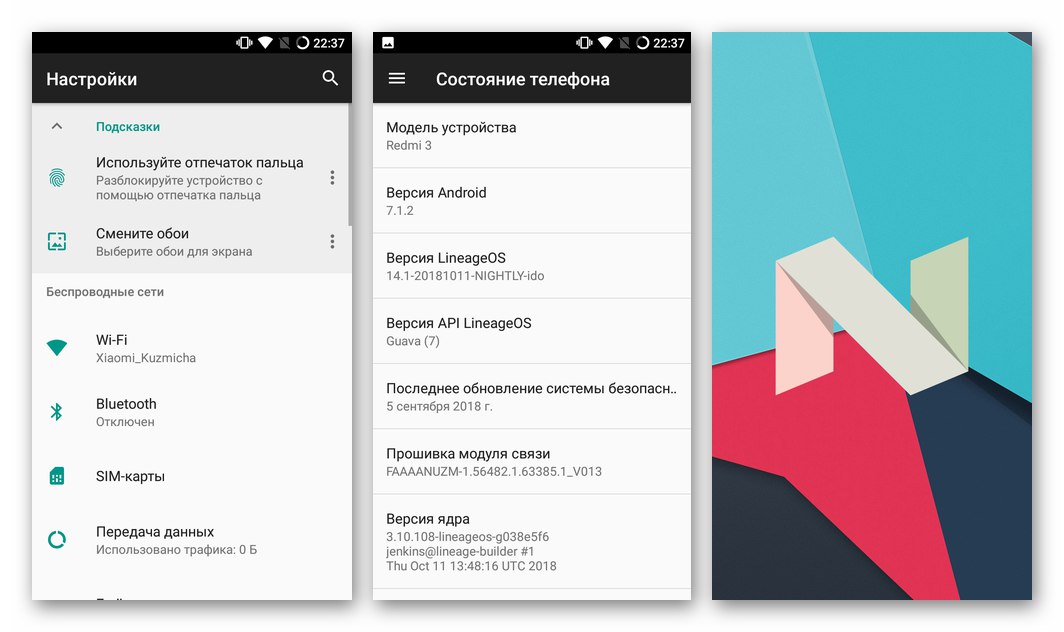
Dodatočne. Služby Google
-
Väčšina neoficiálnych operačných systémov pre dotknutý telefón, vrátane LineageOS nainštalovaného podľa vyššie uvedených pokynov, sa vyznačuje počiatočnou absenciou integrovaných Služby a aplikácie Google... To znamená, že po obvyklom nainštalovaní nebude mať používateľ prístup napríklad k mnohým obvyklým možnostiam synchronizácie a nenájde ju v smartfóne Play Market... Na nápravu situácie je potrebné nainštalovať balík komponentov z projektu cez TWRP OpenGapps... Pokyny na stiahnutie a inštaláciu služieb Google vo vlastnom prostredí firmvéru nájdete v článku na nasledujúcom odkaze.
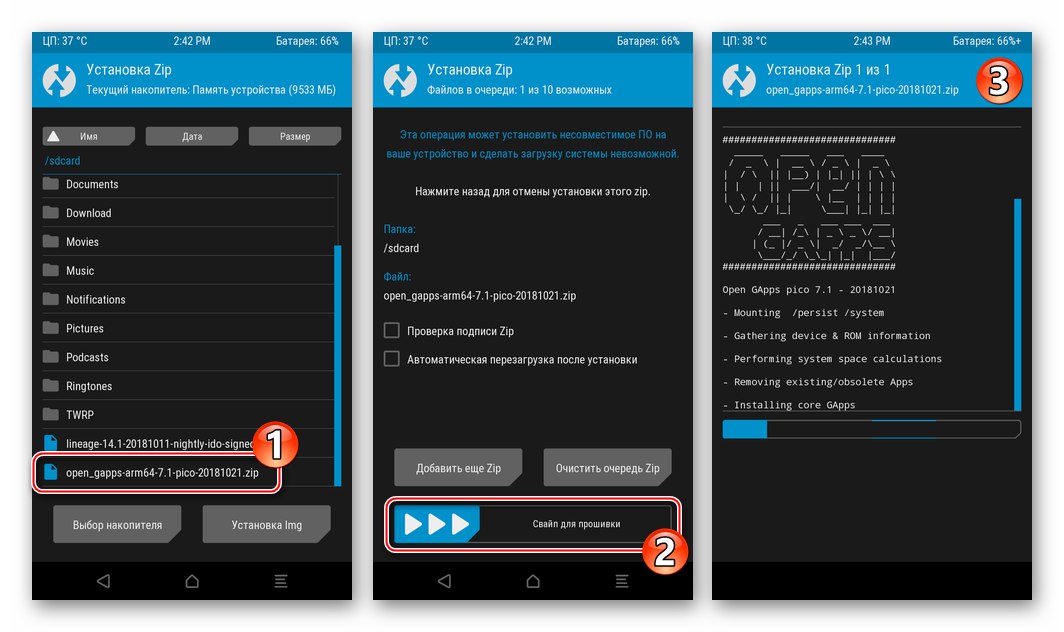
Viac informácií: Inštalácia aplikácií a služieb Google po inštalácii vlastného firmvéru
Na záver zváženie metód a preskúmanie nástrojov, ktoré vám umožňujú preinštalovať operačný systém zariadení Redmi 3/3 PRO od spoločnosti Xiaomi, stojí za zmienku: so správnym prístupom, dodržiavaním jednoduchých pravidiel a dodržiavaním osvedčených pokynov, môže takmer každý majiteľ flashovať so smartfónom a získať požadovanú verziu / typ systému Android, vrátane tých, ktorí sa do takýchto manipulácií predtým nezapájali.